广告
PP信用卡收单,高成功率高点位加微信:taojin118506
__________________________________________________________________________________________________强大的功能集合
您可以一键获得Facebook相关的多种能力,包括广告看板(Facebook数据辅助上报)、历史记录(Facebook广告追踪事件记录)、Facebook Feed、FB Messenger,您可以按照您的需求进行对应的配置
广告成效追踪优化
通过Facebook pixel追踪访客活动,对访客的关键事件进行记录,让您的每一次广告投放都能对应一份详尽的成效数据,便于您分析网站转化效果、构建类似受众(Looklike Audience)并实现客户再营销(Remarketing),当然您也可以通过这份成效数据衡量广告成功与否,对广告质量、策略进行优化升级
广告成效更精准
运用「广告看板」中的插件进行辅助数据上报,将店铺实际成效数据上送至Facebook广告管理工具,由此可以解决IOS 14及以上版本因隐私政策无法对常规事件进行跟踪的问题
站内商品一键同步
无需手工搬运,只需完成几个的简单配置步骤,即可将站内产品同步并上传至您的Facebook产品目录,以便您创建动态产品广告并向Facebook受众展示
客服服务一键打通
不需要任何编码技能,只需单击几下即可将Facebook免费实时聊天集成到您的网站中, 以便您的客户可以随时与您联系
1 记录广告跟踪事件,分析广告转化漏斗
2 根据广告成效数据进行人群定位、广告质量与策略优化
3 一键同步站内商品至Facebook产品目录
4 集成Facebook Messenger客服服务至您的网站
1 【广告看板】关联店铺的Facebook广告账户时,一定要确保所选时区与广告账户的时区一致,如此才能保证相关成效数据转换并统计正确
2 【广告看板】下载广告看板工具后,请解压并添加为Chrome浏览器的扩展程序。添加完成后,请不要修改、删除或移动已解压文件,否则将导致功能无法正常使用
3 【广告看板】广告看板工具只可获取可视区域内的广告成效数据,若您需要获取其他广告的,请纵向下拉滚动条,滚动停止后将再次获取
4 【广告看板】请留意商城公告内容,若提示插件版本更新,则请从谷歌「扩展程序」模块中【移除】广告看板插件,然后重新下载应用内的文件、解压并再次安装,即可获得最新插件功能
5 【FB Messenger】使用Facebook Messenger时,需要将您的店铺域名至Messenger Webview的访问白名单中
1,【广告看板】您可以使用本工具以获得真实的广告成效数据。首先安装广告看板Chrome浏览器插件,将店铺与Facebook广告平台建立连接。点击下载按钮,下载Chrome广告看板工具插件
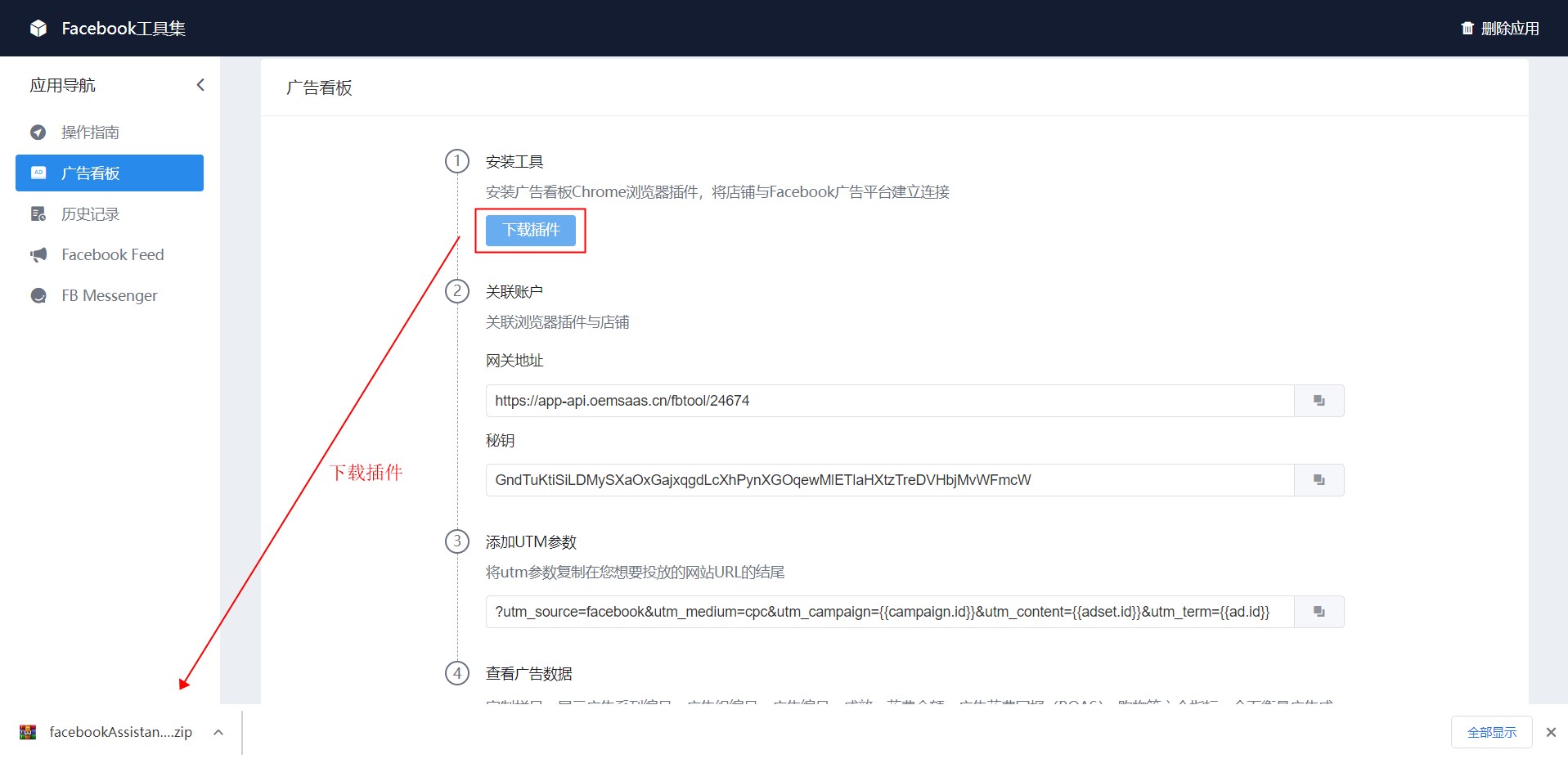
2,【广告看板】解压已下载的插件文件,解压后的文件不可修改、移动或删除,否则将导致Chrome插件不可用
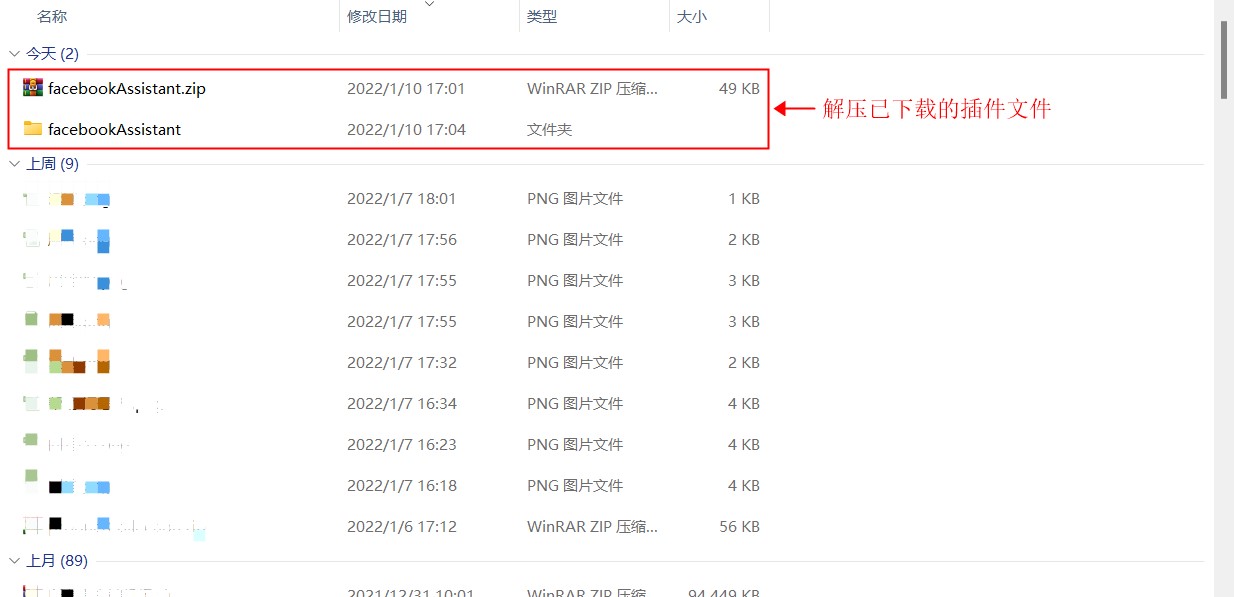
3,【广告看板】依次浏览器右上角「┇」→「设置」→「扩展程序」,打开Chrome浏览器插件管理界面
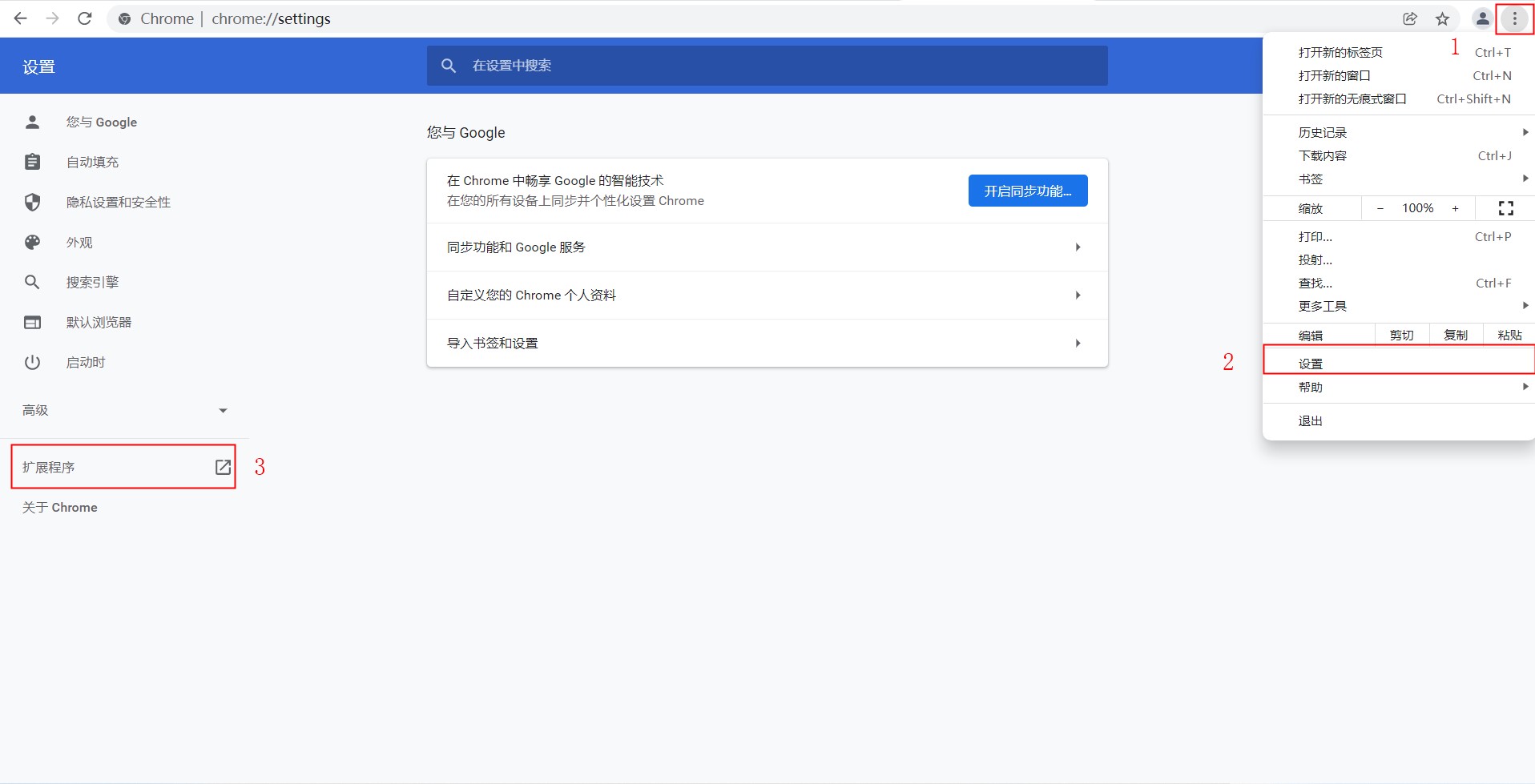
4,【广告看板】开启开发者模式
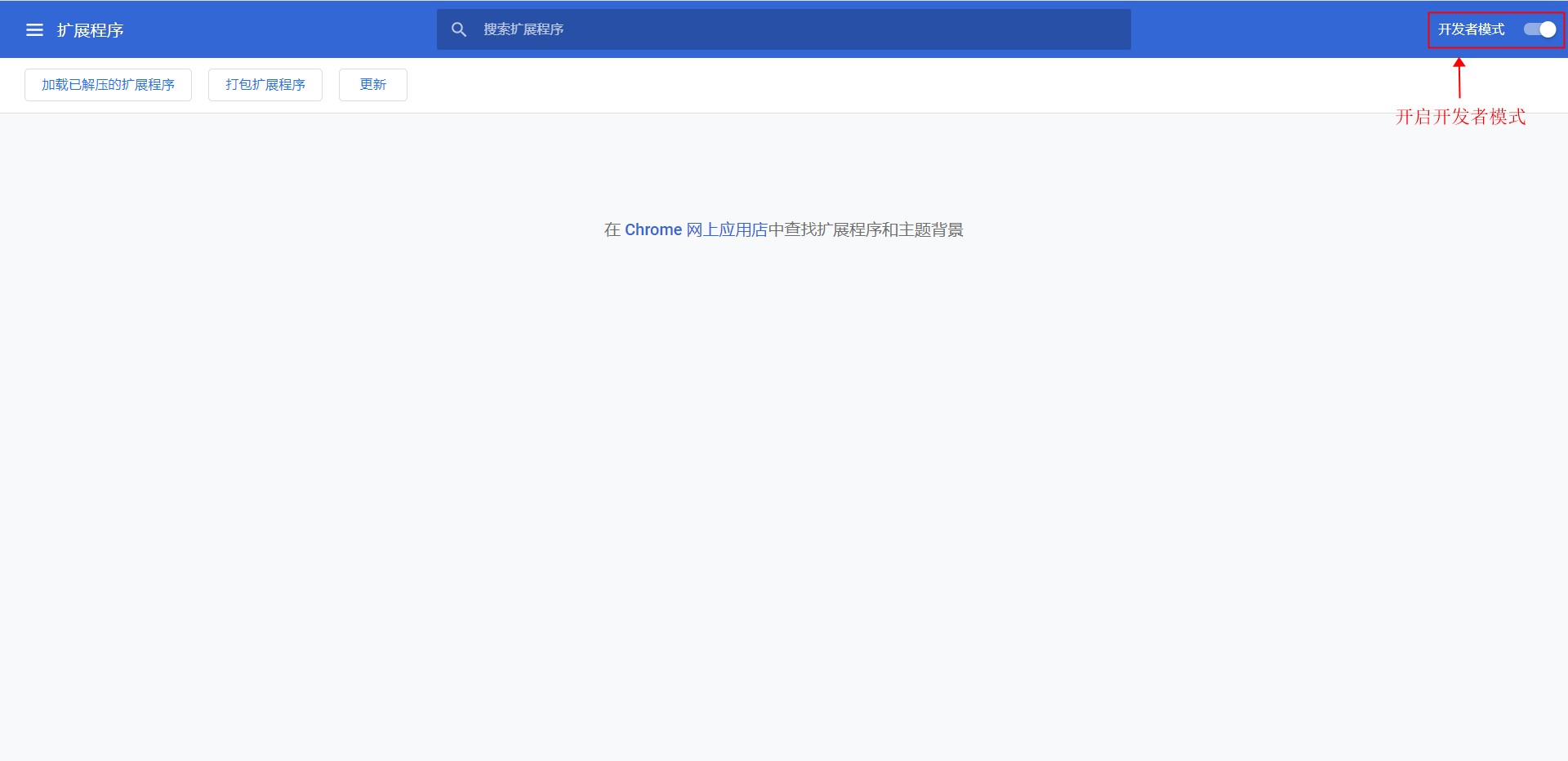
5,【广告看板】选择解压文件夹进行插件安装
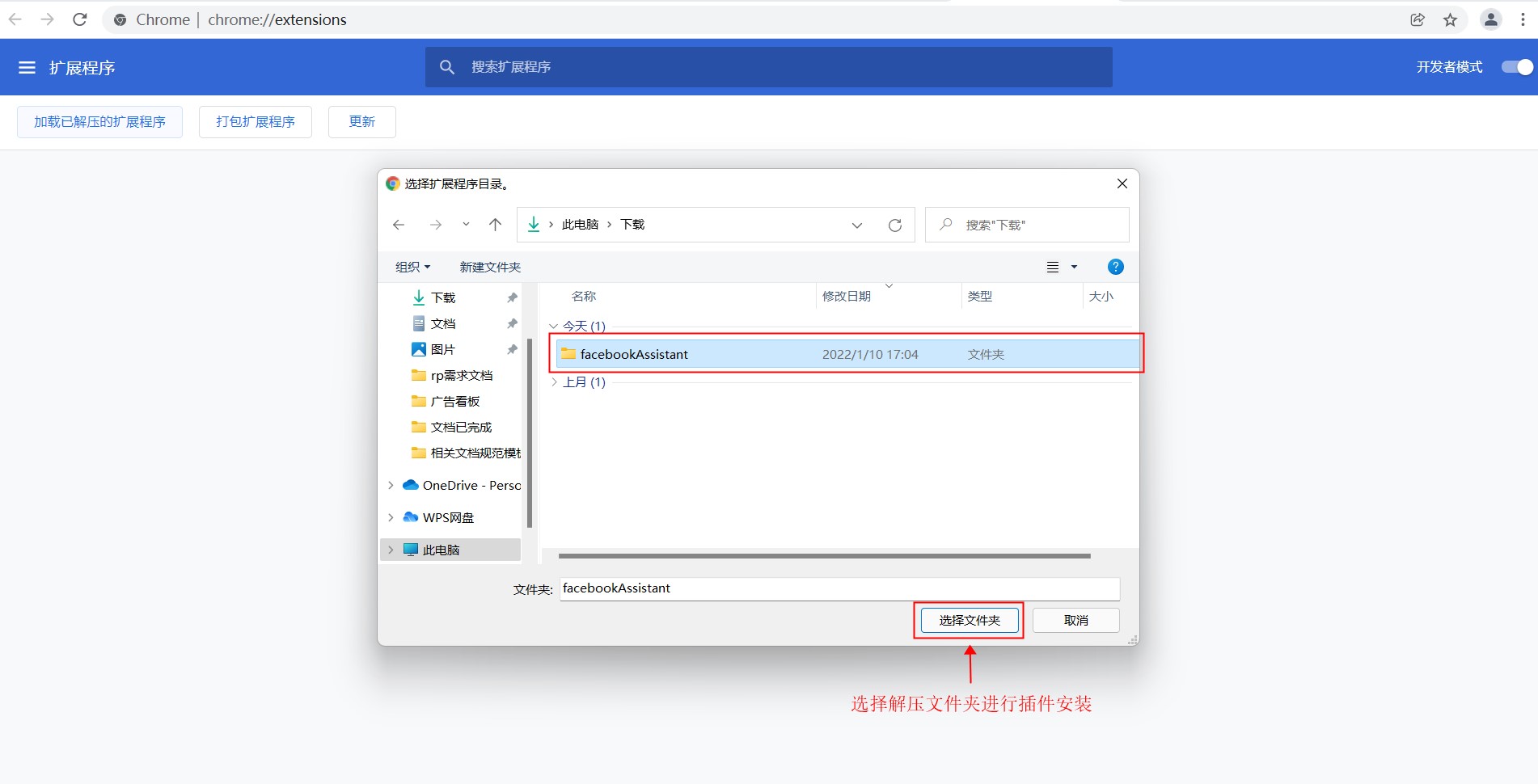
6,【广告看板】安装完成即可在插件列表显示,请开启插件运行状态
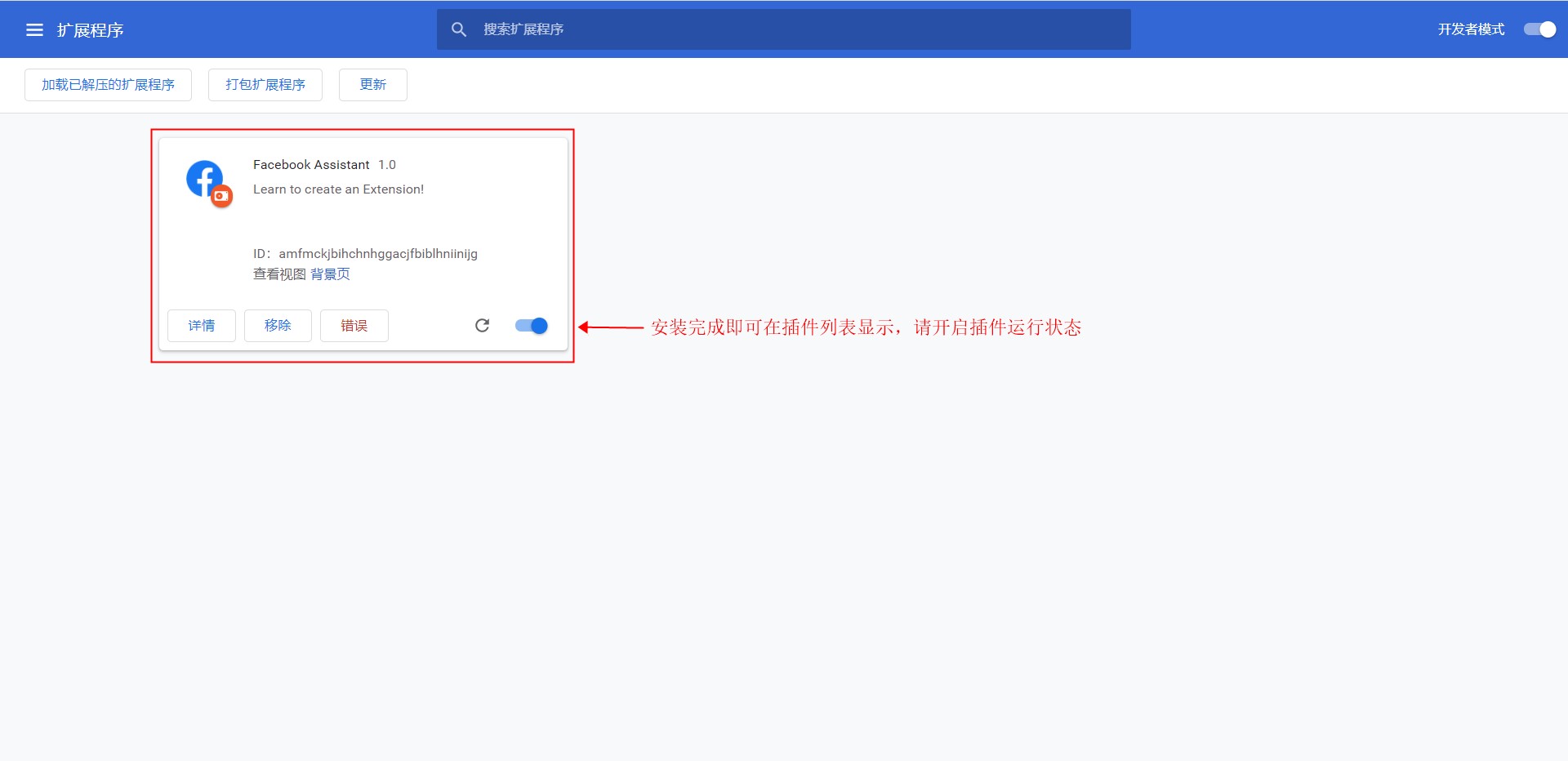
7,【广告看板】为方便使用,您可以将插件固定在Chrome工具栏
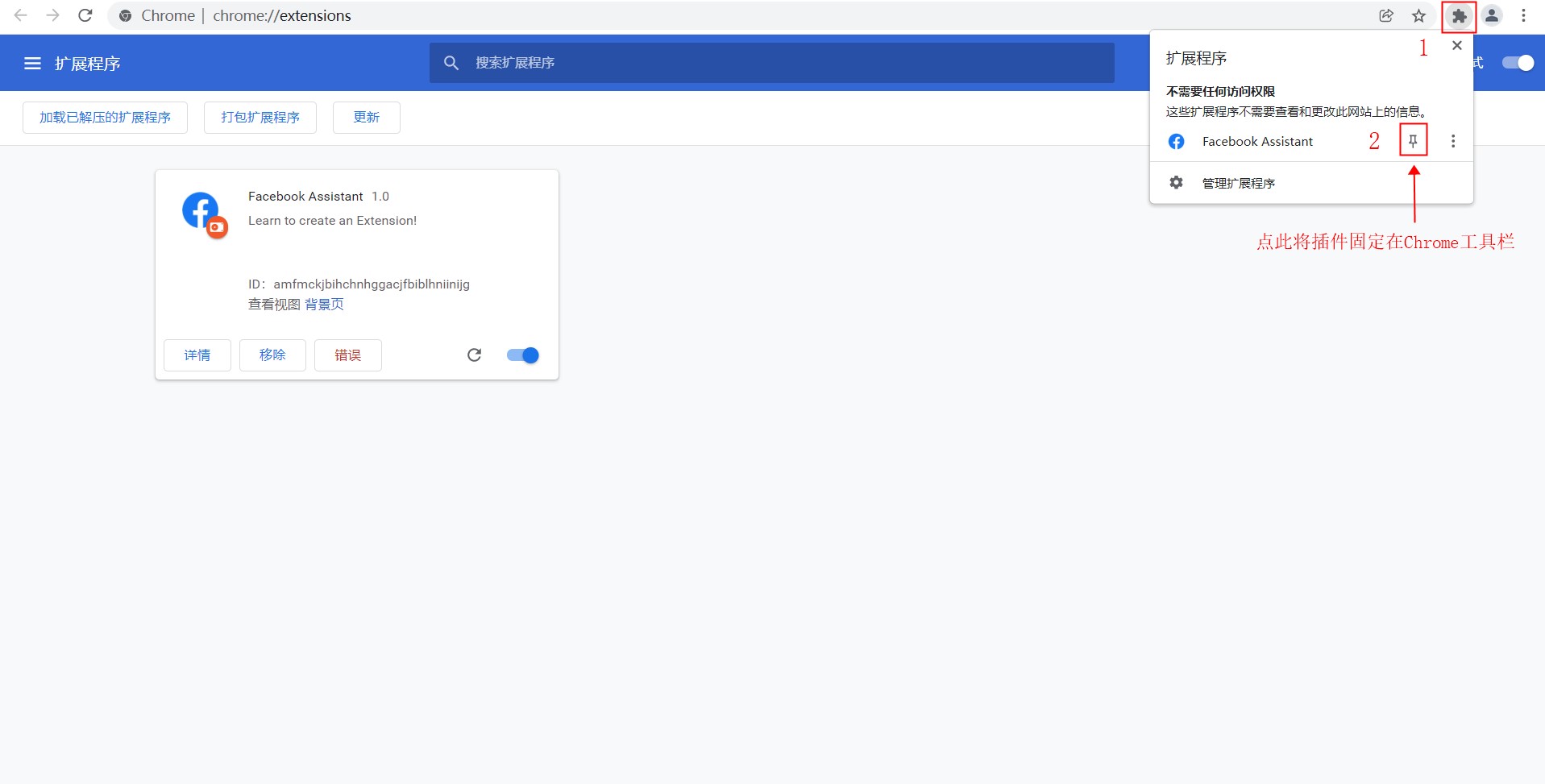
8,【广告看板】打开插件,点击店铺管理
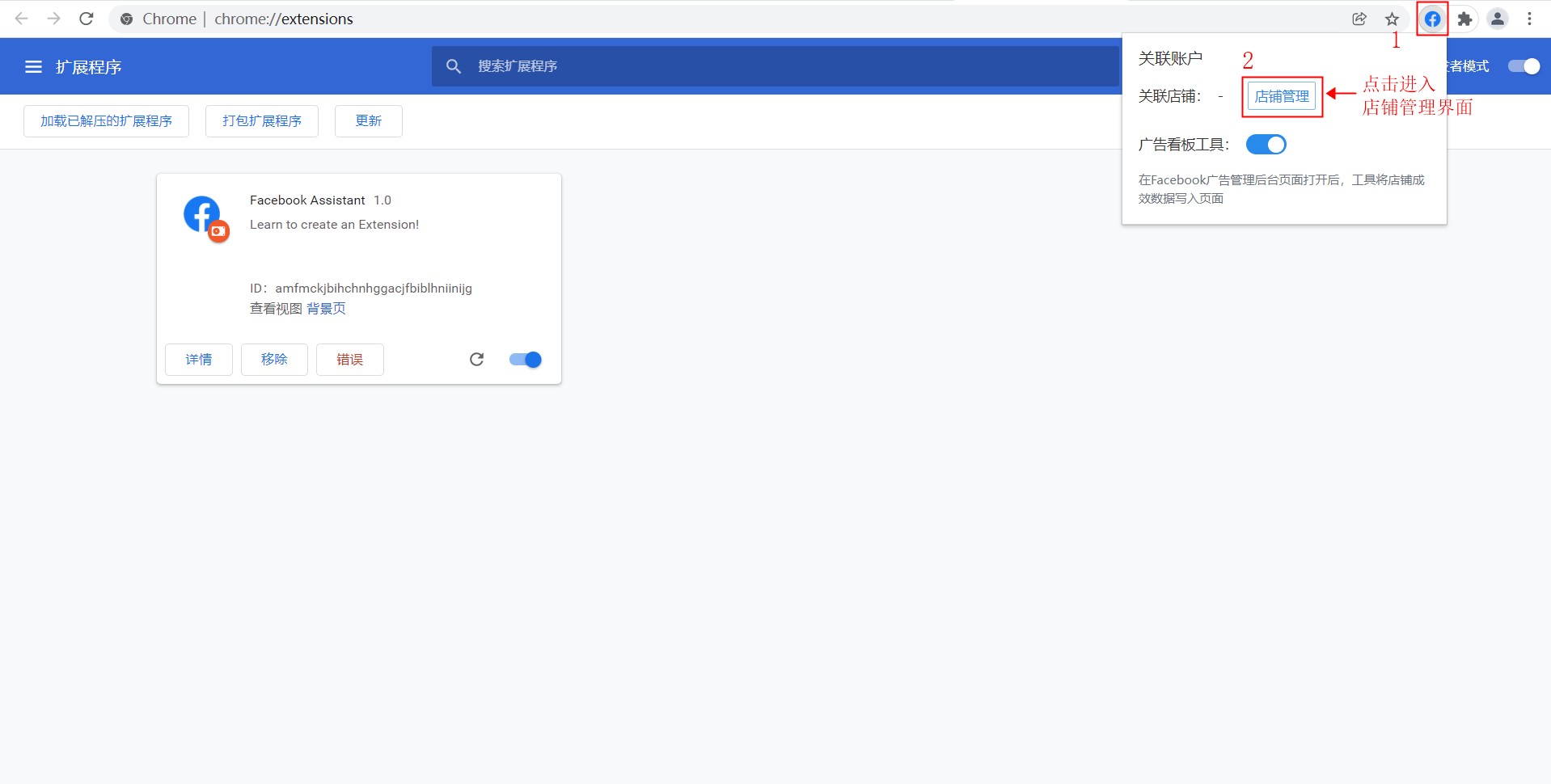
9,【广告看板】点击添加店铺,可以添加多个店铺
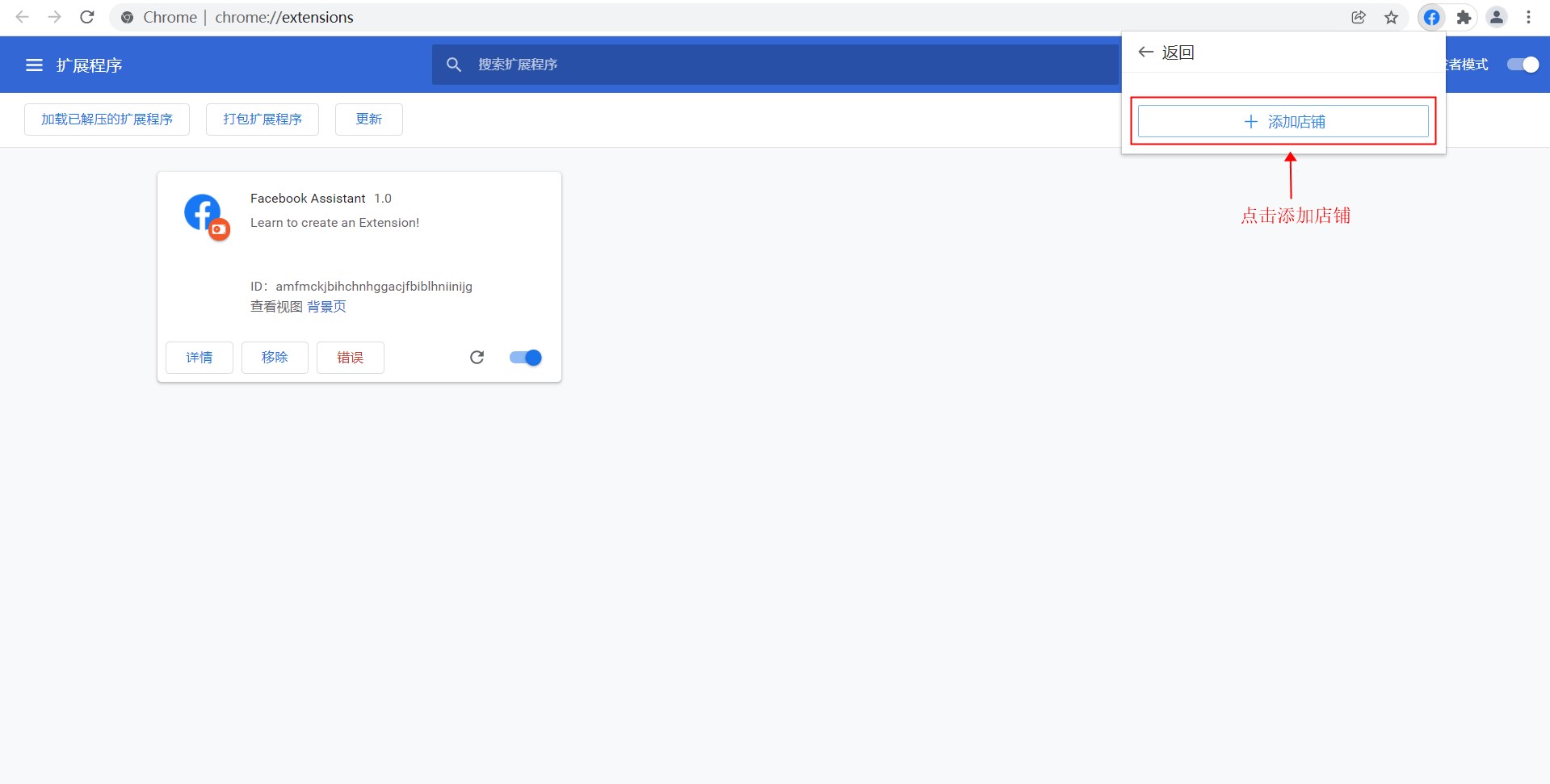
10,【广告看板】发现添加店铺界面中需要填写一些字段,接下来我们去收集对应的信息
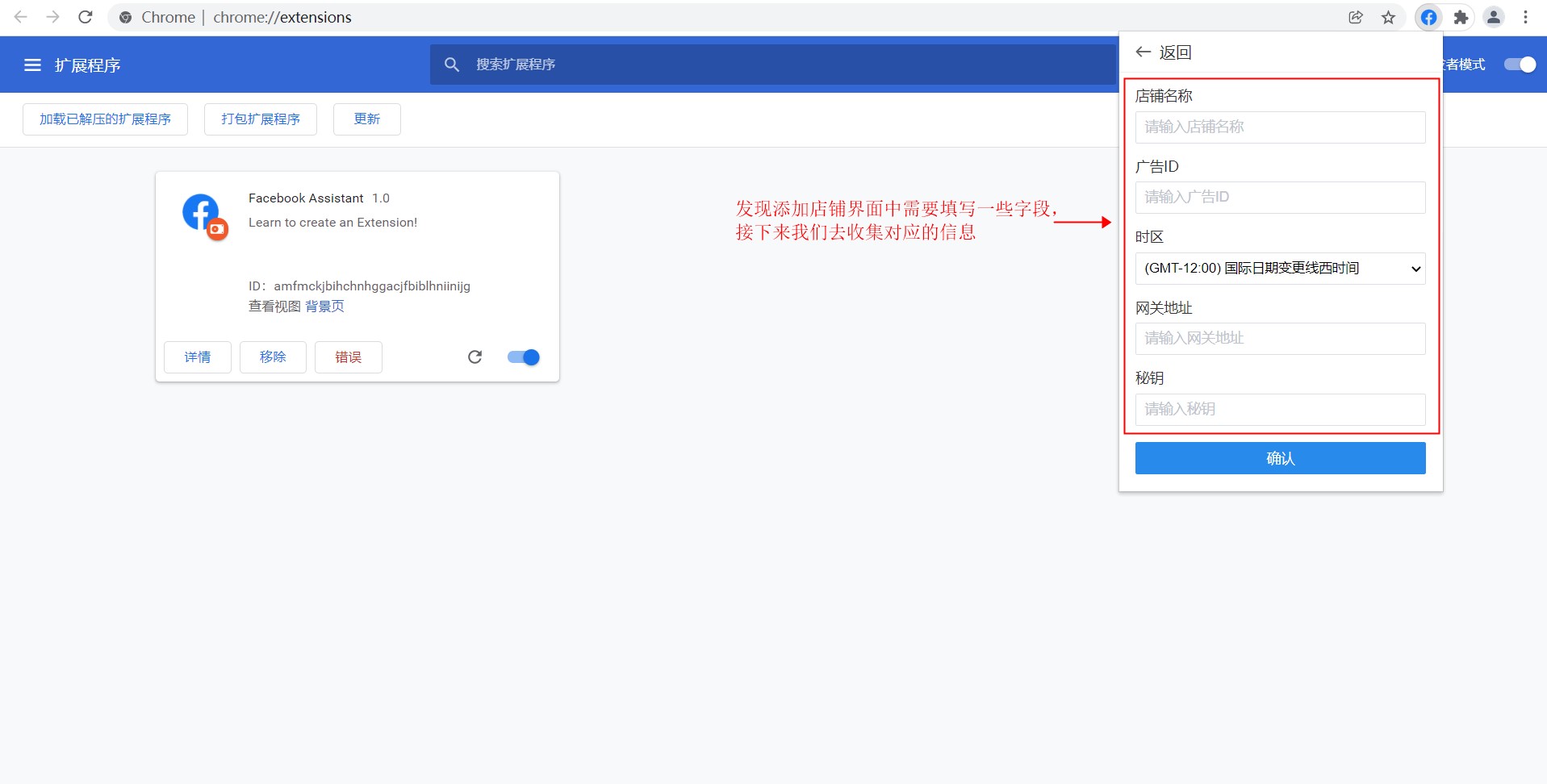
11,【广告看板】回到应用界面,点击「广告看板」,将本栏目下”网关地址”、”秘钥”复制在一旁备用
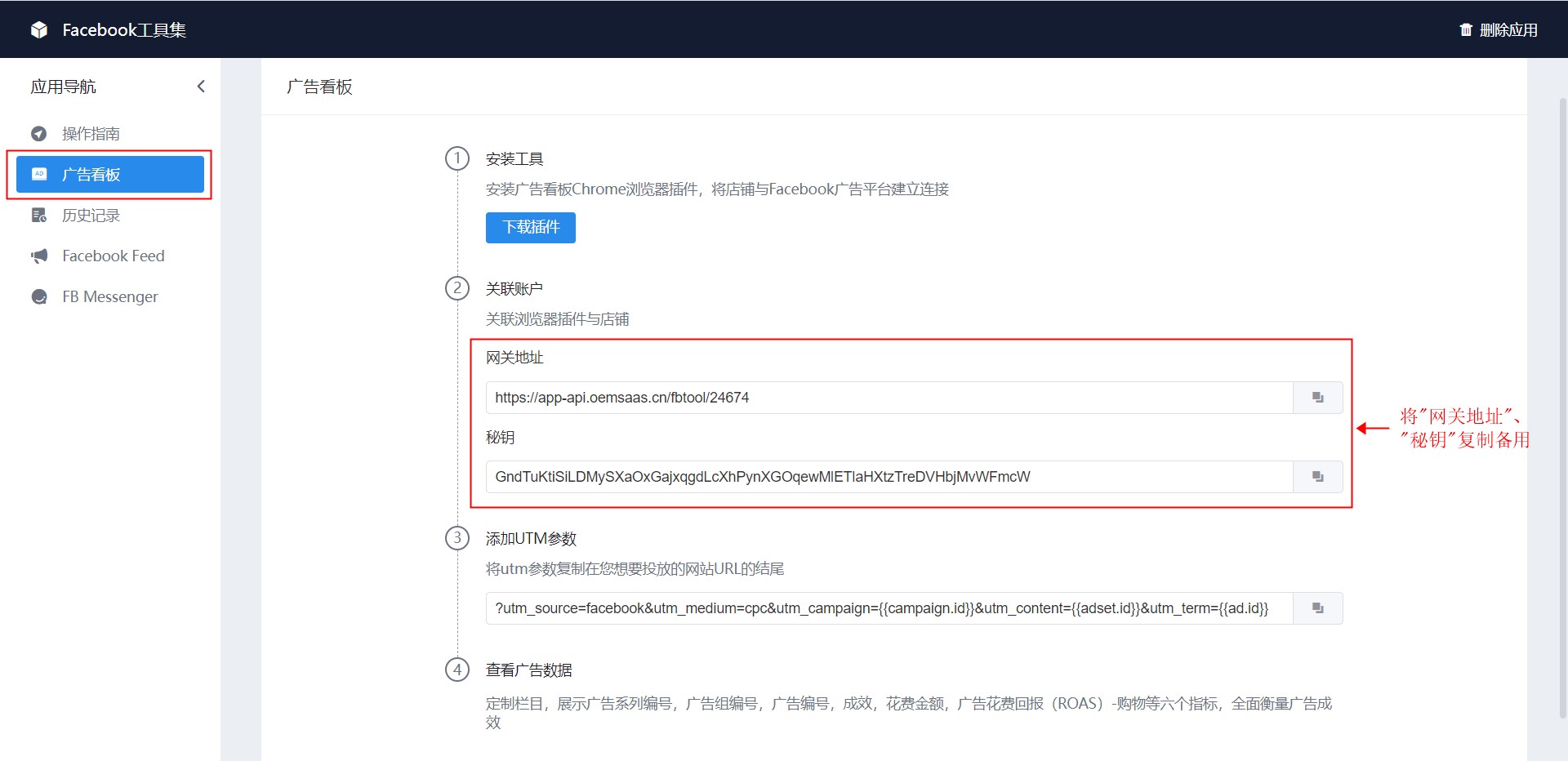
12,【广告看板】接下来在Facebook中获取对应的广告ID和广告时区。登陆Facebook,进入广告管理工具https://www.facebook.com/adsmanager/manage
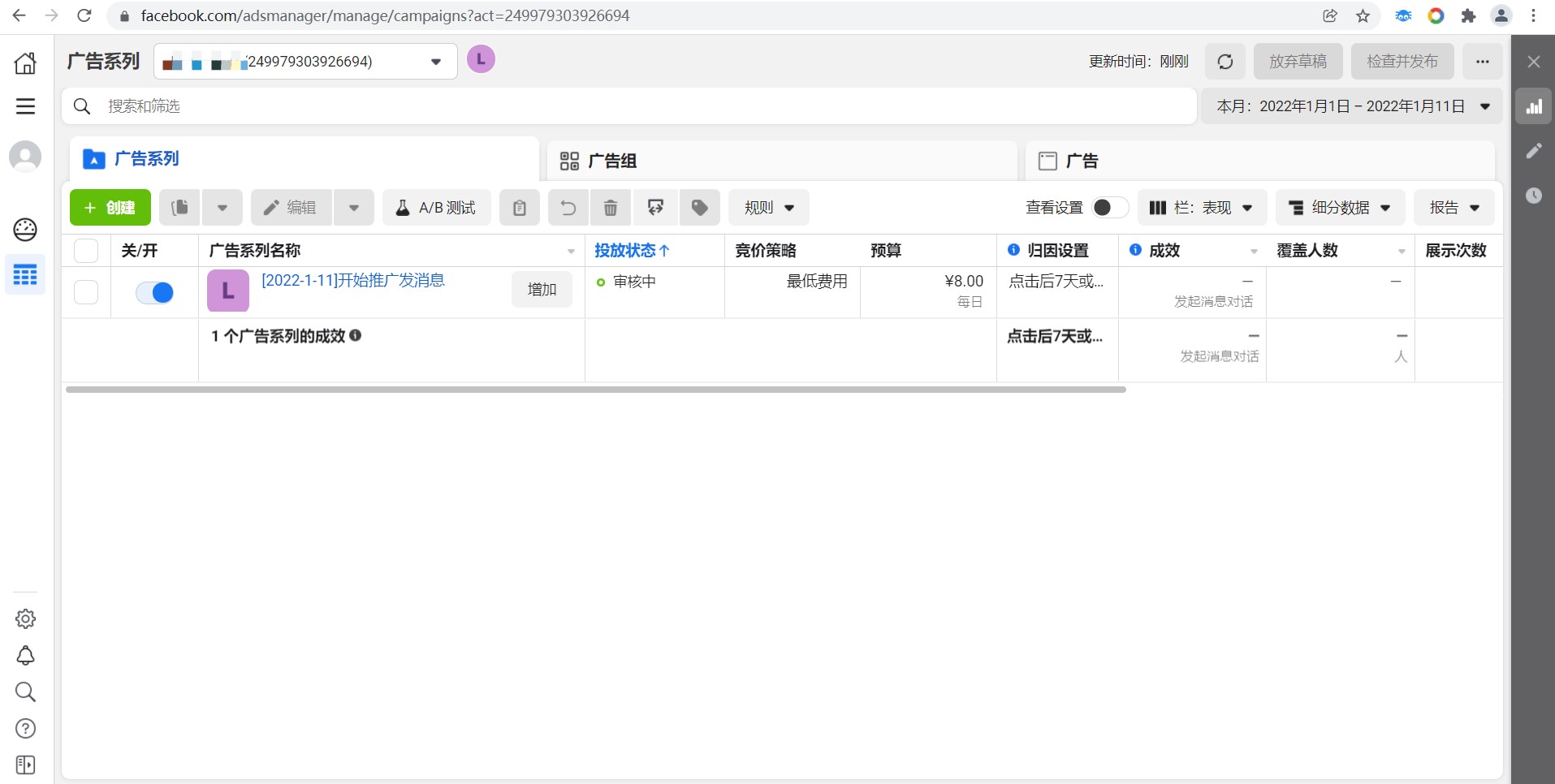
13,【广告看板】获取广告账户编号,可以从网址链接中的act=广告账户编号或在账号列表中直接获取,请将此参数复制在一旁备用
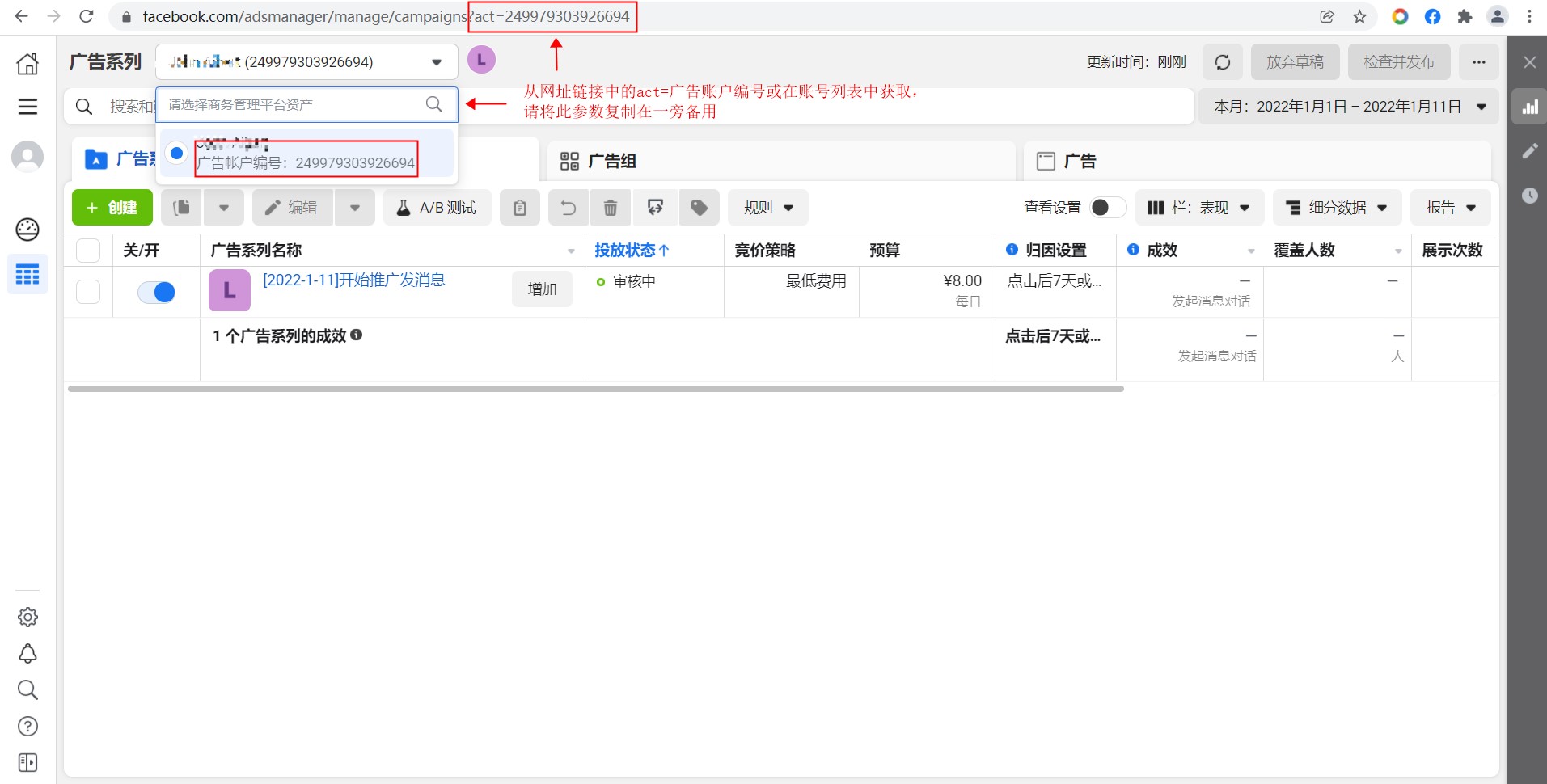
14,【广告看板】获取广告账户时区,点击右上角的时间筛选,列表中就能轻松地查看到该账户使用的时区,请将此参数复制在一旁备用
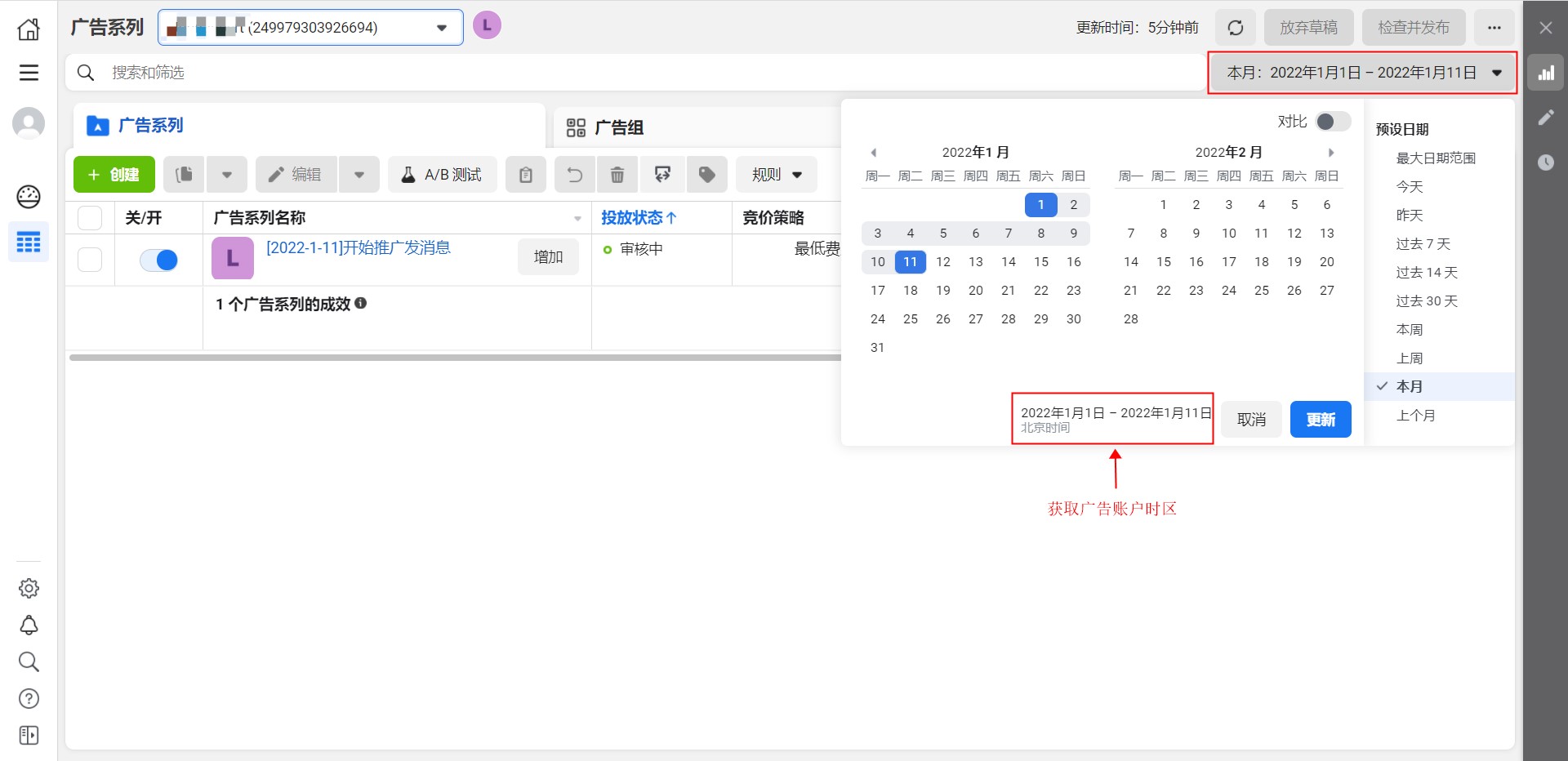
15,【广告看板】再次打开Chrome广告看板工具插件,依次点击「店铺管理」→「添加店铺」,填写店铺名称,并将之前记录的信息复制至对应输入框中
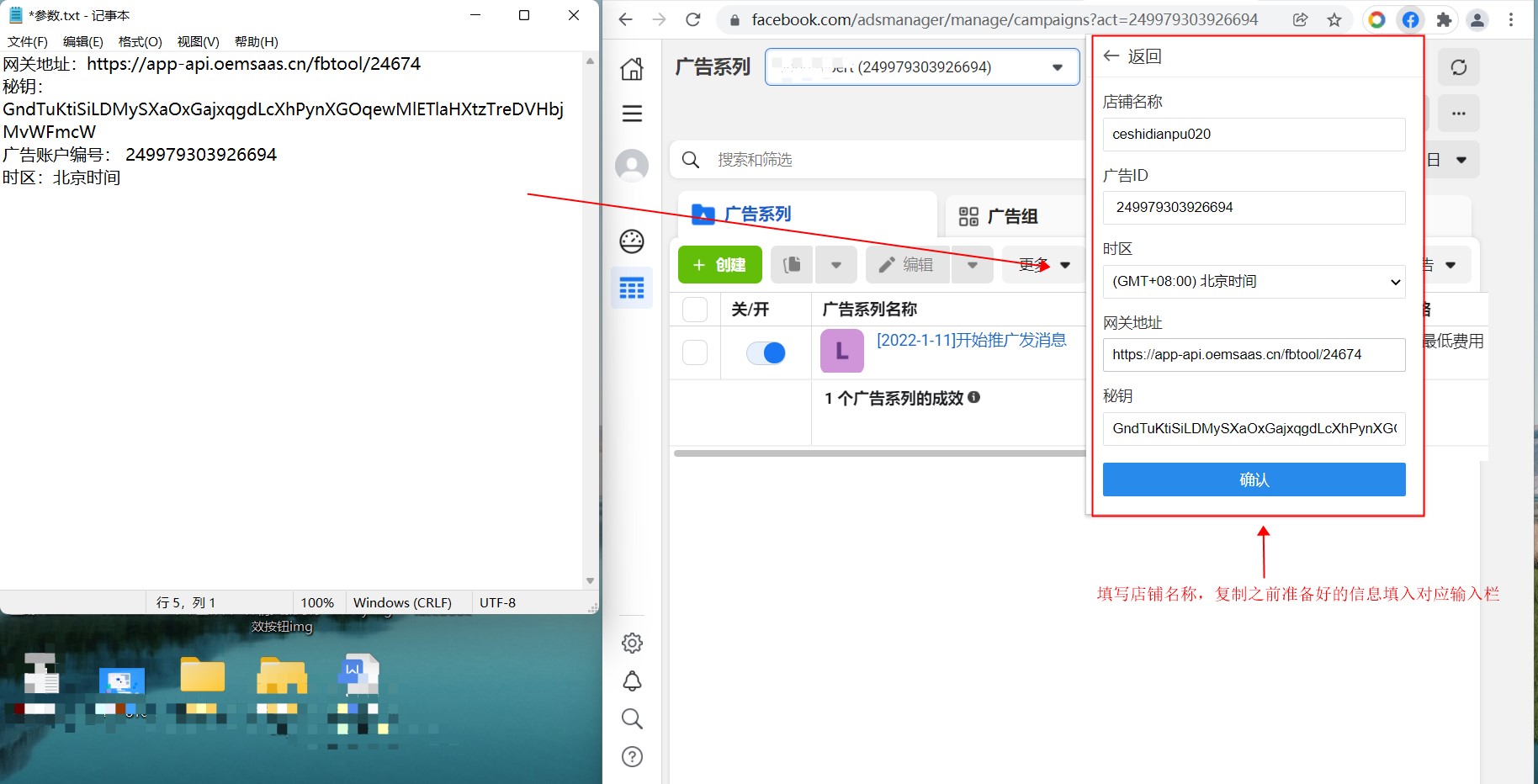
16,【广告看板】回到店铺管理列表,可发现店铺已添加成功
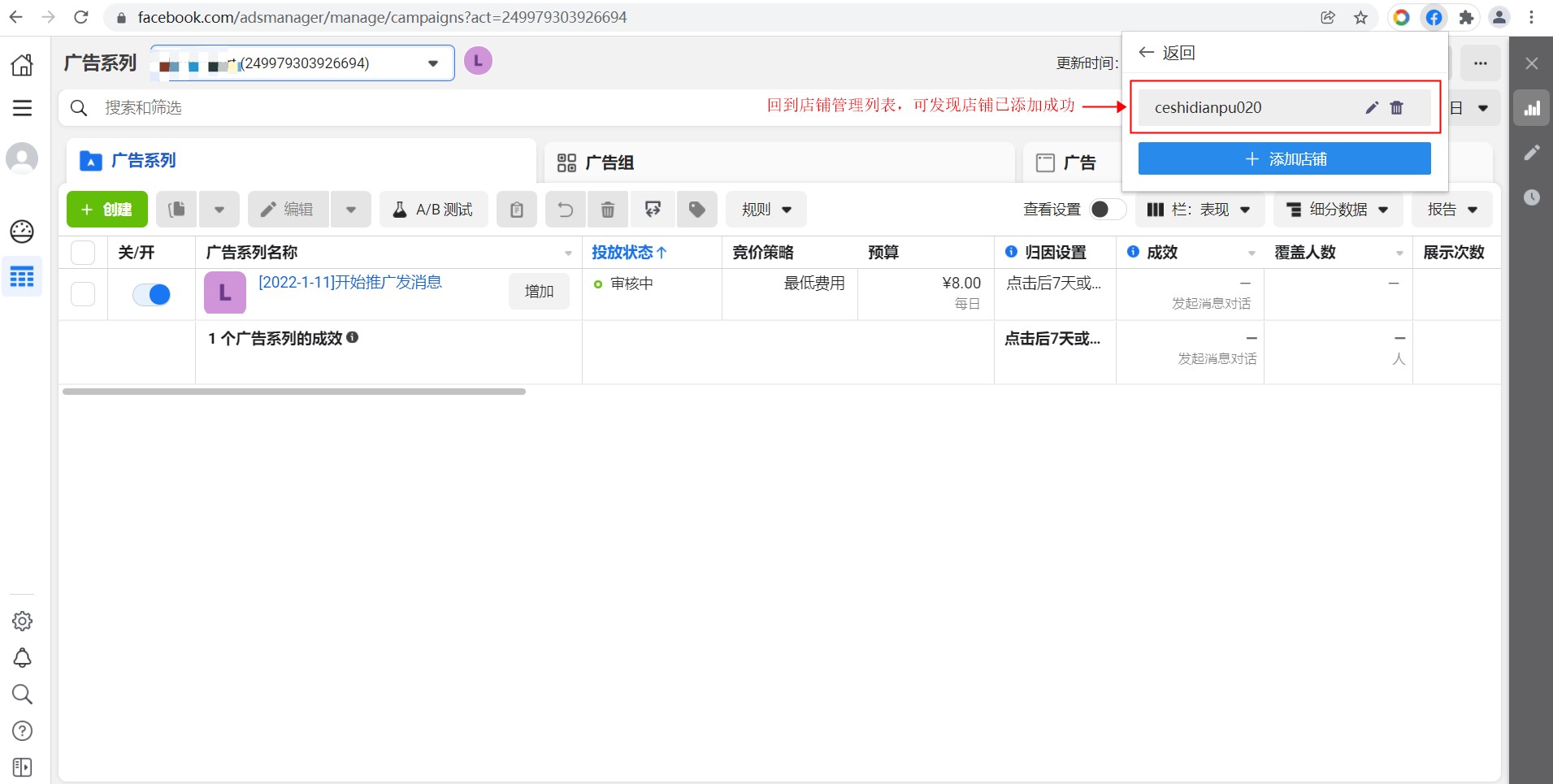
17,【广告看板】在Facebook广告管理后台页面打开后,在右上角插件列表找到广告看板工具插件,并开启“广告看板工具”开关
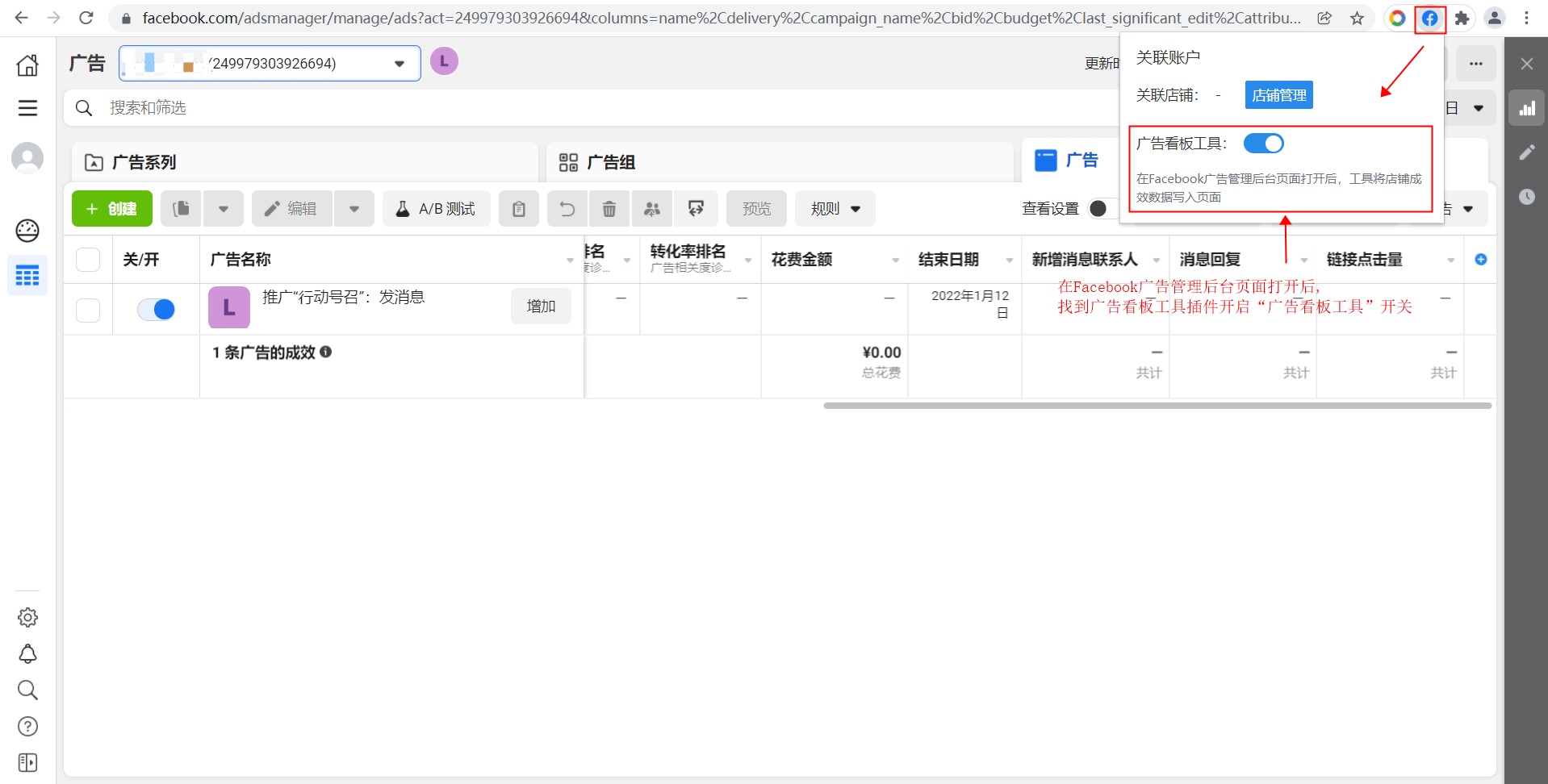
18,【广告看板】接下来我们去创建广告,添加UTM参数,实现订单广告数据双向匹配。先回到应用界面,点击「广告看板」,复制UTM参数
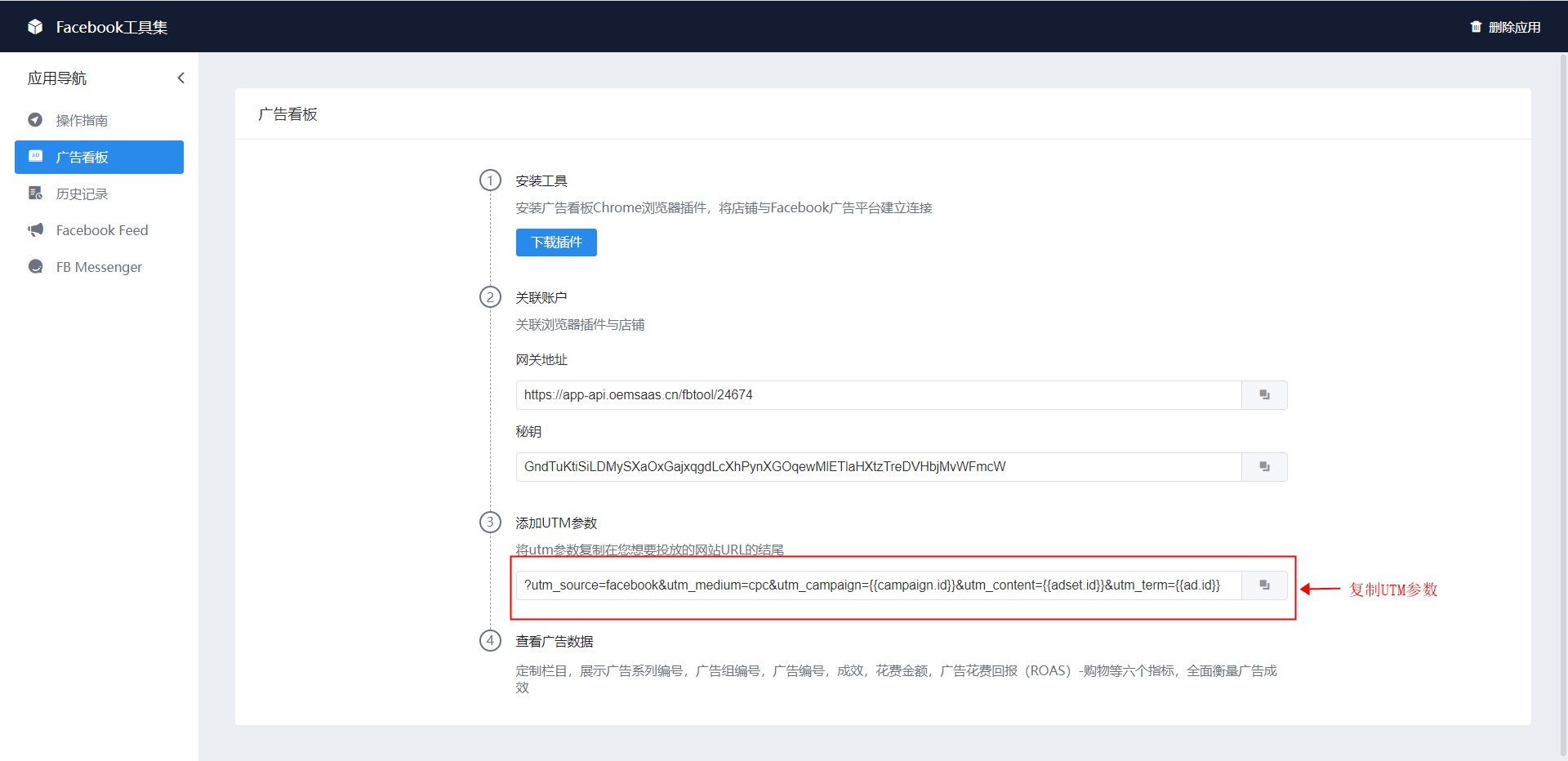
19,【广告看板】创建广告时,将复制好的UTM添加要投放的网站链接结尾处组成新的投放链接。注:对于之前已经创建好的存量广告,也可以在网址后粘贴UTM参数后进行广告跟踪,但之前已产生的订单数据不做统计
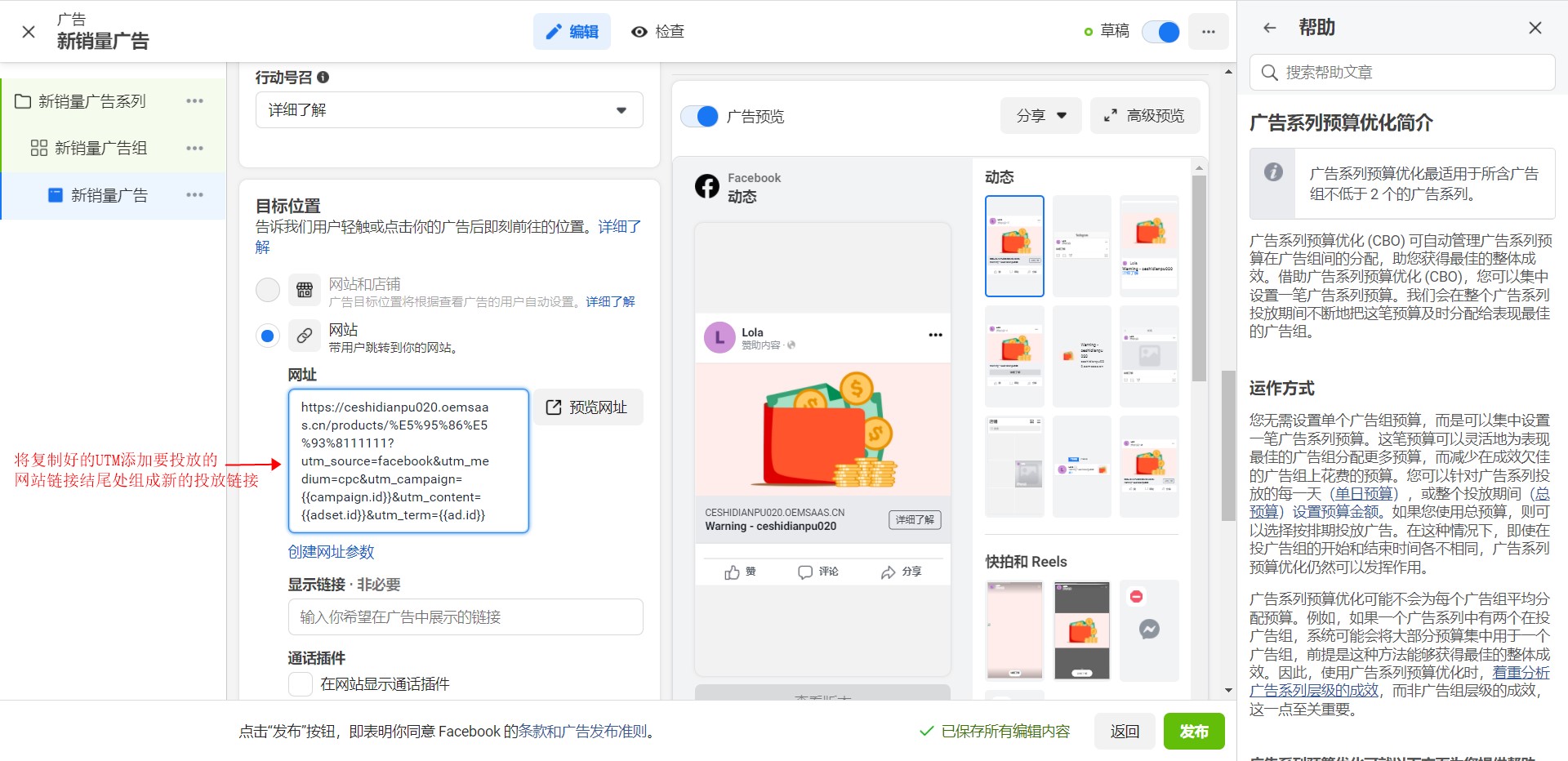
20,【广告看板】在Facebook广告管理工具,进入到广告系列中,点击数据报表右上角的「栏」,在下拉框中选择「定制栏」
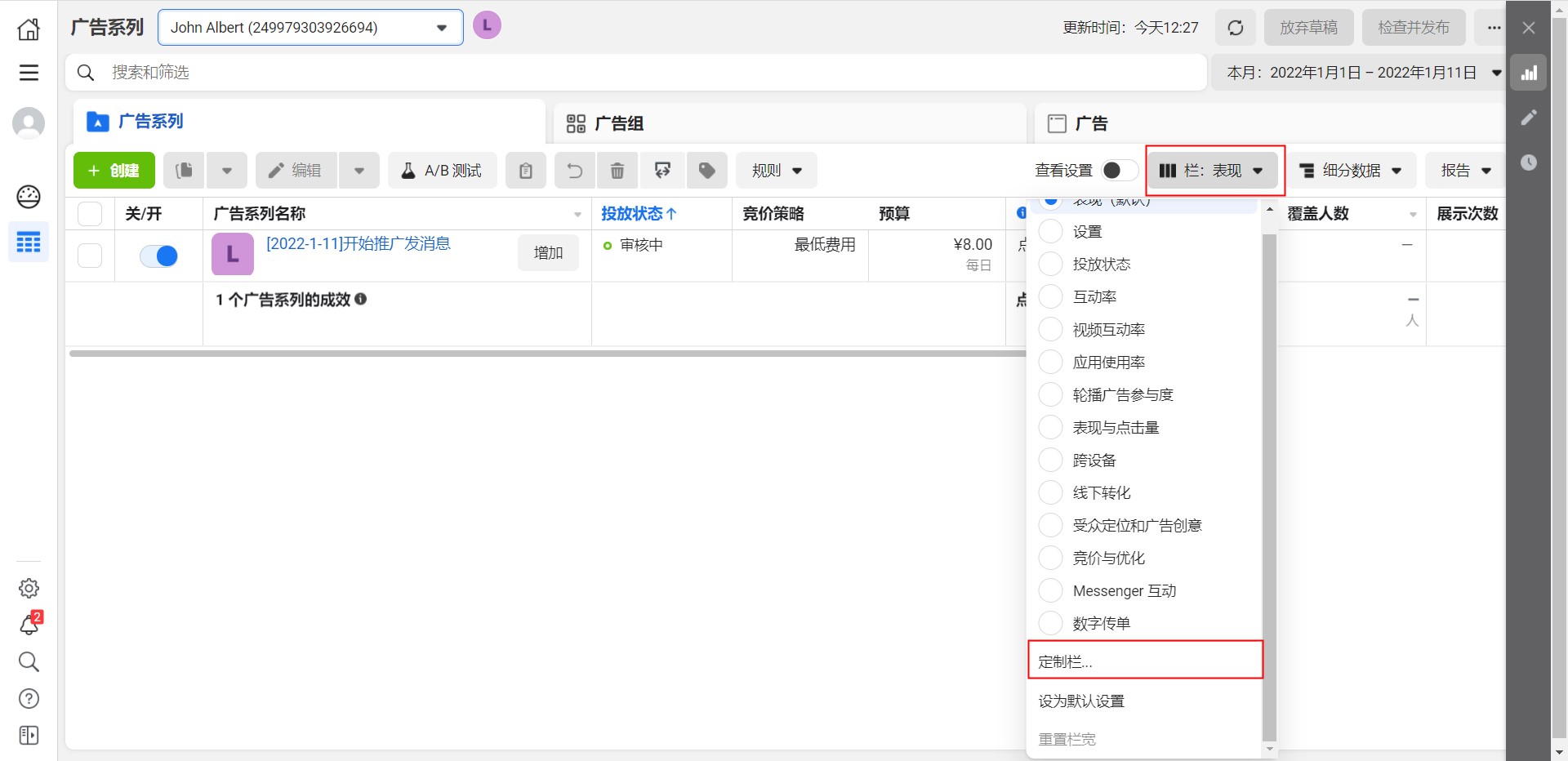
21,【广告看板】在定制栏中,勾选以下6个指标并请按照下图调整好显示的顺序:广告系列编号>广告组编号>广告编号>花费金额>成效>广告花费回报(ROAS)-购物。注:请保证上述指标列均在可视区域内
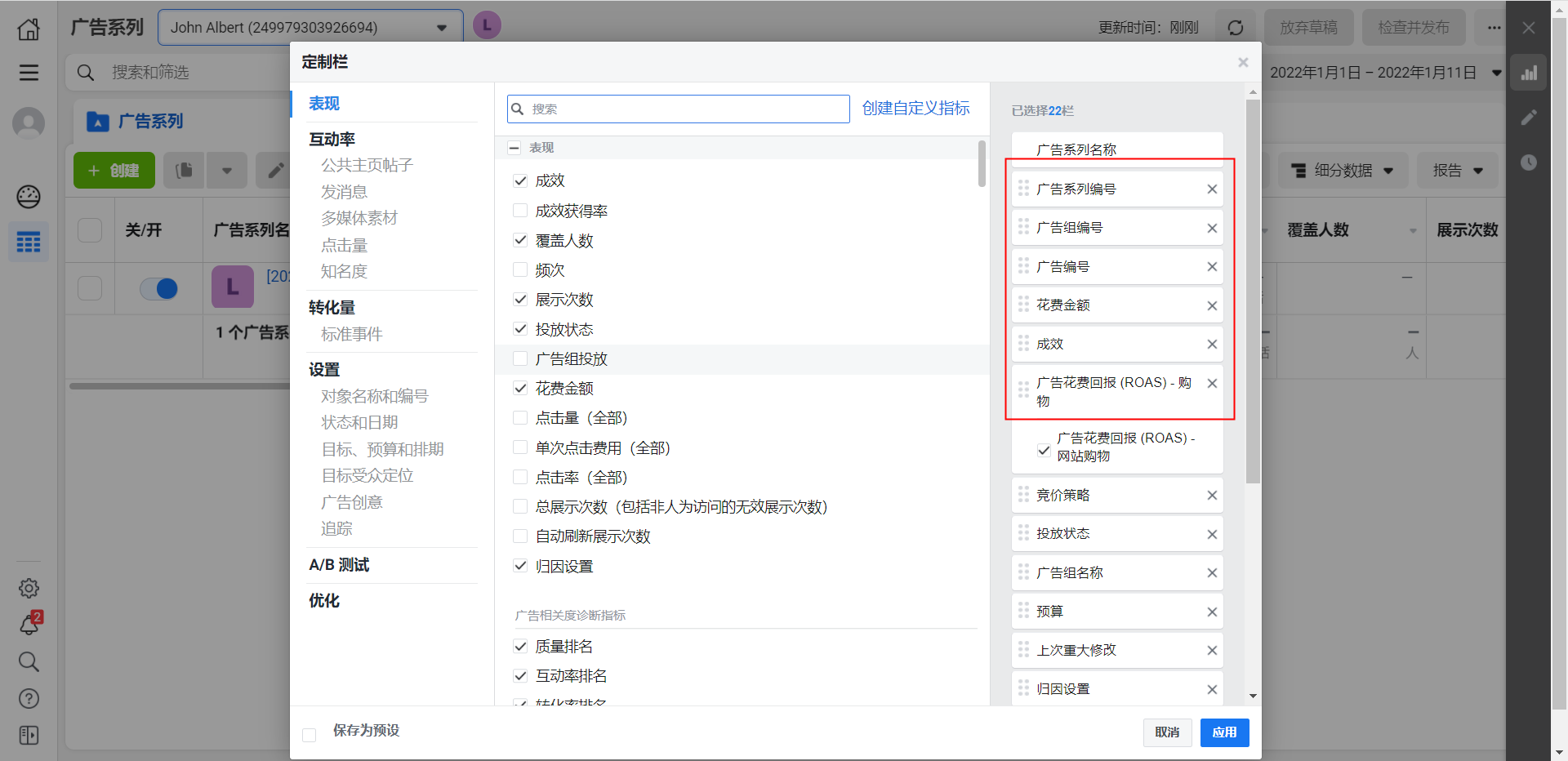
22,【广告看板】在广告数据展示页面上,可以看到Facebook的蓝色图标,其内所展示的数值就是真实的广告成效数据。注:若无效果,则请检查插件的店铺是否已配置正确、状态是否已开启,检查完成后刷新页面
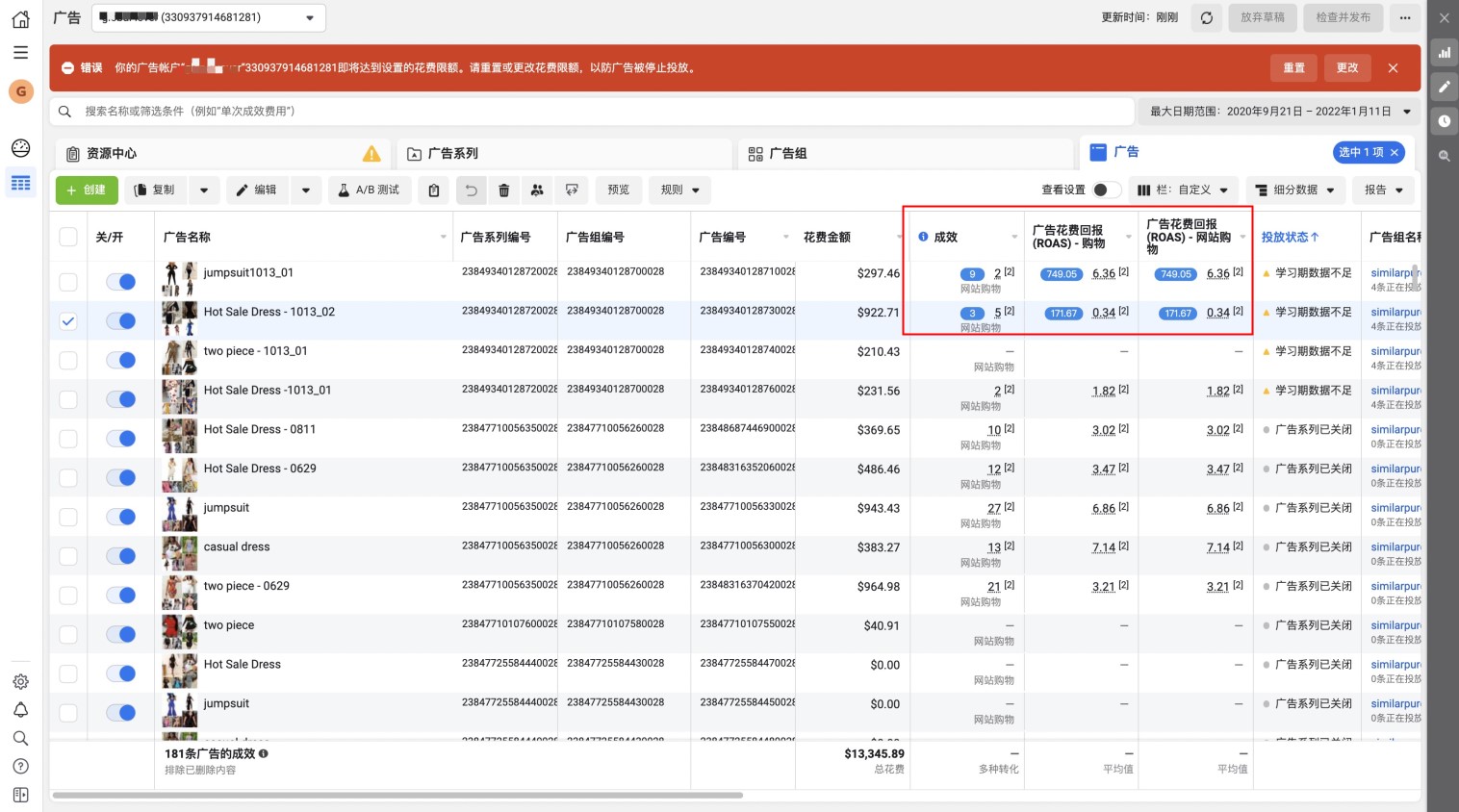
23,【广告看板】至此,您已完成广告看板工具相关的所有配置步骤。插件将根据店铺订单来源所附带的UTM参数将数据匹配给Facebook对应的广告系列,如此就能准确地将订单与广告一一对应匹配了
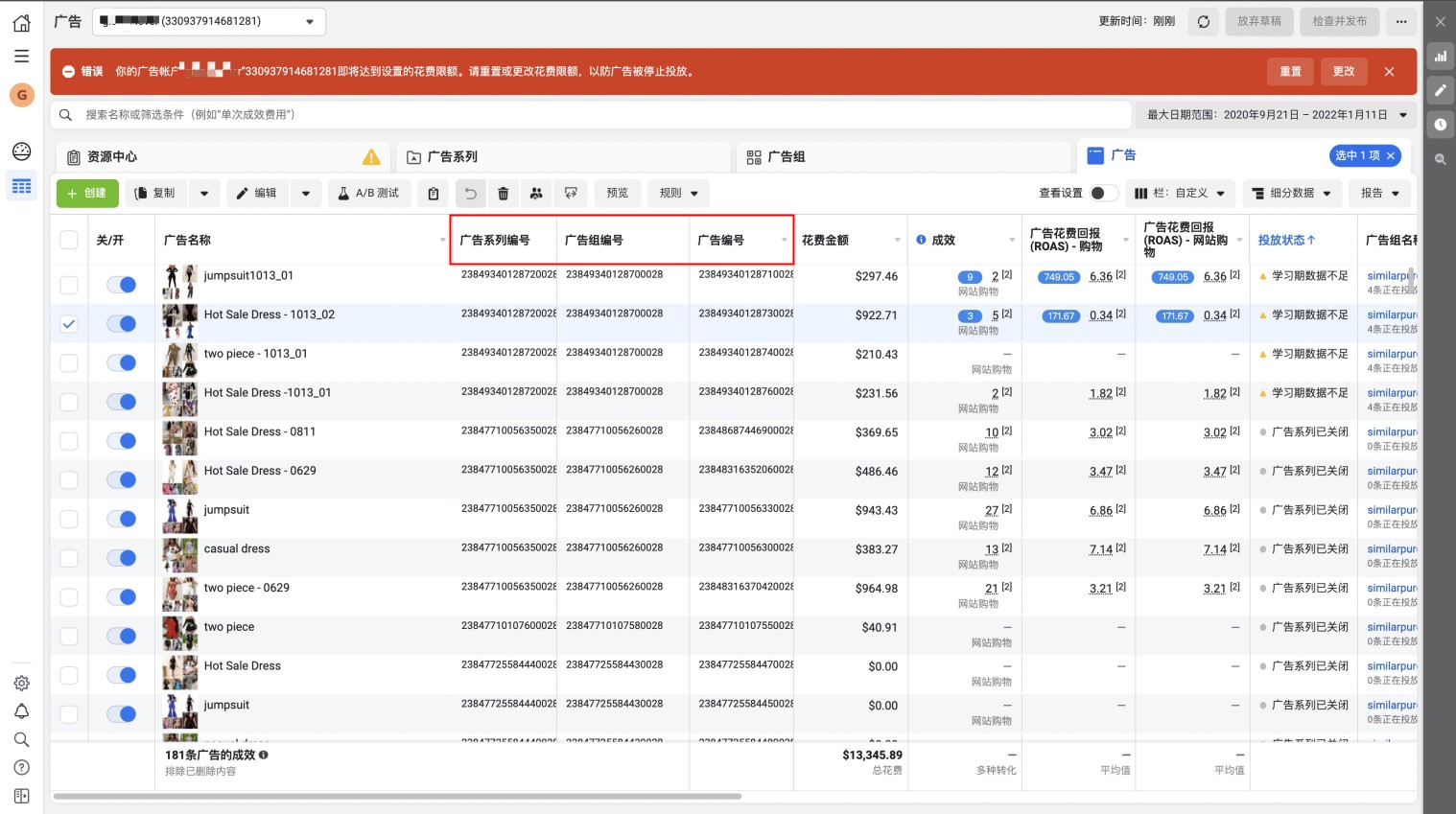
24,【历史记录】您可以在本栏目查看Facebook Pixel 访客行为追踪记录,目前可支持 “查看内容”、”搜索”、”加入购物车”、”发起结账”、”购买”、”完成注册”、”浏览页面” 共七种事件。在此之前,您需要完成Facebook 广告像素配置
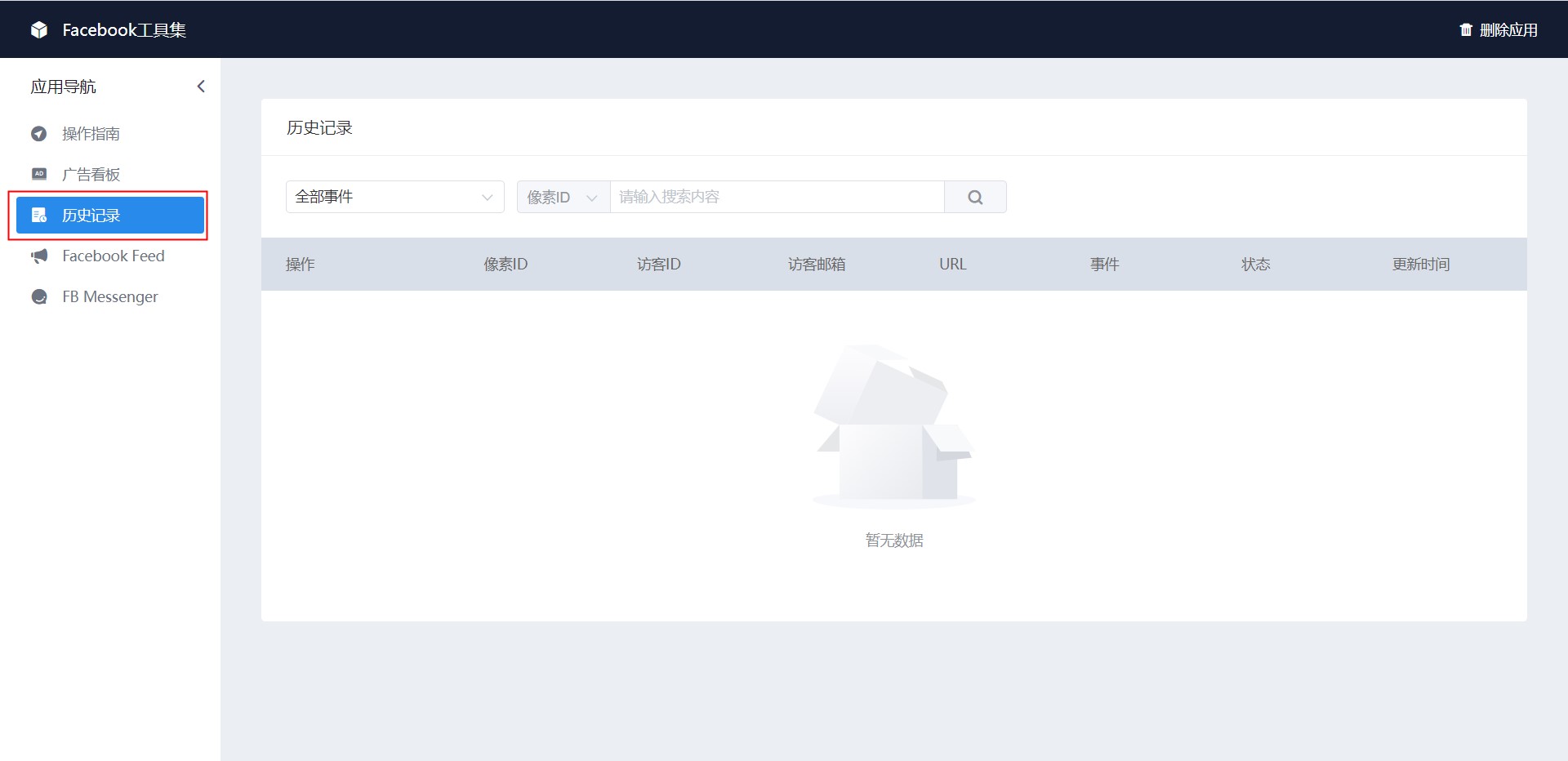
25,【历史记录】首先我们需要获取像素ID(Facebook Pixel 编号),进入Facebook商务管理平台https://business.facebook.com/ ,依次点击 「更多工具」→「事件管理工具」
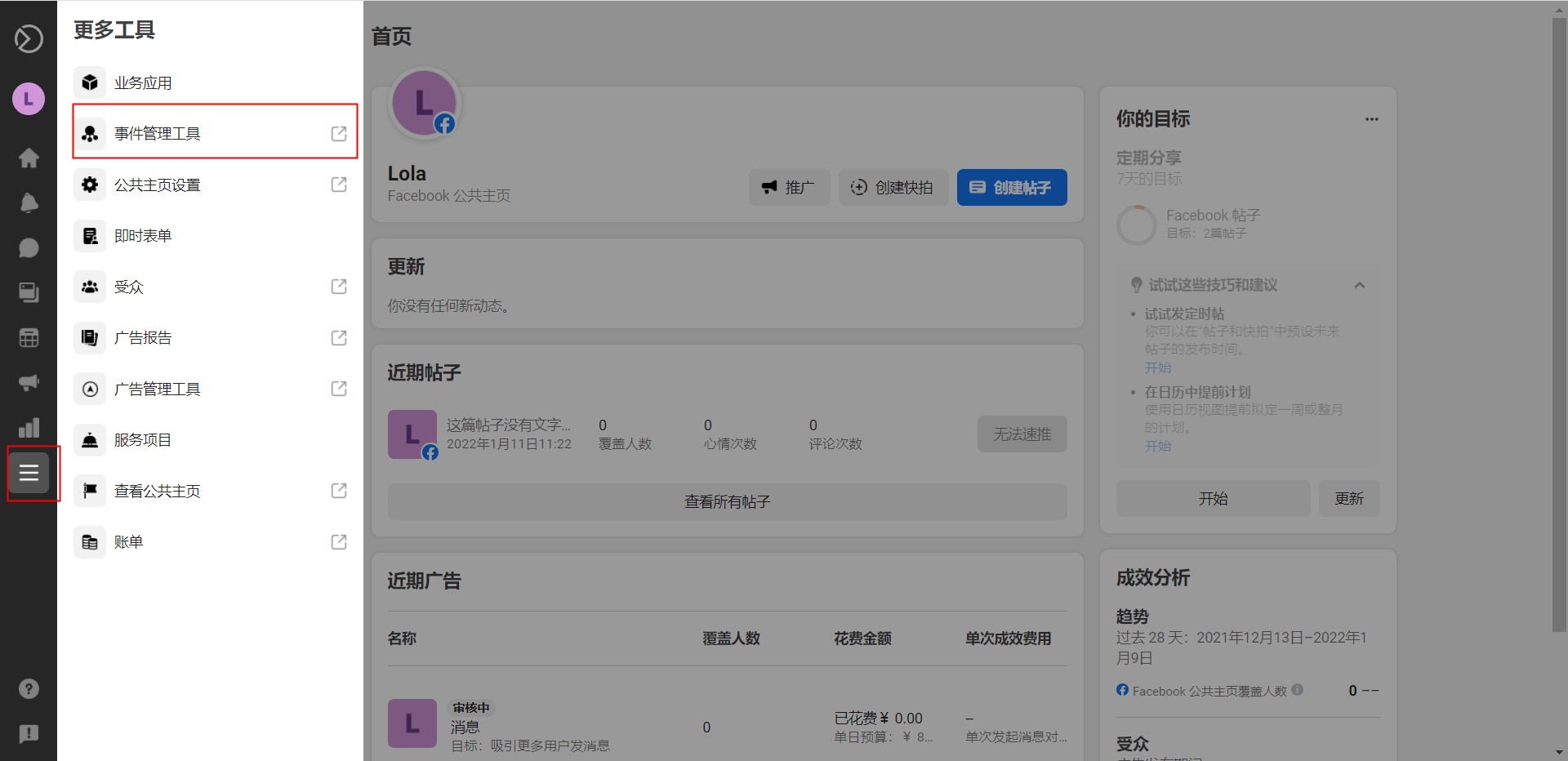
26,【历史记录】在数据源列表中,即可以获取到您的像素ID,请将此参数复制在一旁备用
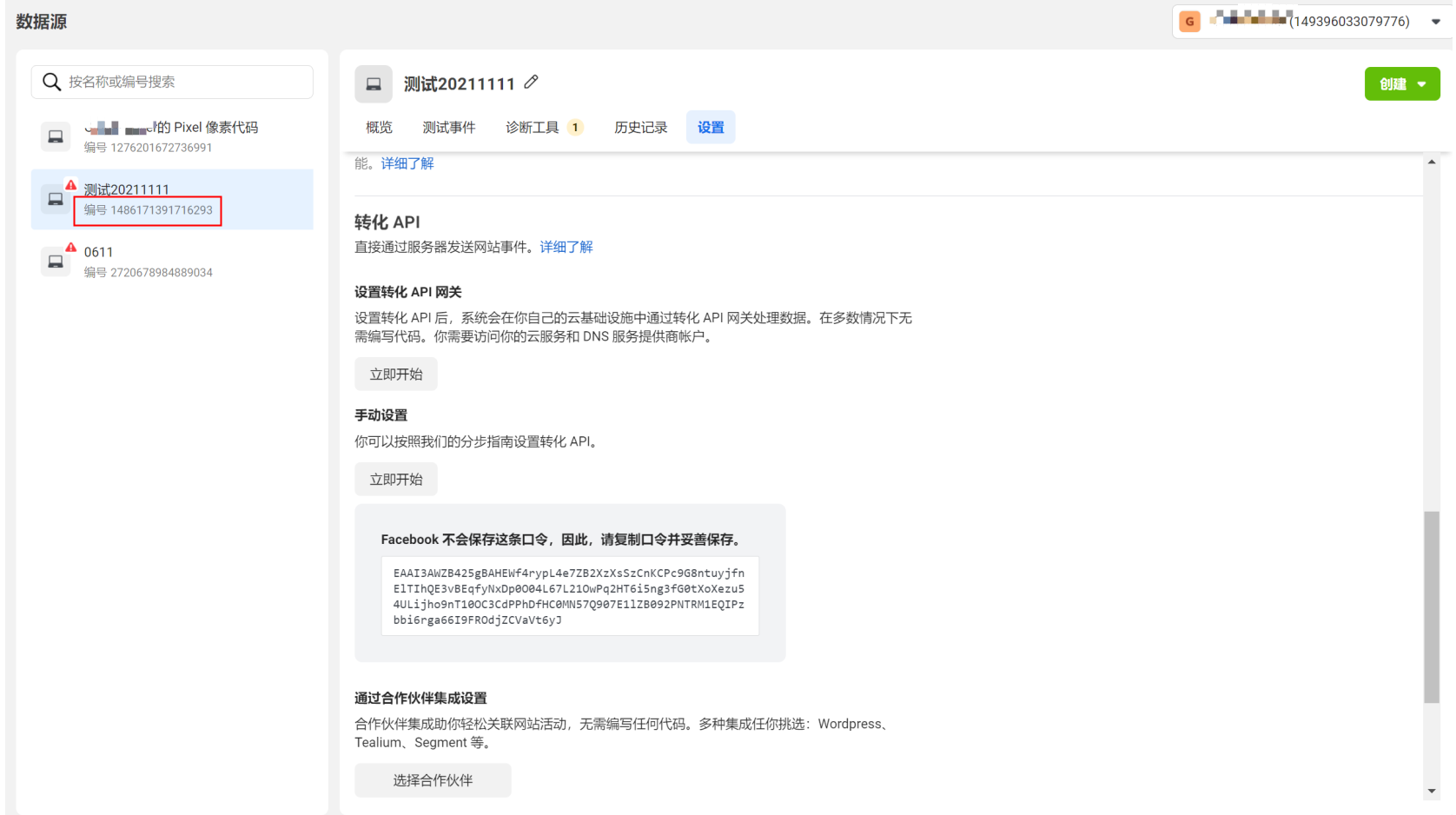
27,【历史记录】点击「设置」,下滑页面至 「转化 API」→「手动设置」,点击”生成访问口令”。注:若无法生成访问口令,请先点击”立即开始”并按照引导流程完成API手动设置
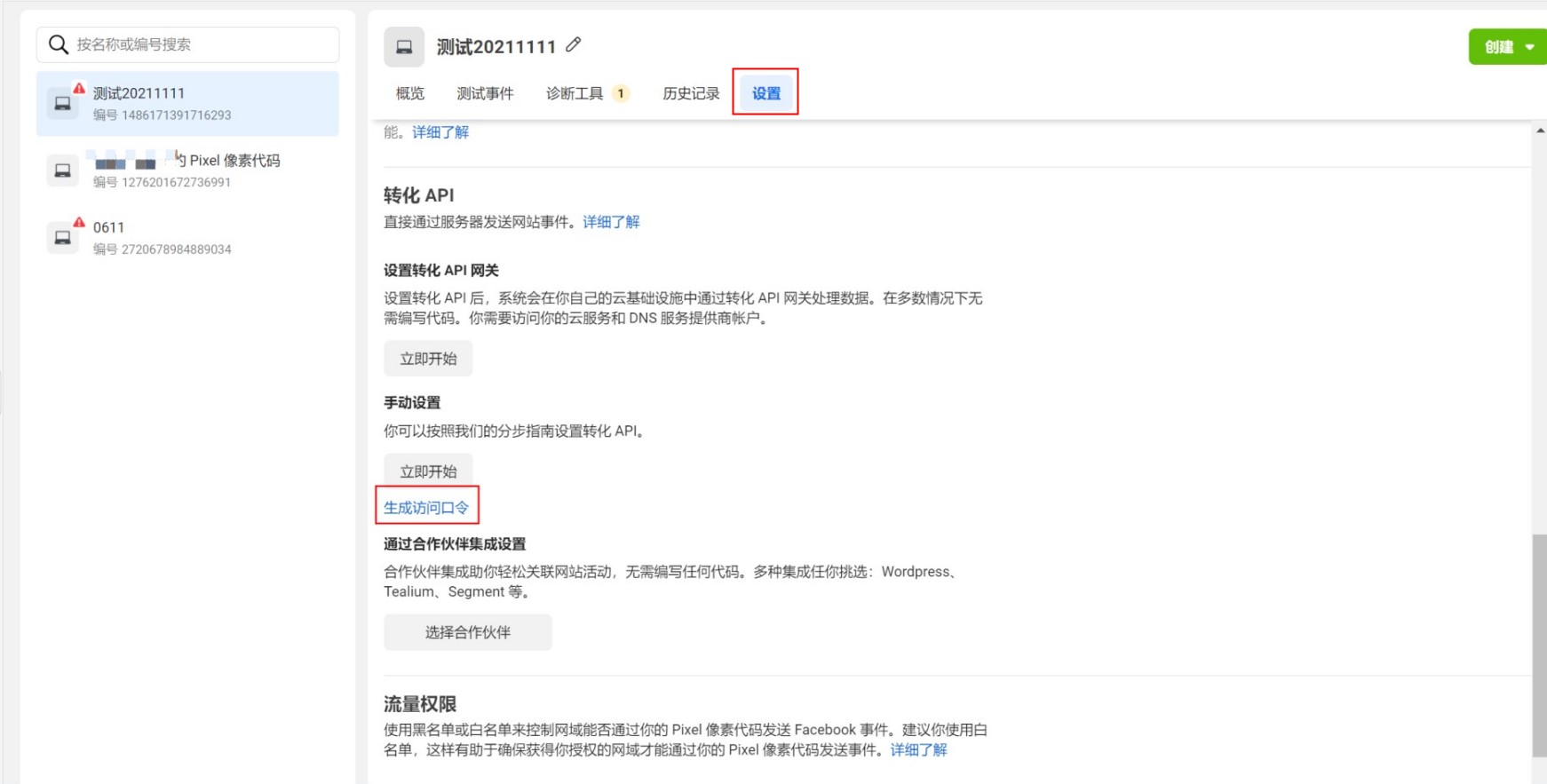
28,【历史记录】获取到AccessToken,请将此参数复制在一旁备用
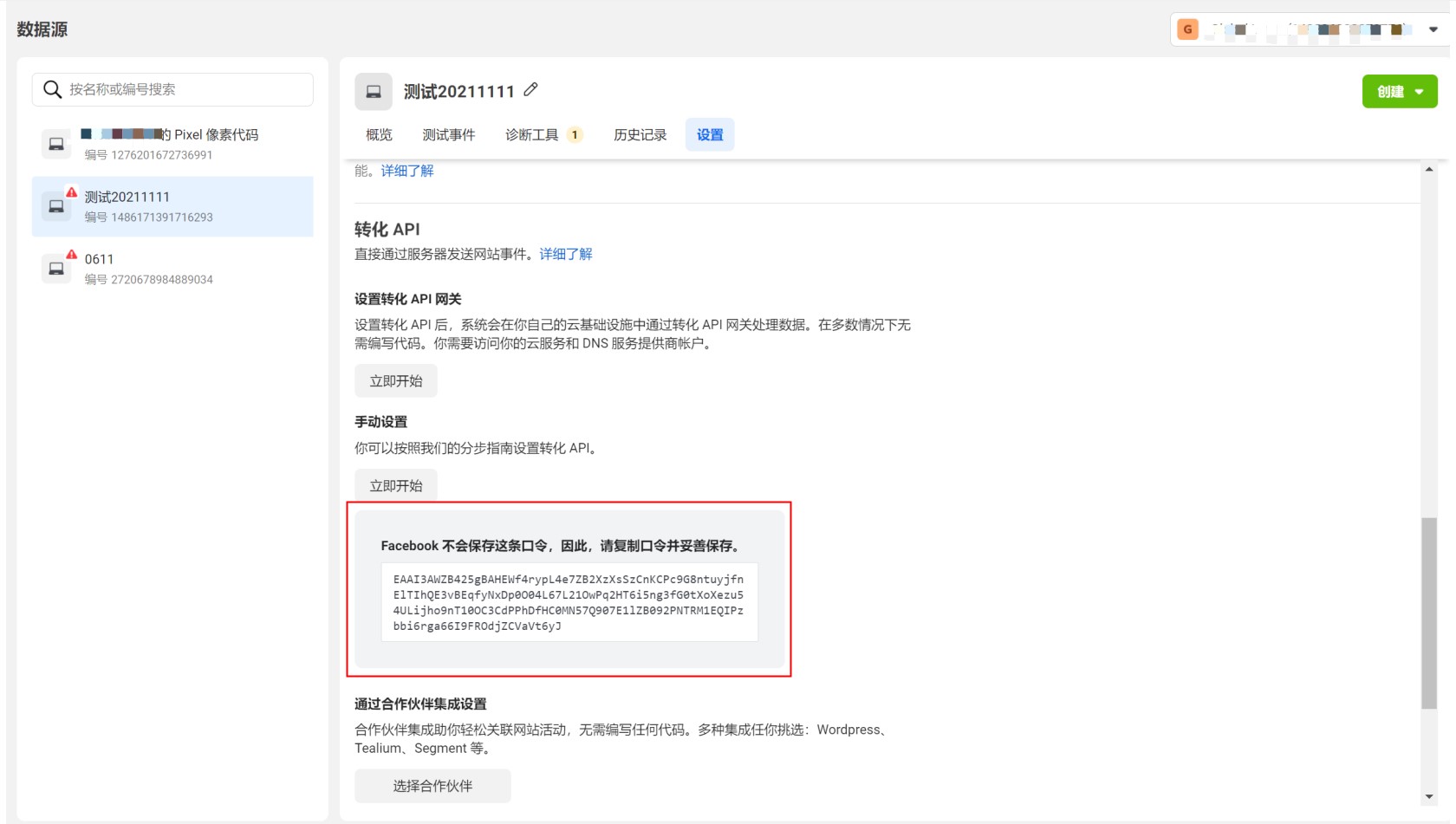
29,【历史记录】为确保您的店铺能通过Pixel 像素代码发送事件,建议您在流量权限模块中将您的店铺域名添加为白名单
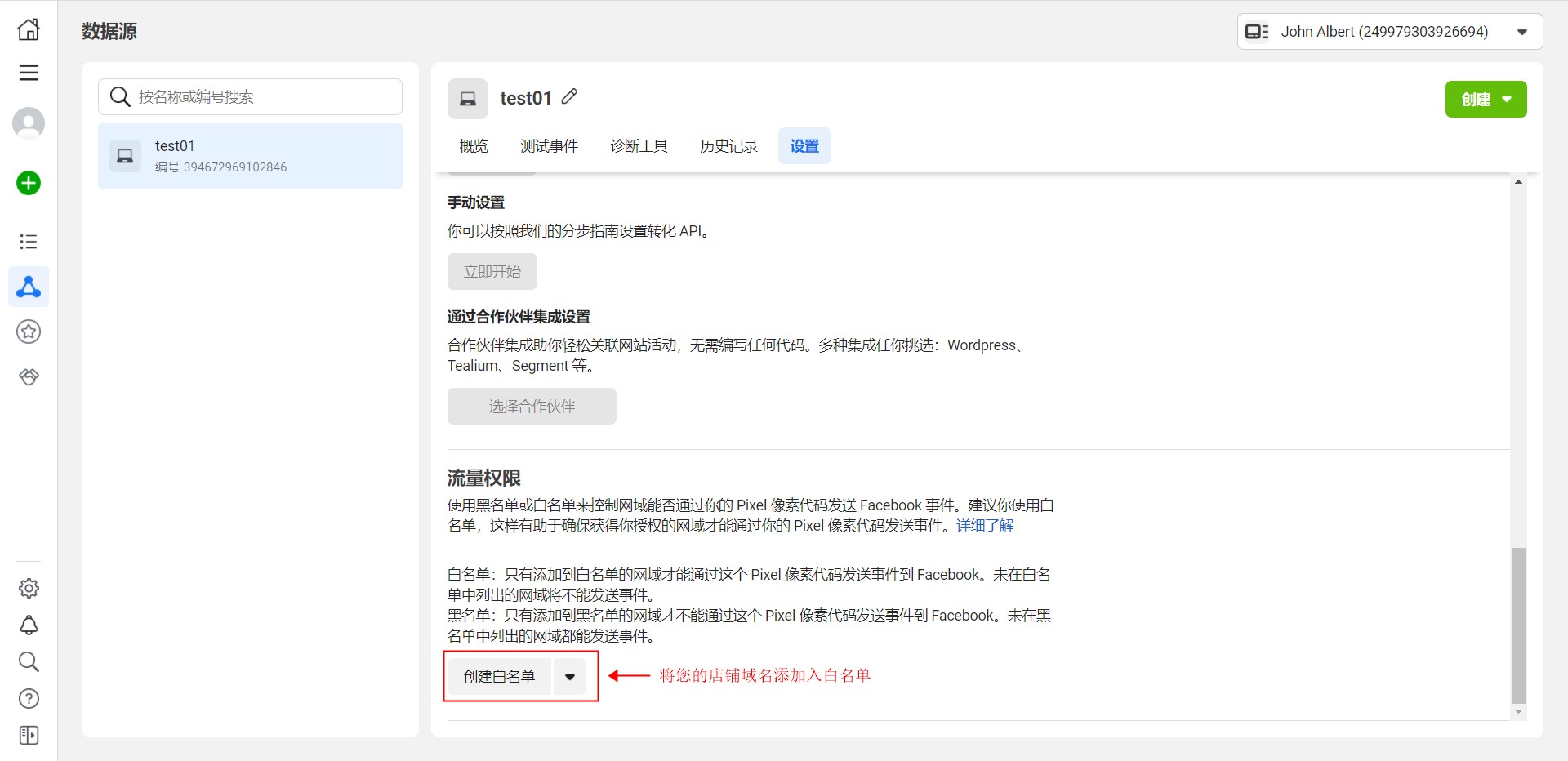
30,【历史记录】最后回到店铺后台,点击「店铺设置」→「系统设置」→「广告像素」
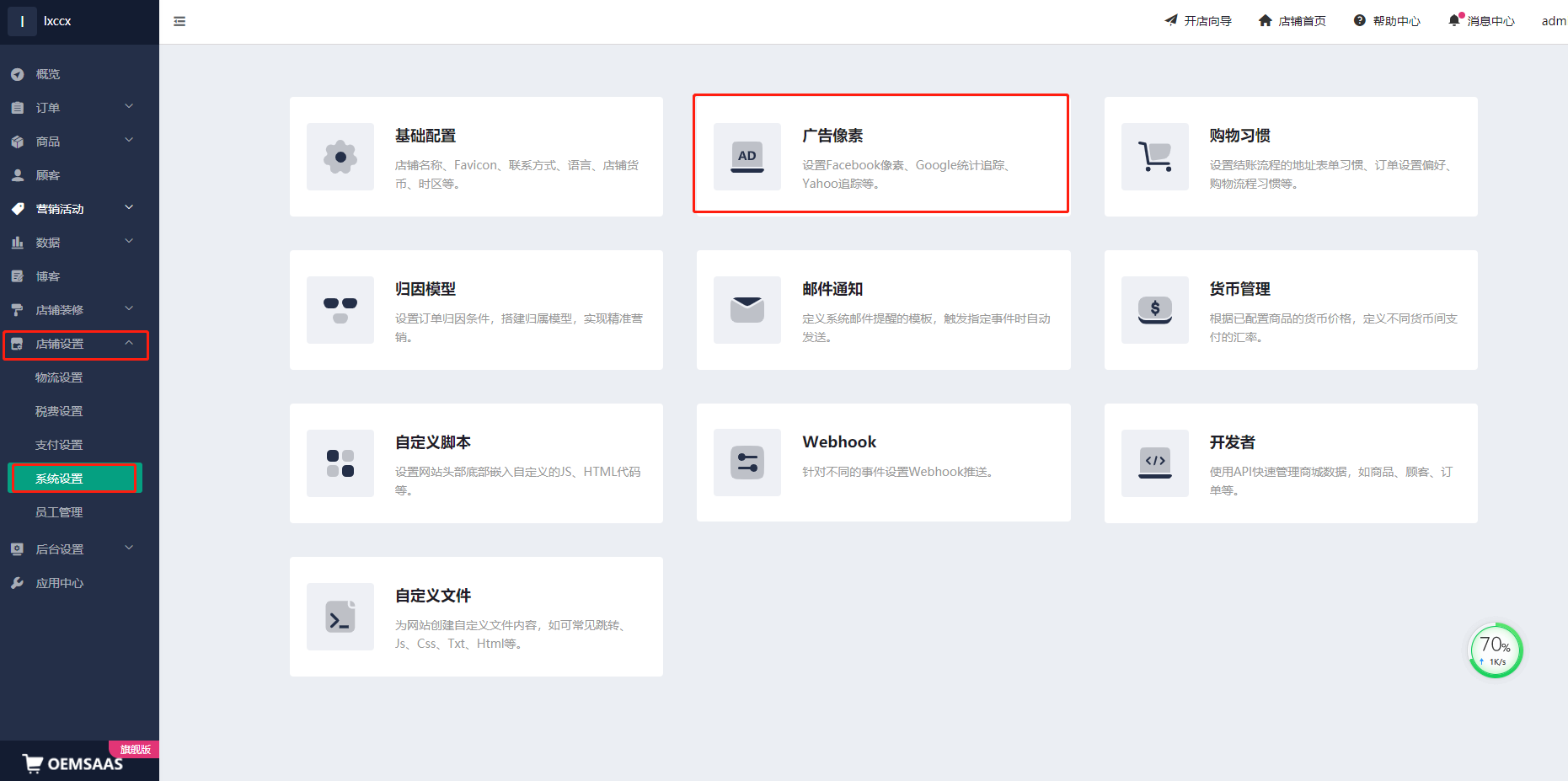
31,【历史记录】在Facebook模块中新建像素。复制前面所获取的像素ID和CAPI acces token并填入(可添加多个)
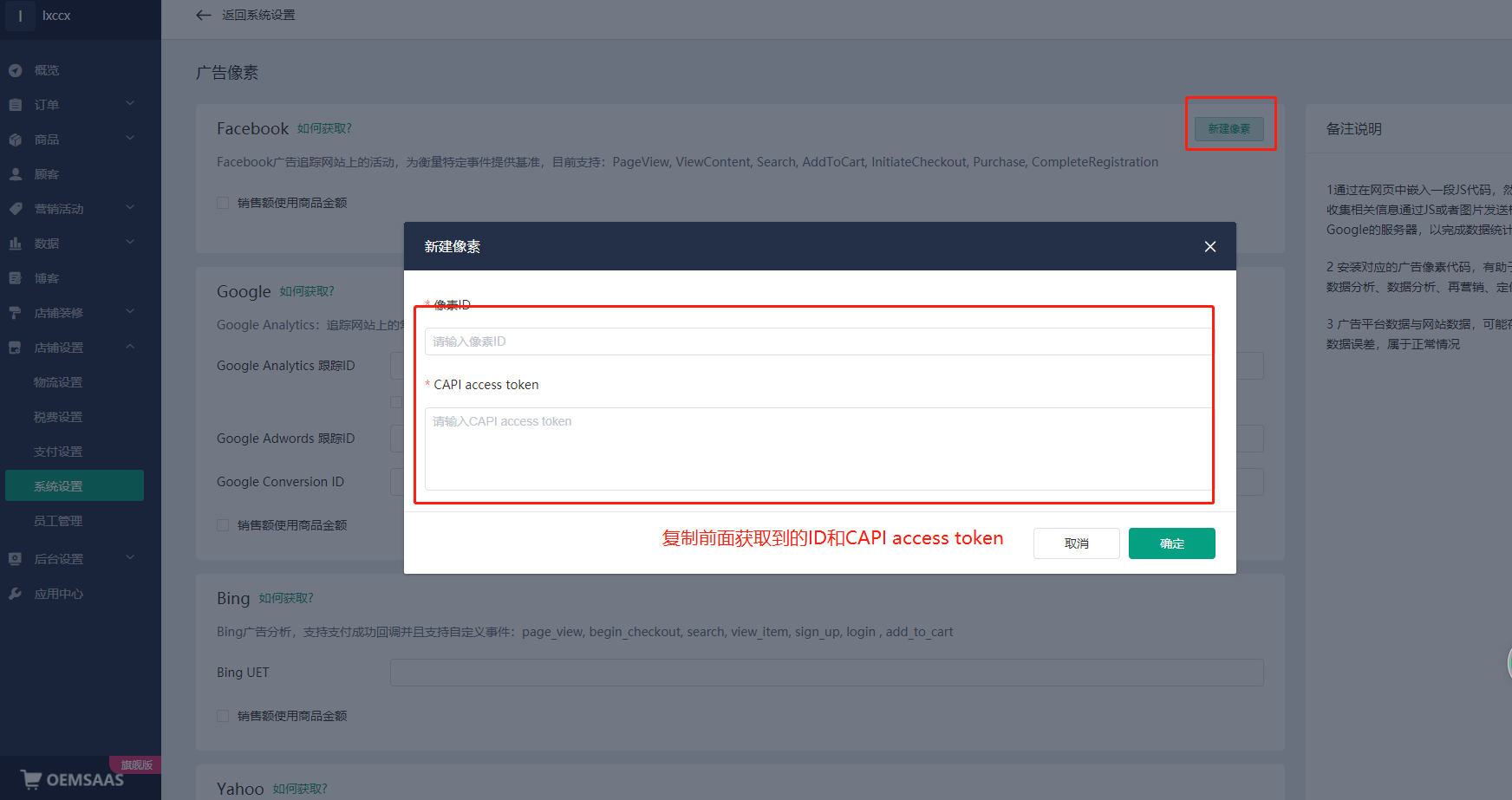
32,【历史记录】您可以选择是否”销售额使用商品金额”。不勾选表发生购买事件(Purchase)时,以订单金额作为销售额(Value)传给Facebook广告平台以衡量广告成效;勾选时则取优惠后的品金额,即=订单商品金额-满减活动金额-优惠券金额
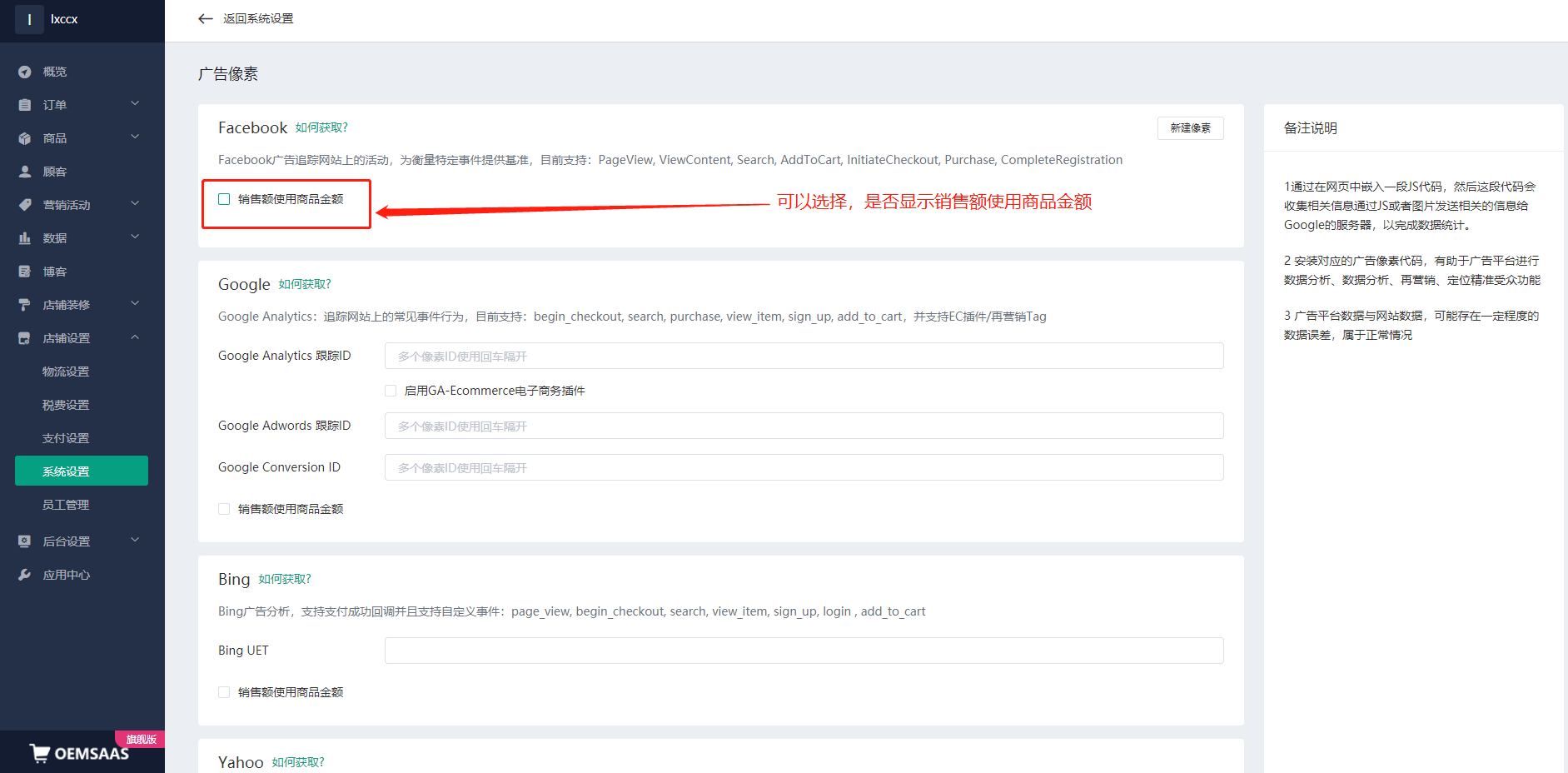
33,【历史记录】至此,您已完成历史记录相关的所有配置步骤。系统将记录您店铺内Facebook广告来源下的访客行为数据,您可以在Facebook后台查看最终的数据上报结果
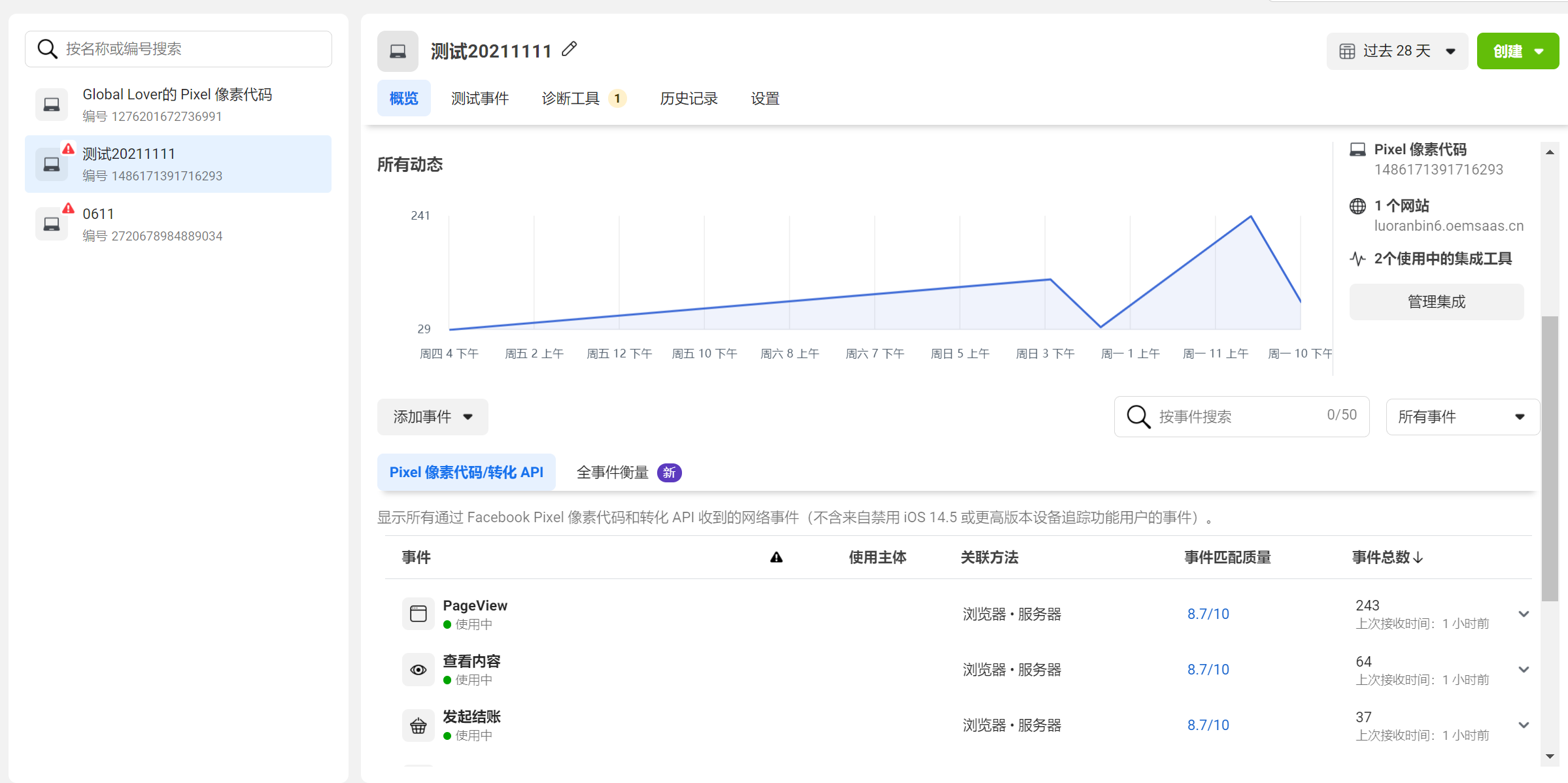
34,【Facebook Feed】您可以使用本功能快速将站内商品同步至Facebook产品目录。首先您需要在我们站内创建Feed,点击应用导航中「Facebook Feed」栏目→「新建Feed」
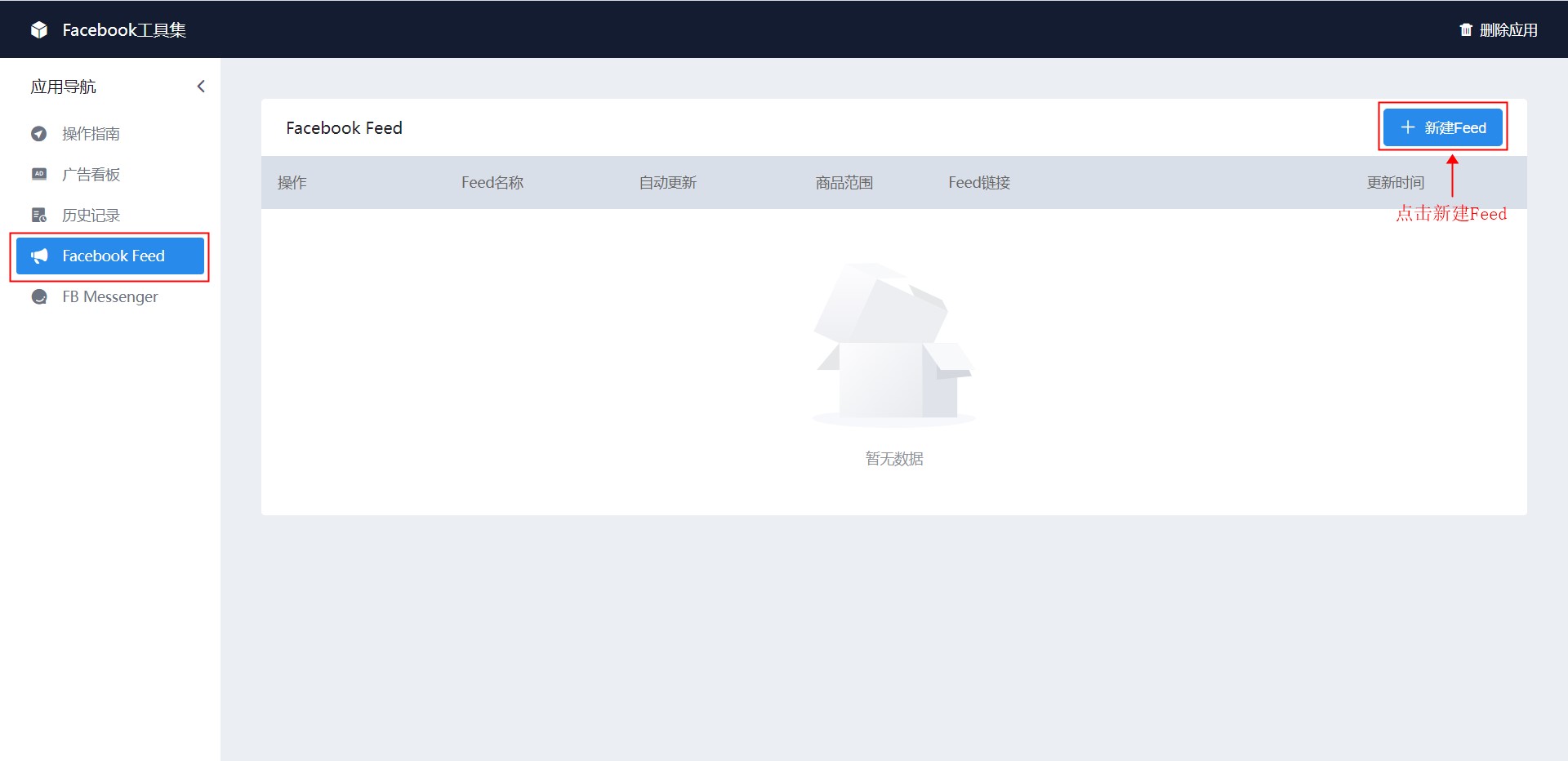
35,【Facebook Feed】新建Feed页面中,填写Feed名称
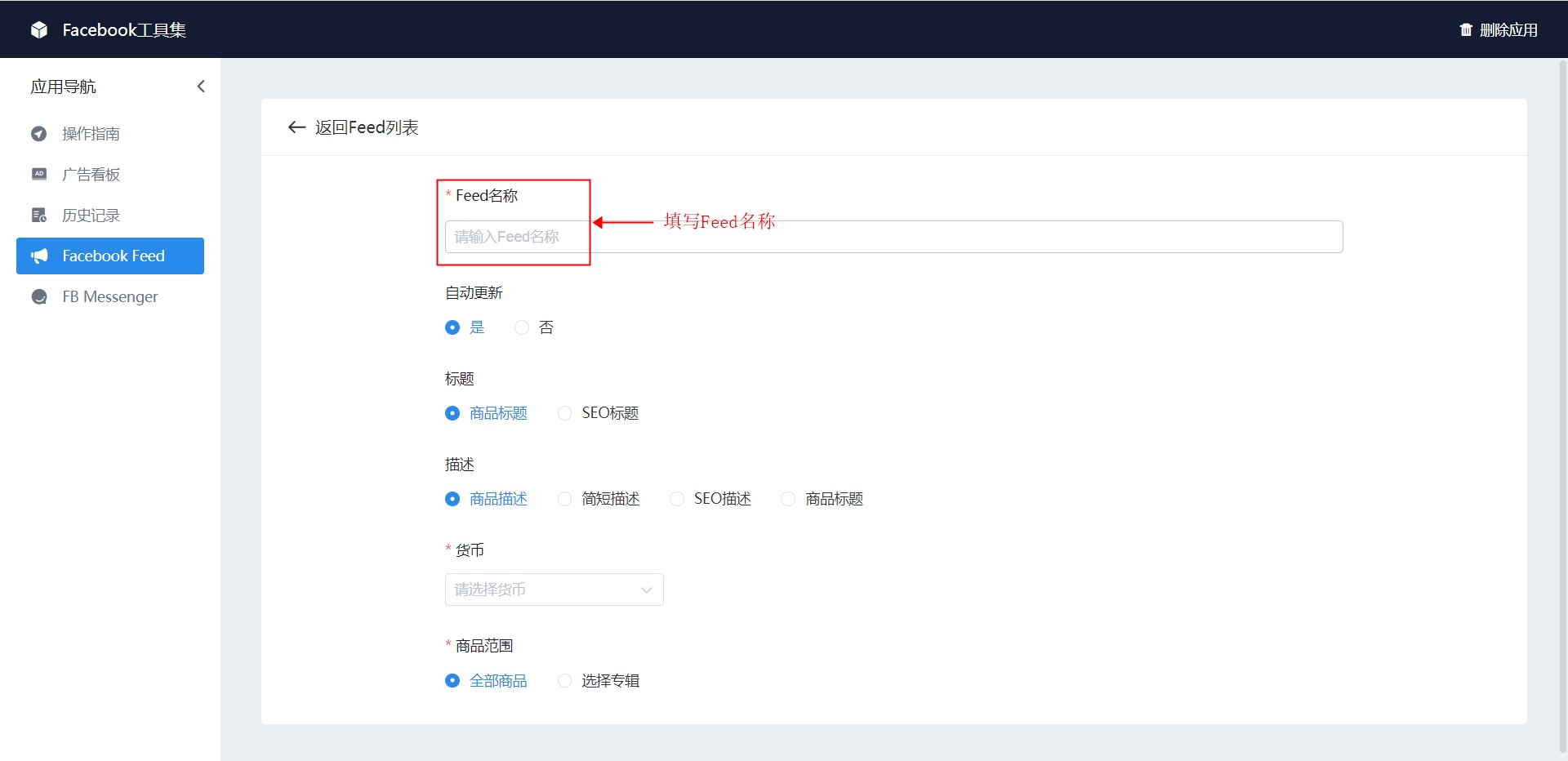
36,【Facebook Feed】可选择是否自动更新(建议勾选是),开启后将每天自动更新Feed链接下的产品数据信息
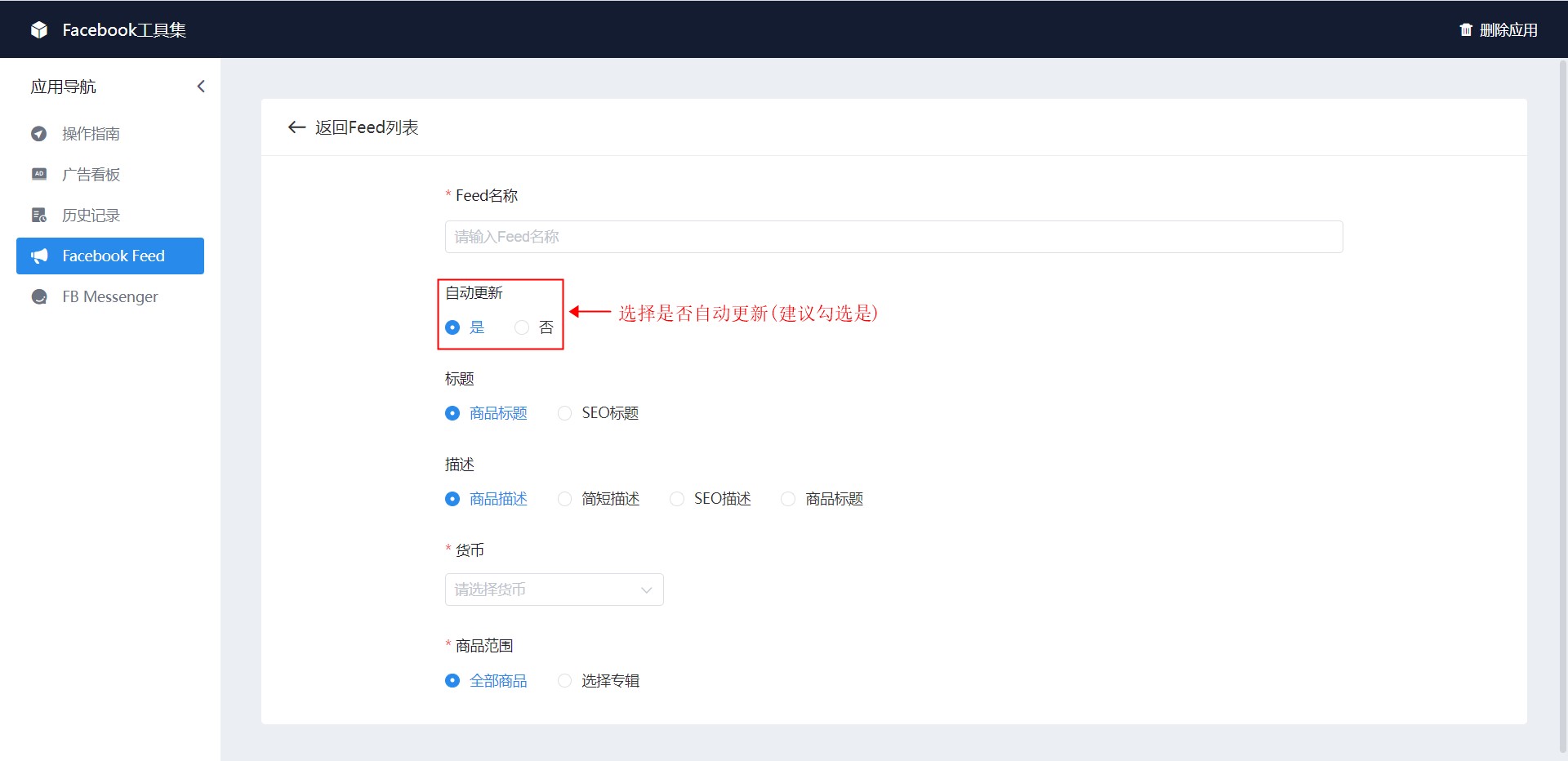
37,【Facebook Feed】选择Feed中商品标题取值来源,可选站内的商品标题、SEO标题
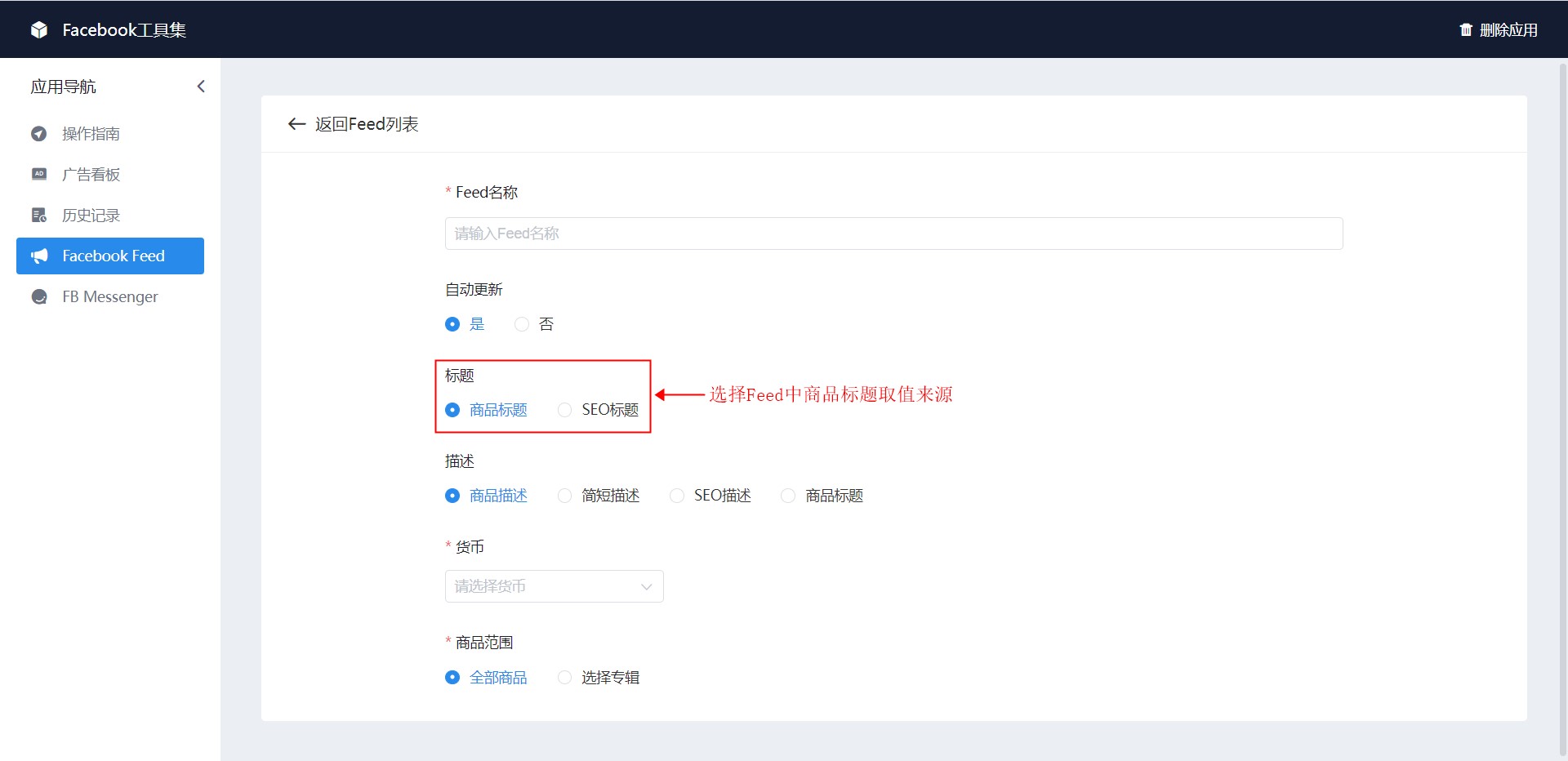
38,【Facebook Feed】选择Feed中商品描述取值来源,可选站内的商品描述、简短描述、SEO描述、商品标题

39,【Facebook Feed】选择Feed中商品的销售货币(货币选项来源于您的店铺配置),如需更改,请在店铺后台依次点击「店铺设置」→「系统设置」→「货币管理」进行更改
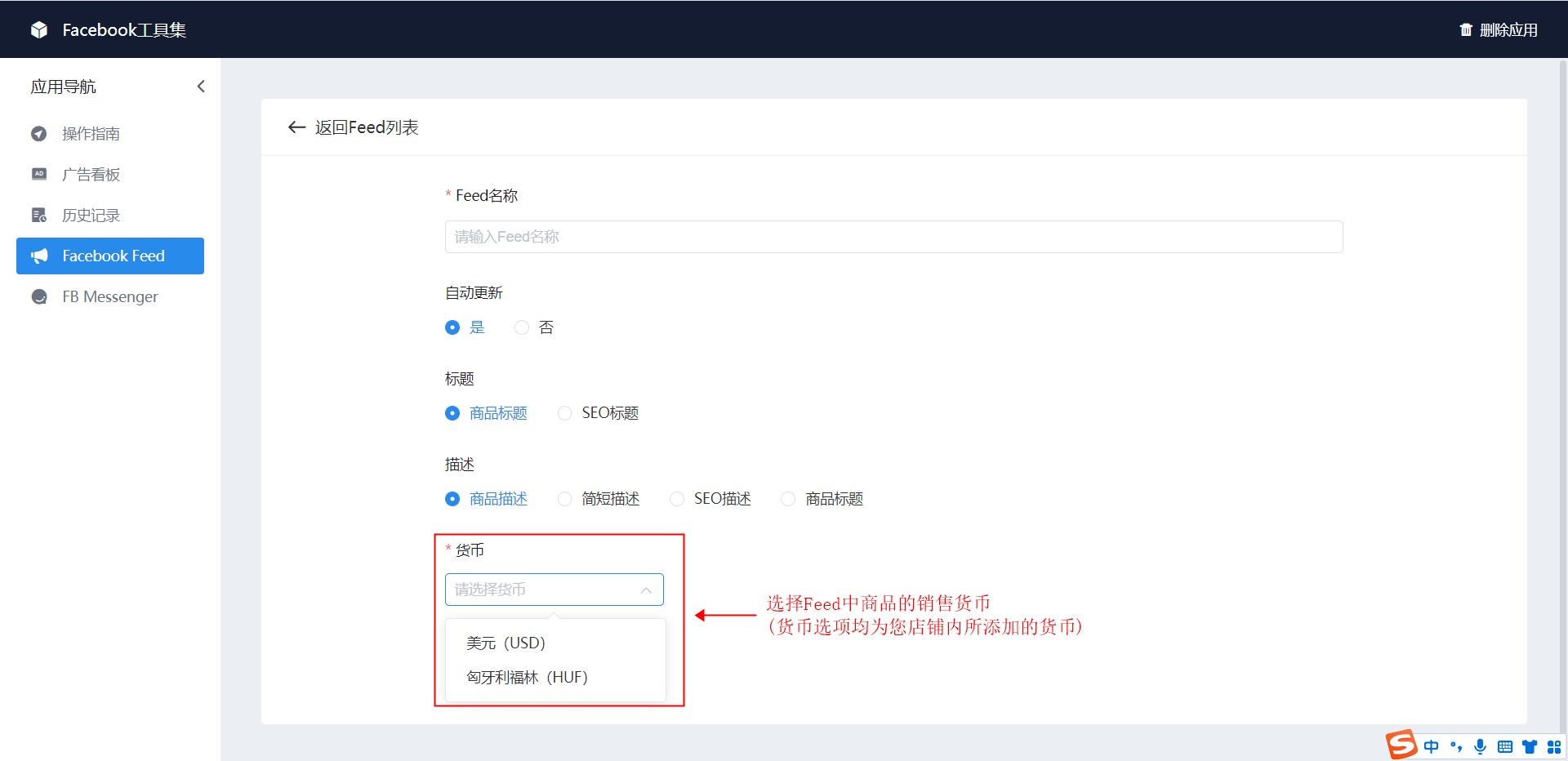
40,【Facebook Feed】选择商品来源范围,可选择站内的全部商品或者指定某些专辑(可指定多个)
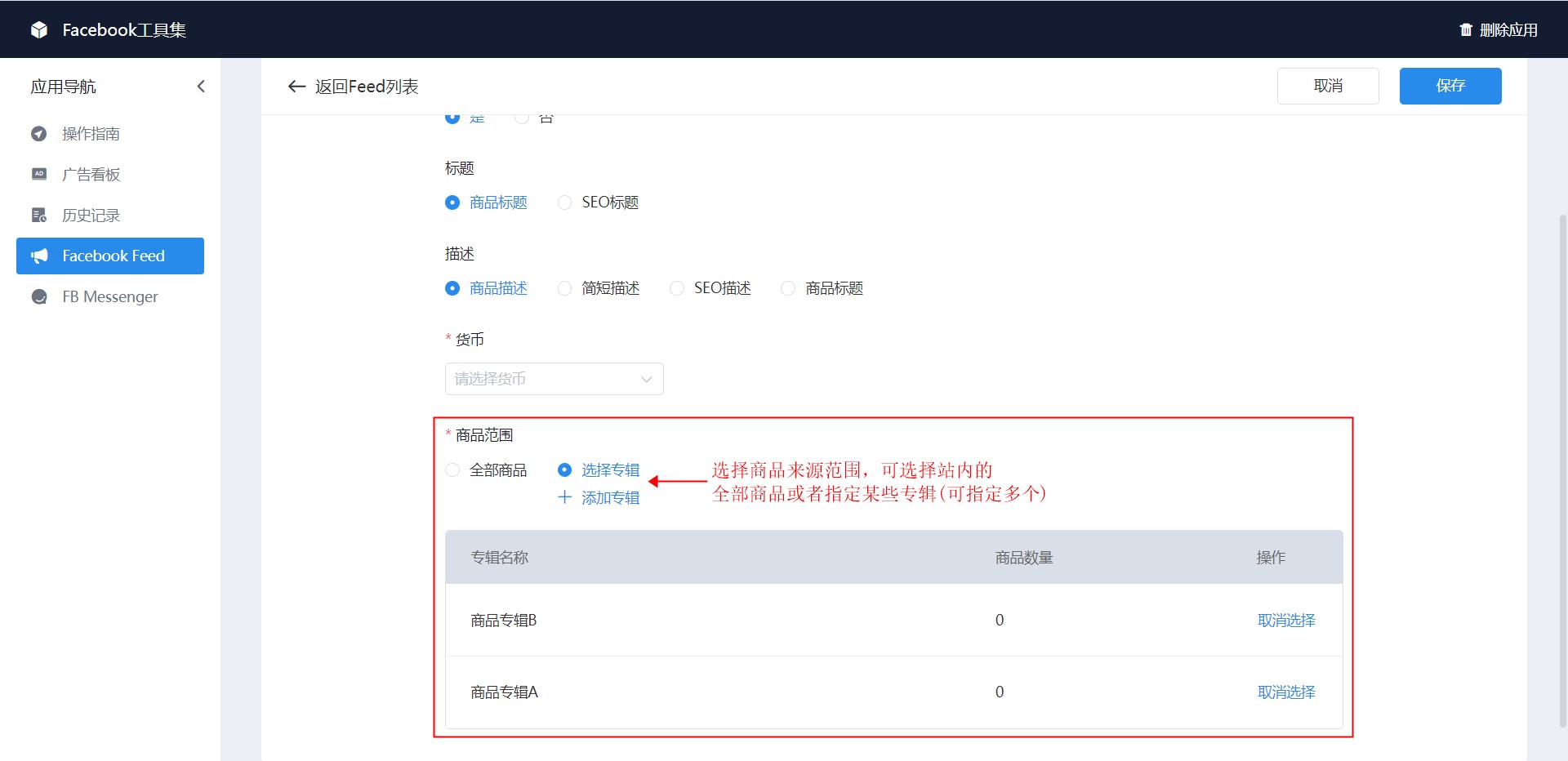
41,【Facebook Feed】点击保存,即视为配置成功
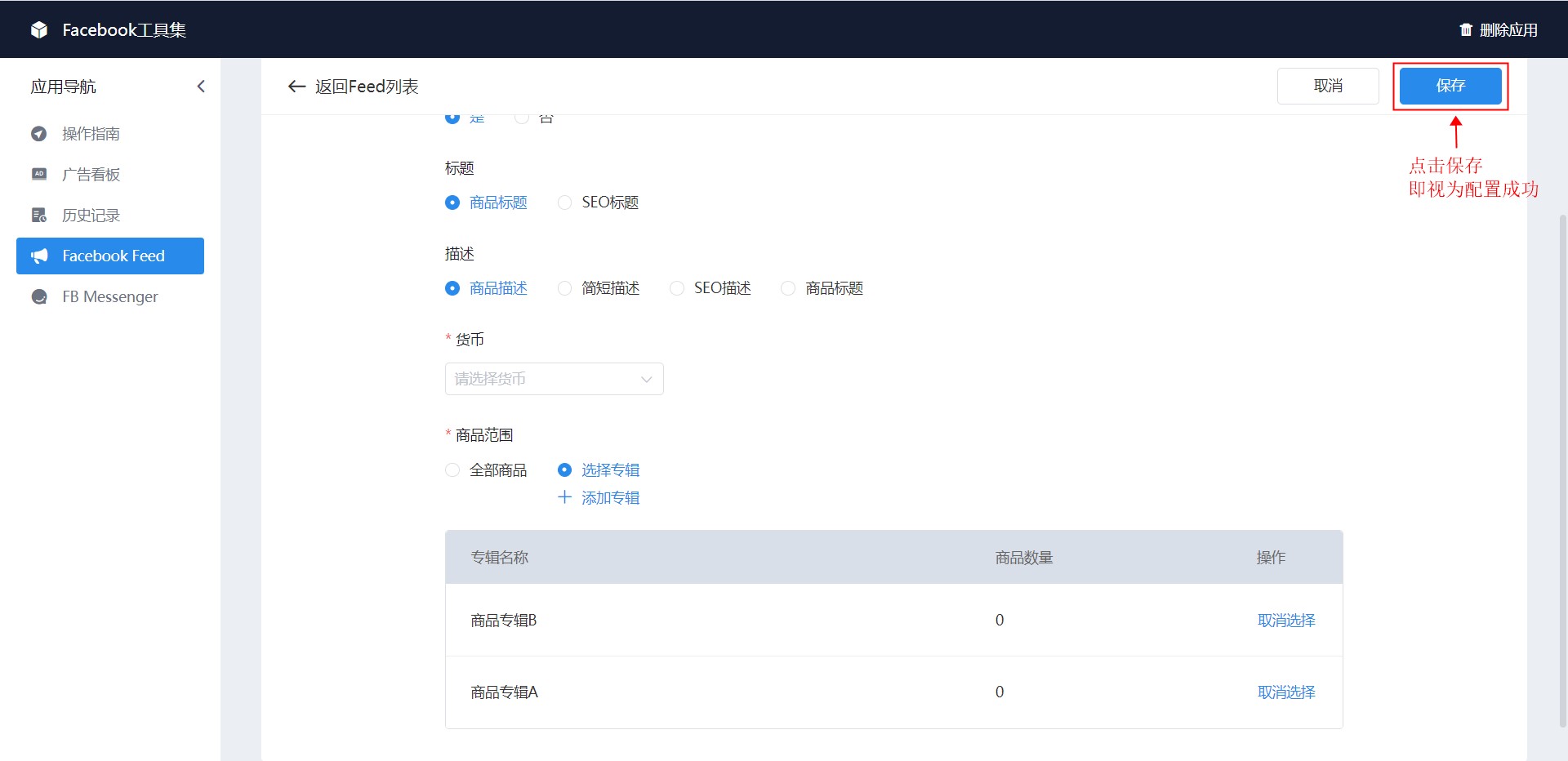
42,【Facebook Feed】已添加的Feed将在列表中显示,您可以查看已生成的Feed链接(可点击复制)和CSV文件(可点击下载)。可对已创建的Feed进行修改、删除,也可手动更新Feed链接内的商品数据信息
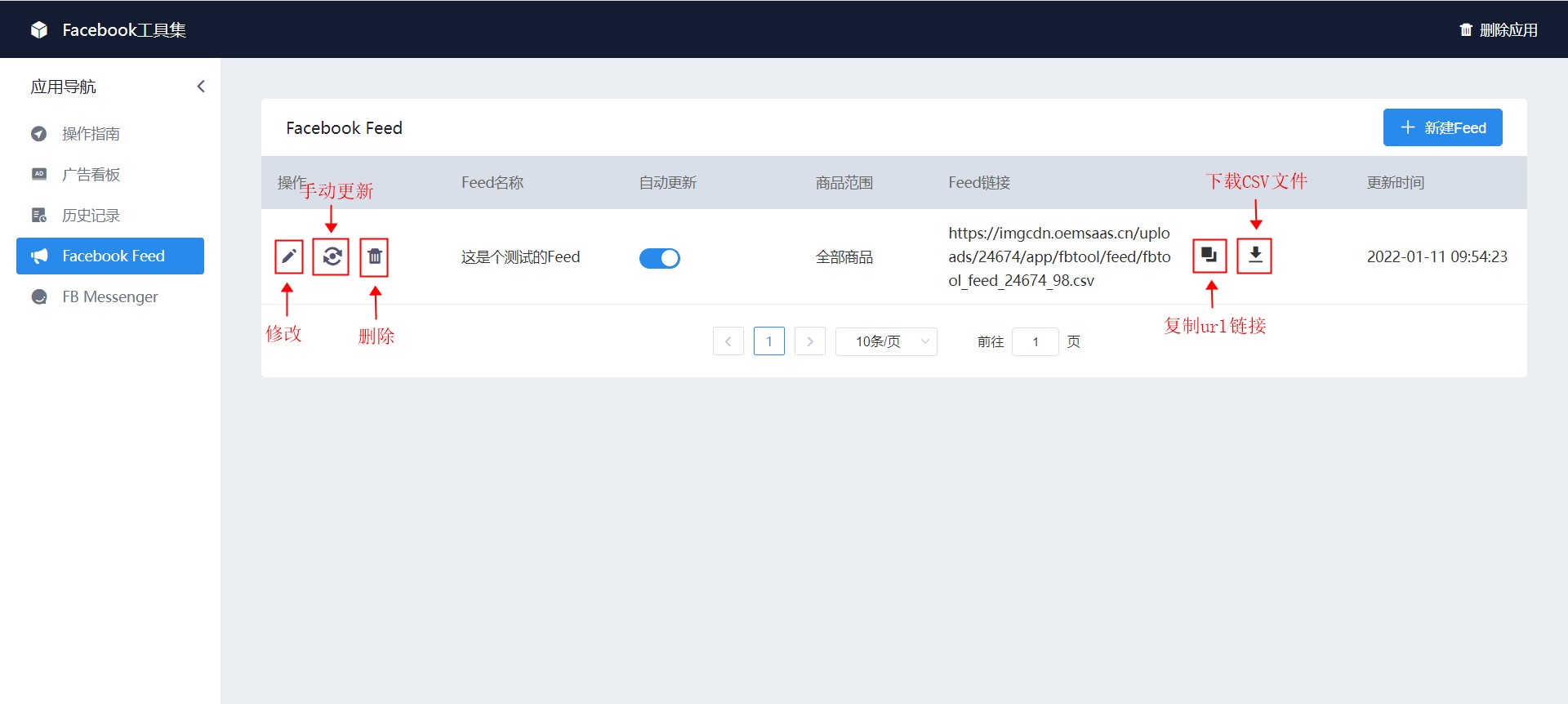
43,【Facebook Feed】创建完成Feed后,接下来需要将您的店铺与Facebook平台建立数据关联。登录Facebook,进入电商管理工具https://business.facebook.com/commerce
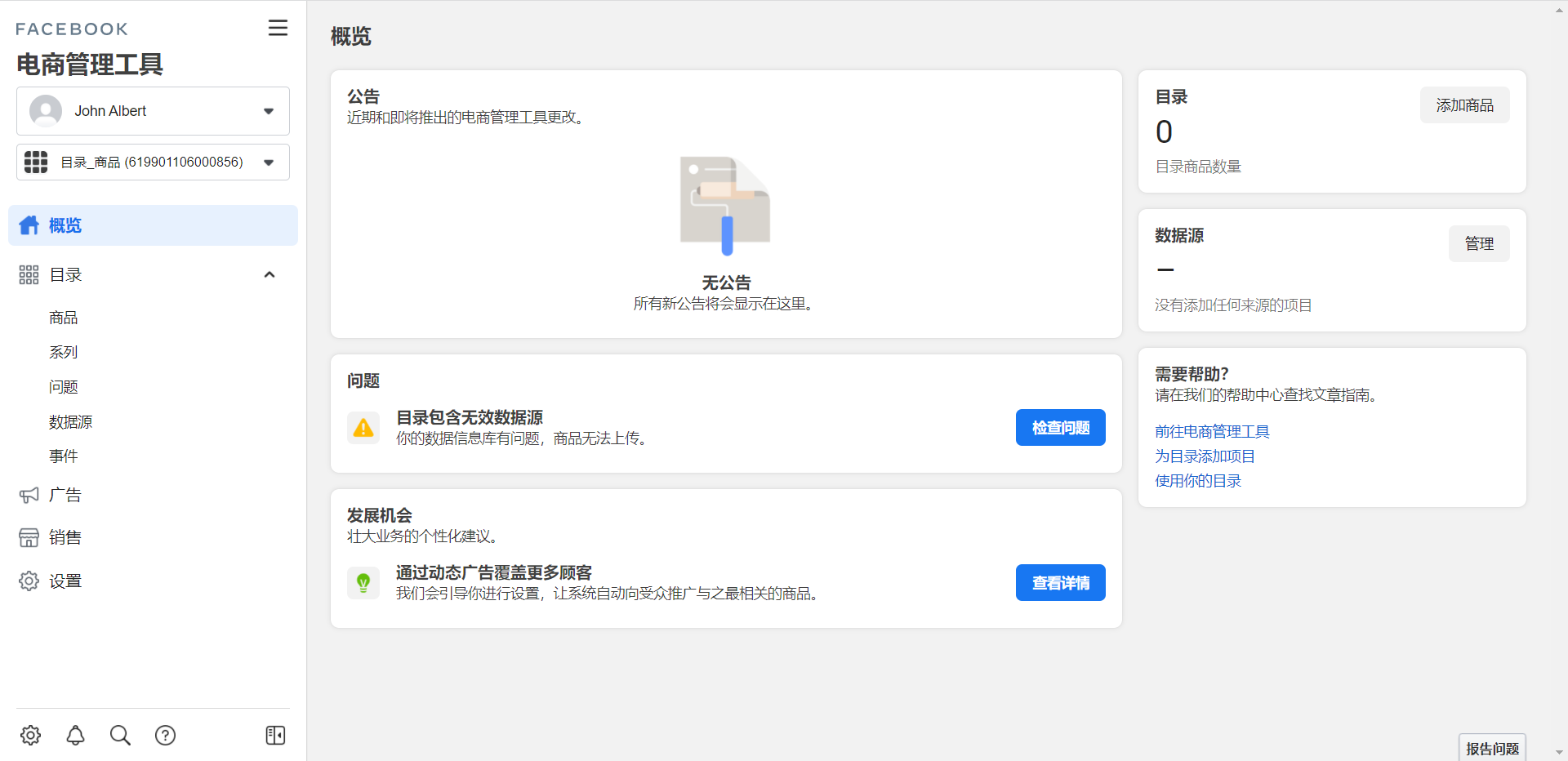
44,【Facebook Feed】在电商管理工具页面,选择「目录」→「商品」;右上角点击 「添加商品」,选择 “添加多件商品”
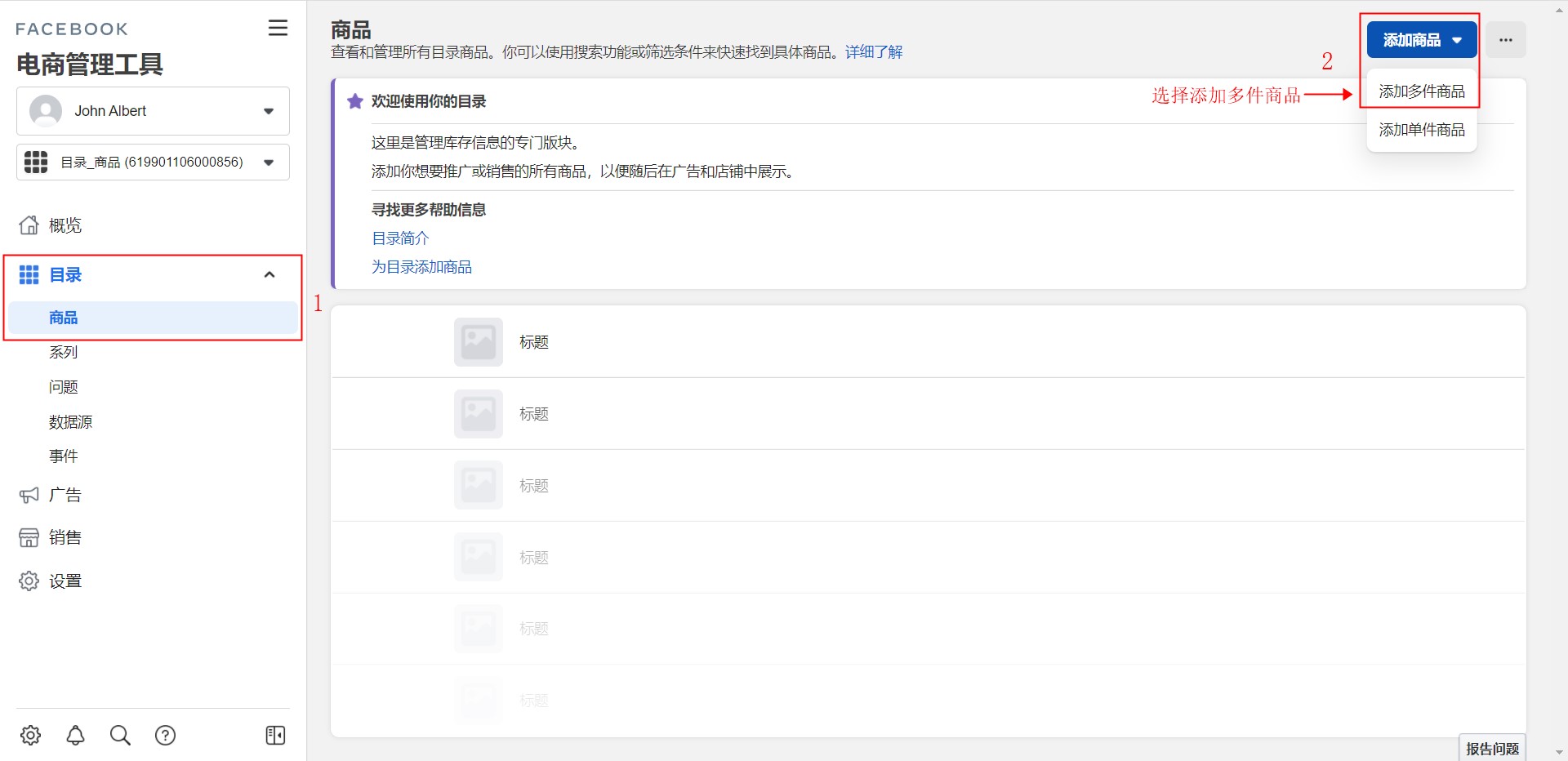
45,【Facebook Feed】选择 “数据信息库”,然后点击继续
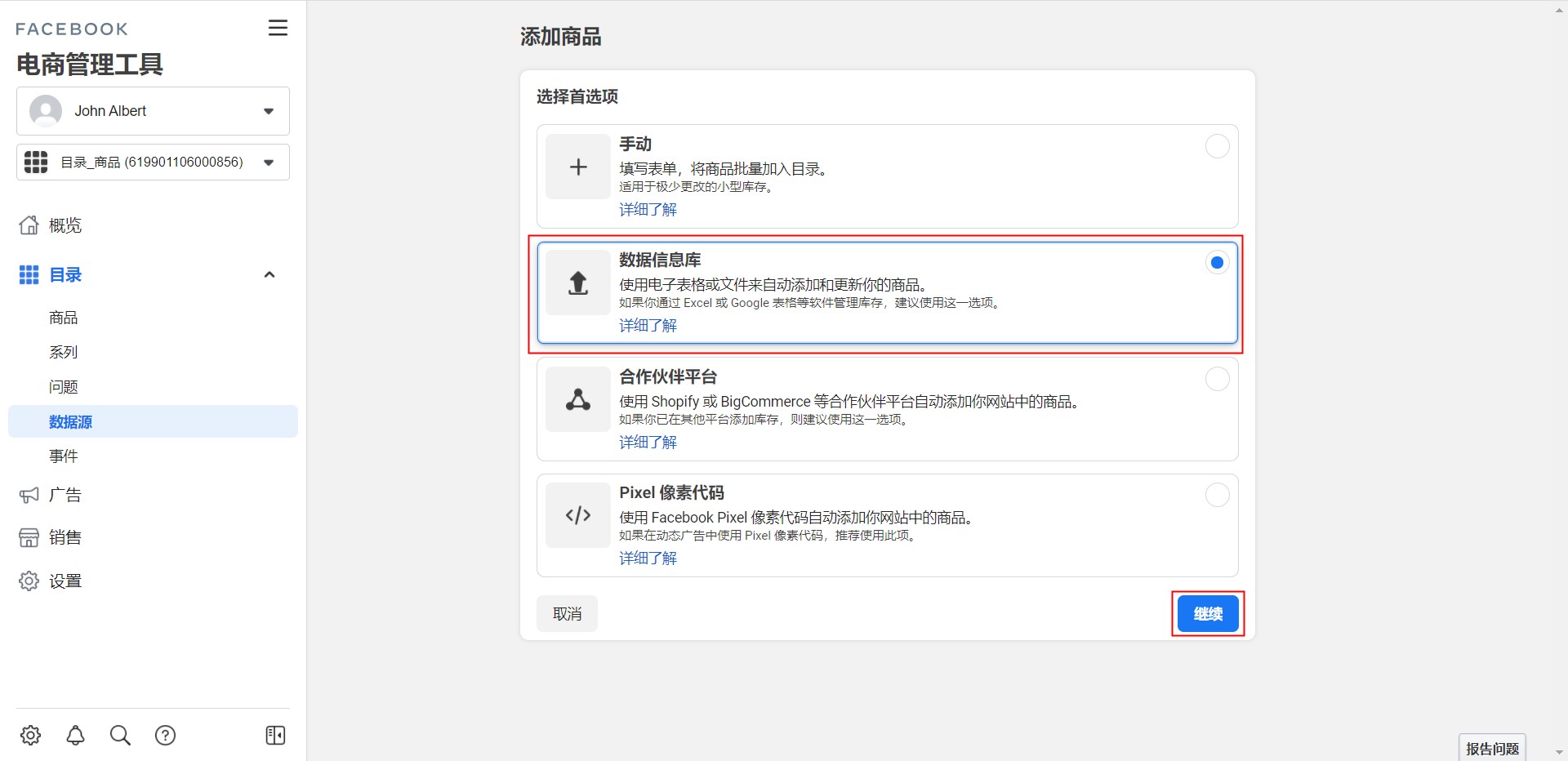
46,【Facebook Feed】选择 “定时更新信息库”,然后点击继续。注:您也可以选择”上传文件”的方式,并上传CSV文件,但后期需要手动维护
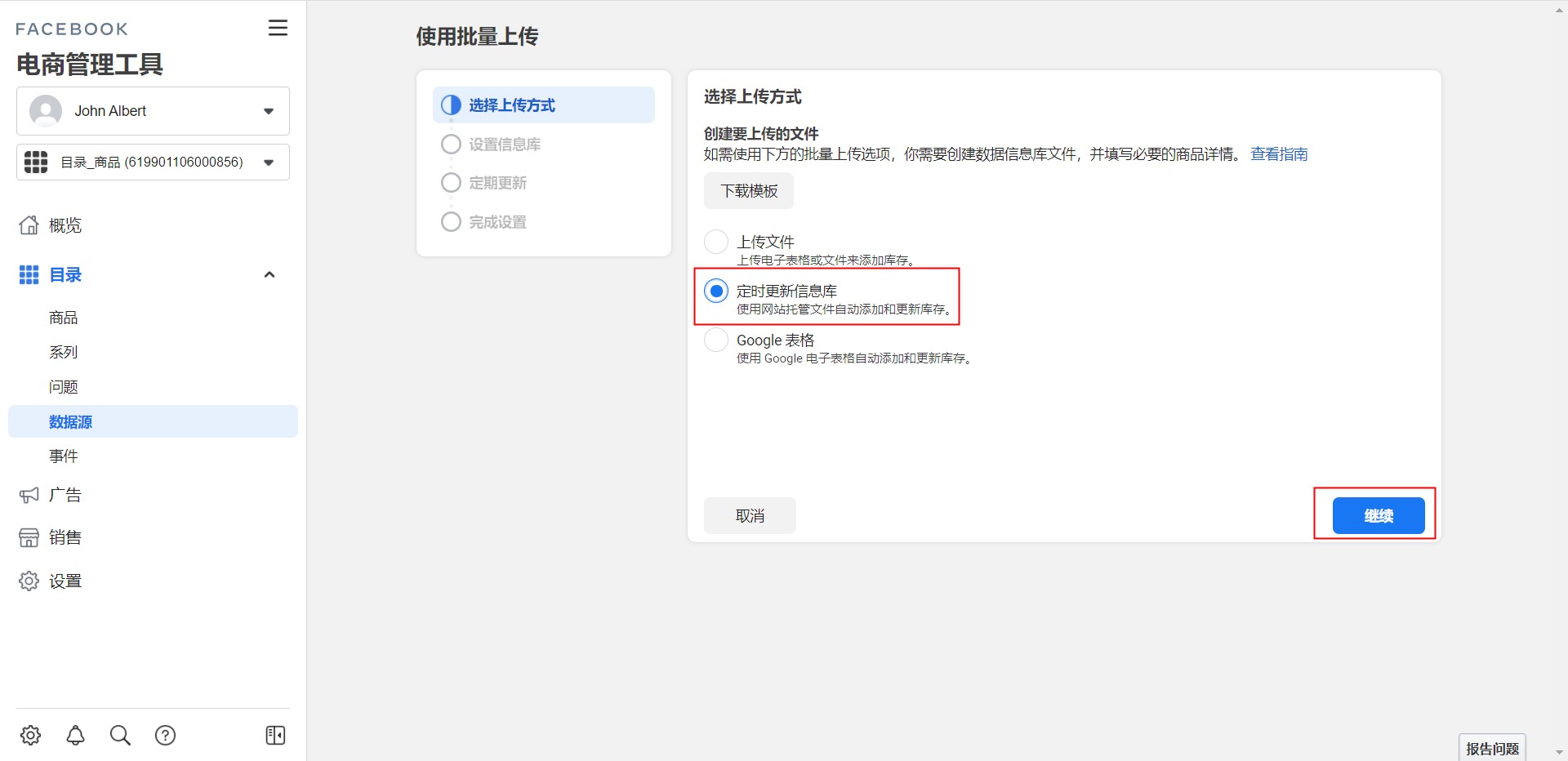
47,【Facebook Feed】将已生成的Feed链接复制并填入网址一栏中,然后点击继续
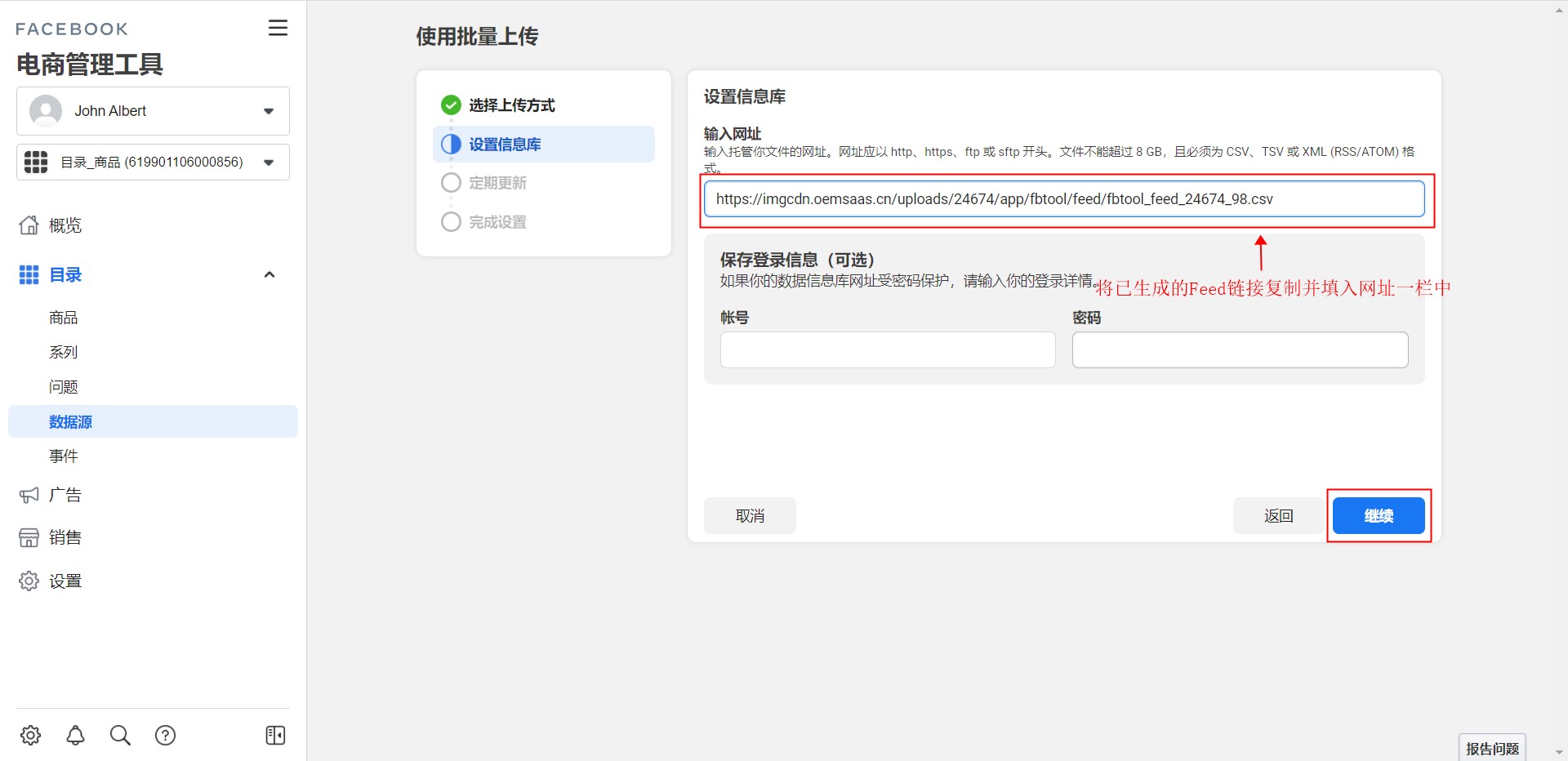
48,【Facebook Feed】选择”每天”定时更新,并勾选 “添加自动更新”,然后点击继续
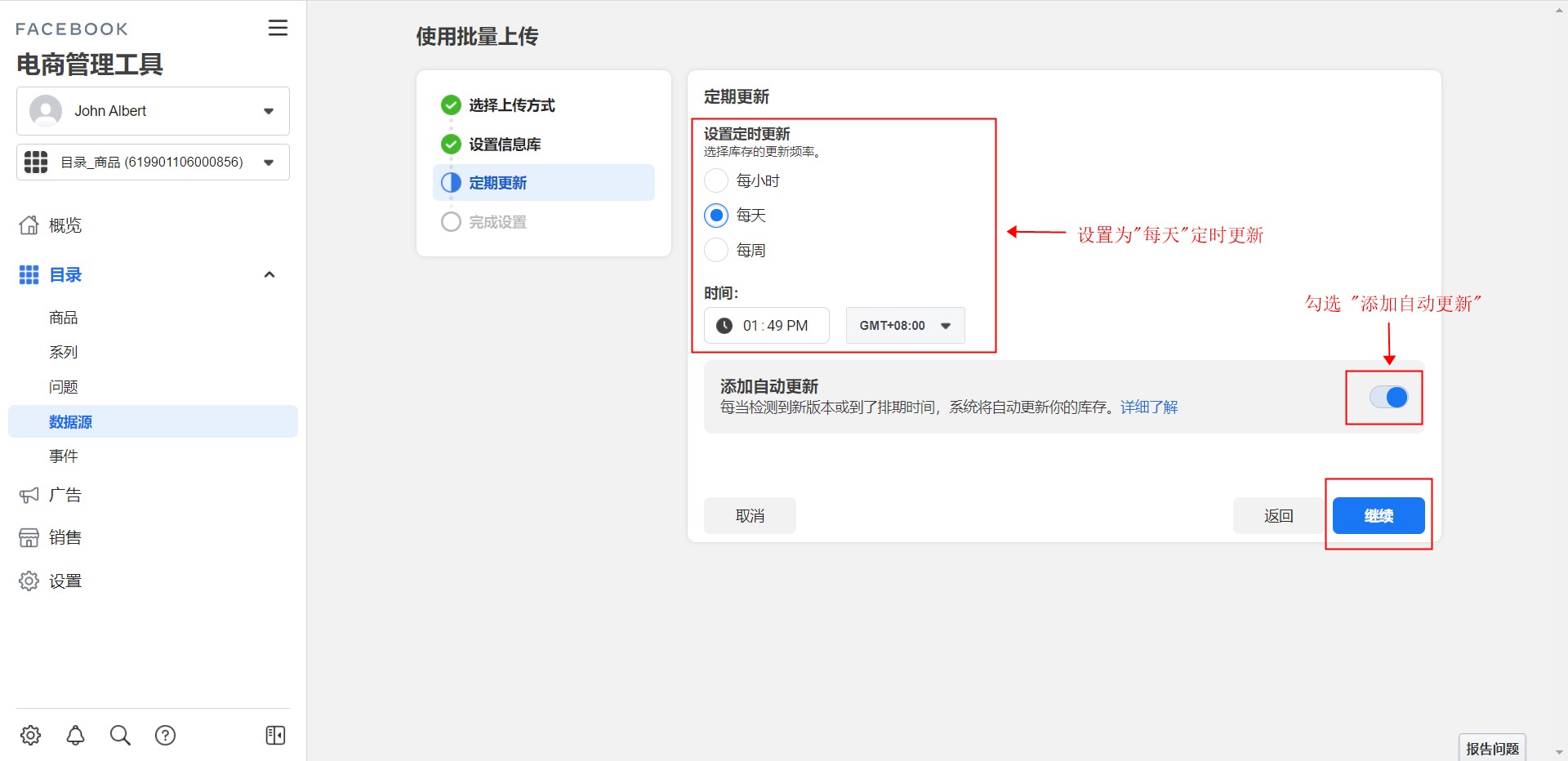
49,【Facebook Feed】完成设置,点击上传。
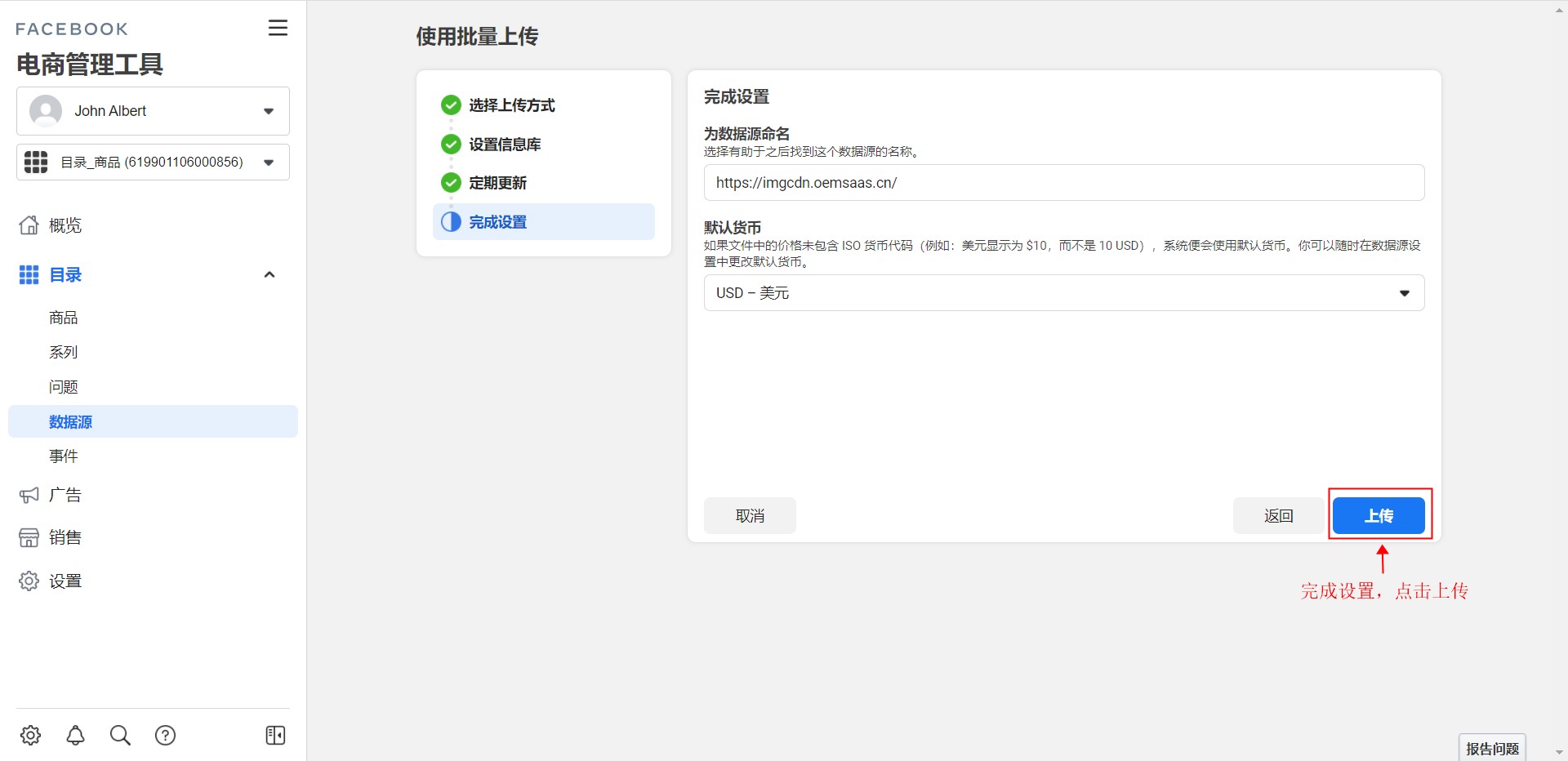
50,【Facebook Feed】至此,您已完成Facebook Feed相关的所有配置步骤。上传完成后您可点击「商品」查看该Feed中已同步到Facebook电商店铺中的商品
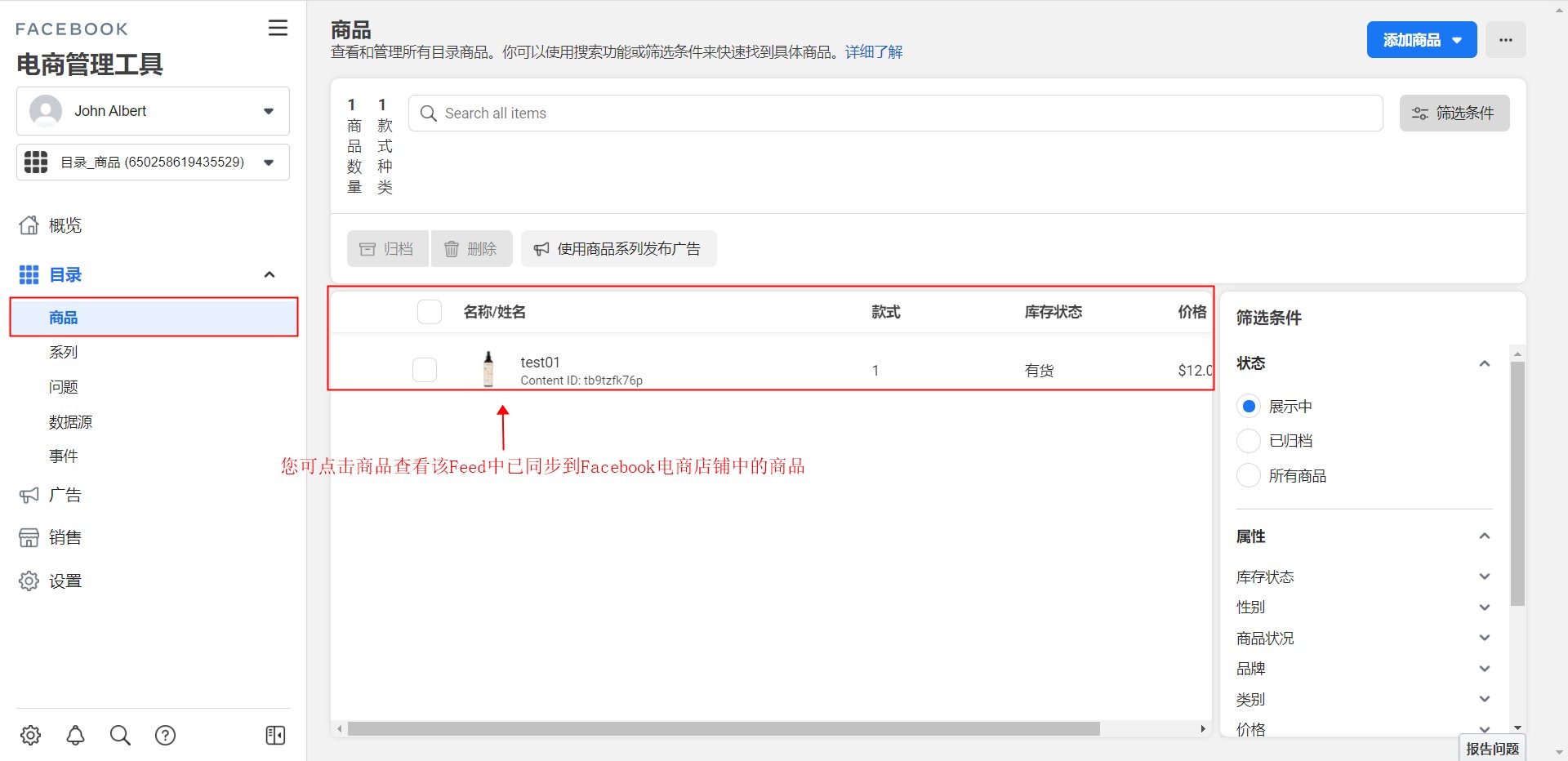
51,【FB Messenger】您可以使用本功能将Facebook Messenger集成至您的网站。首先我们需要获取Facebook Messenger Page ID,登录并选择进入您的Facebook主页https://www.facebook.com/pages/。点击「设置」菜单
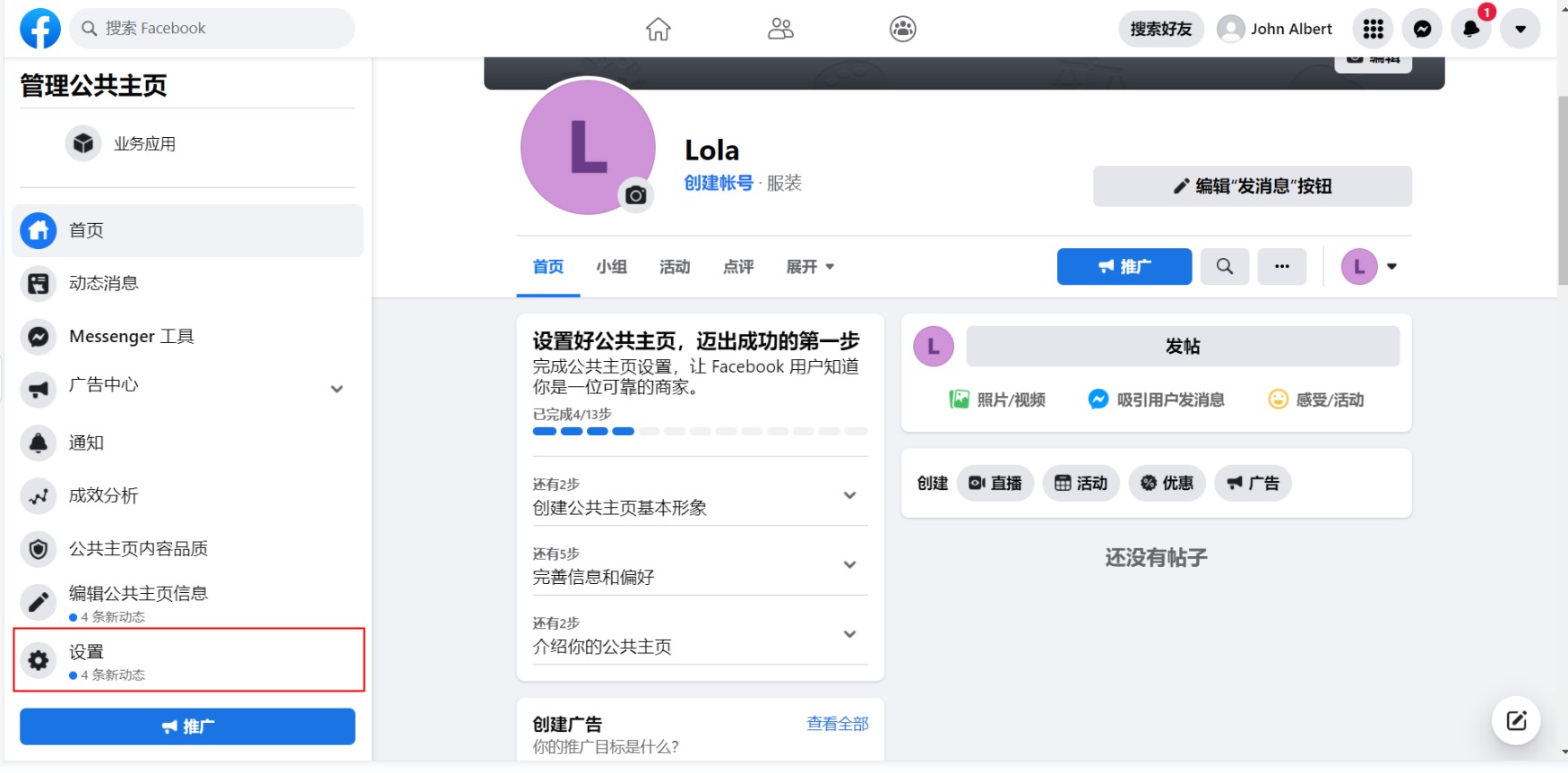
52,【FB Messenger】点击「消息」菜单,在中心内容区的「把Messenger添加到你的网站」模块中,点击“开始”按钮
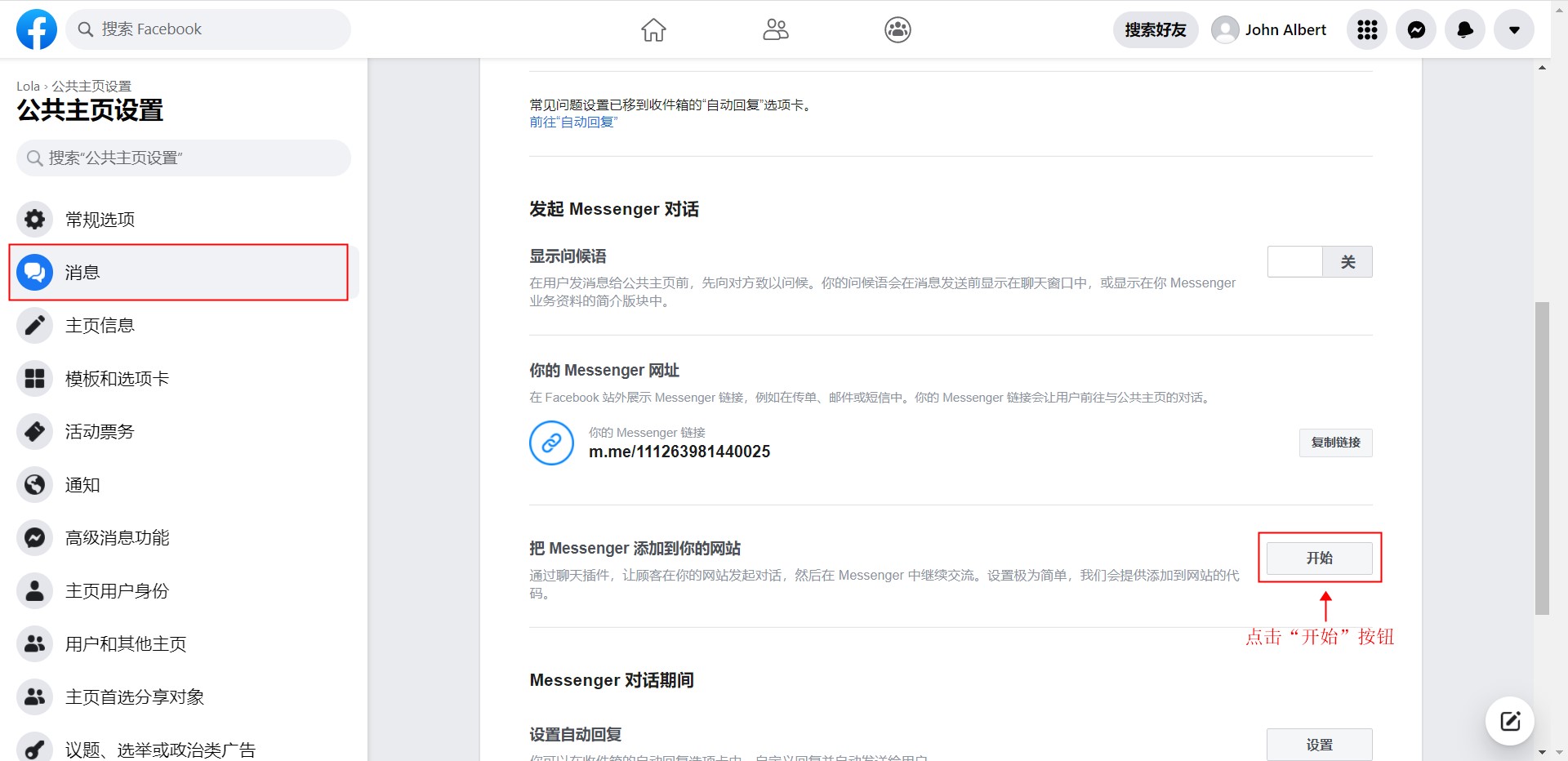
53,【FB Messenger】如下图所示,点击“设置”按钮
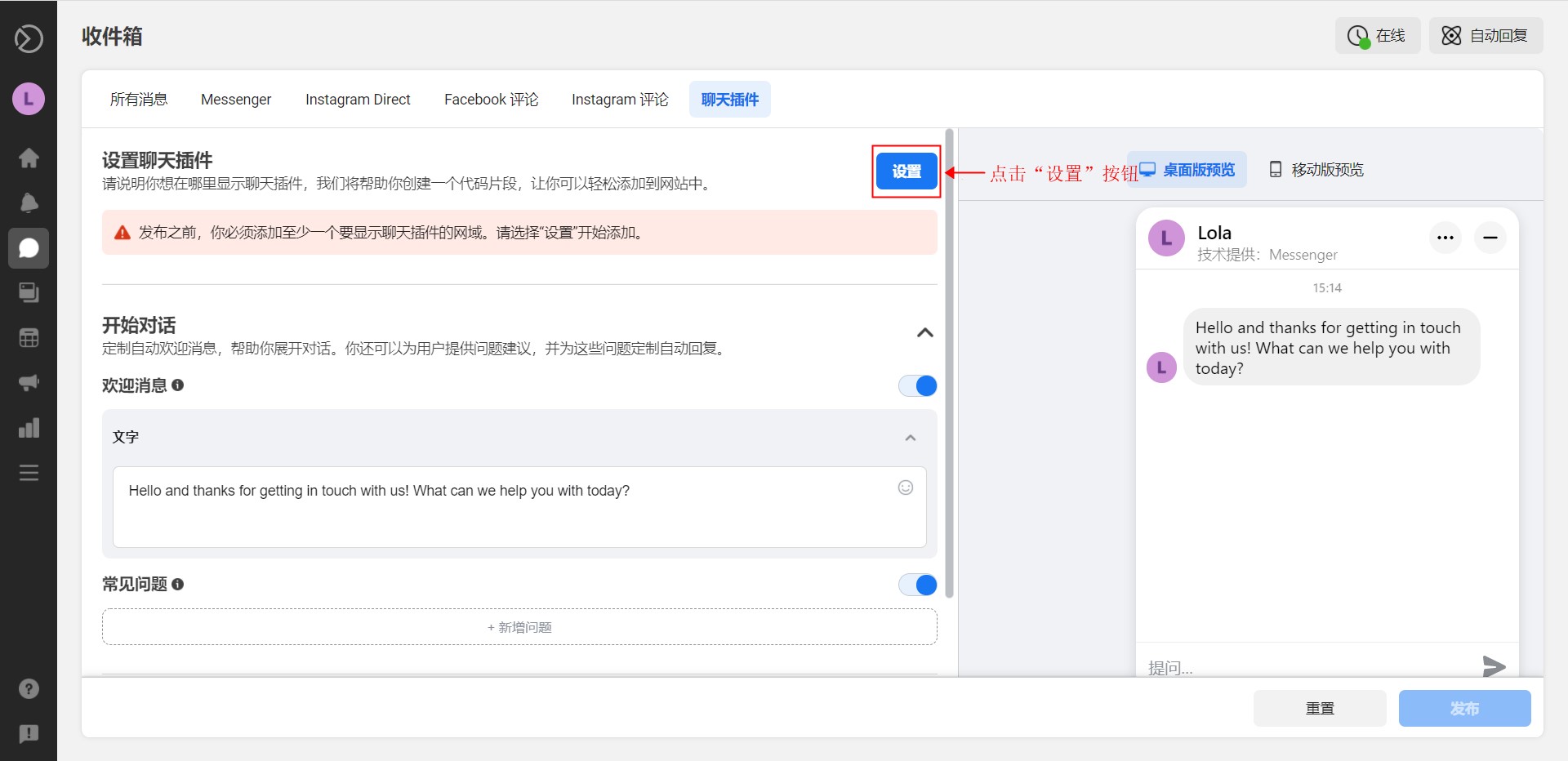
54,【FB Messenger】选择语言,然后点击保存并继续
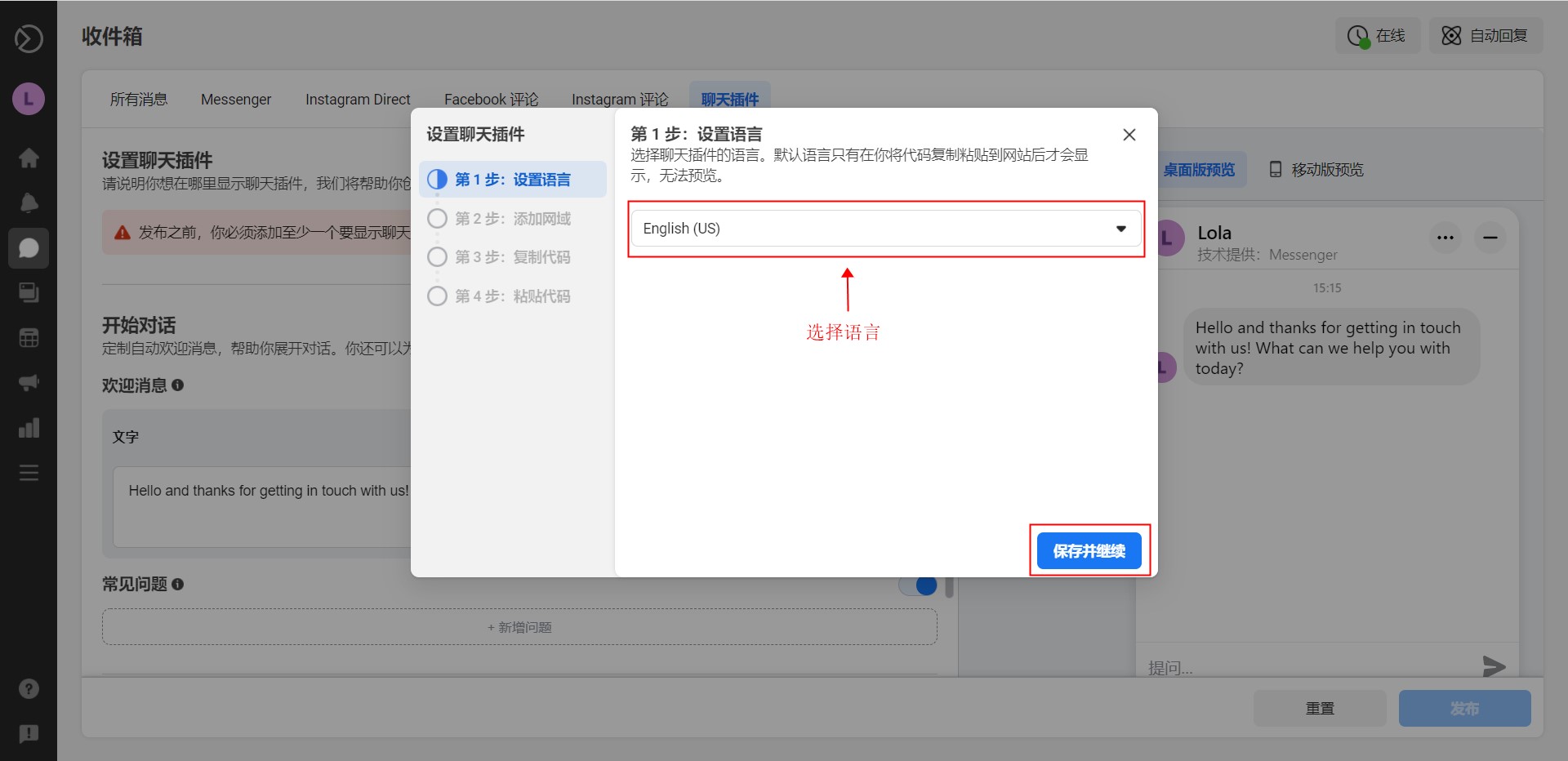
55,【FB Messenger】添加你的店铺域名(可多个),然后点击保存并继续
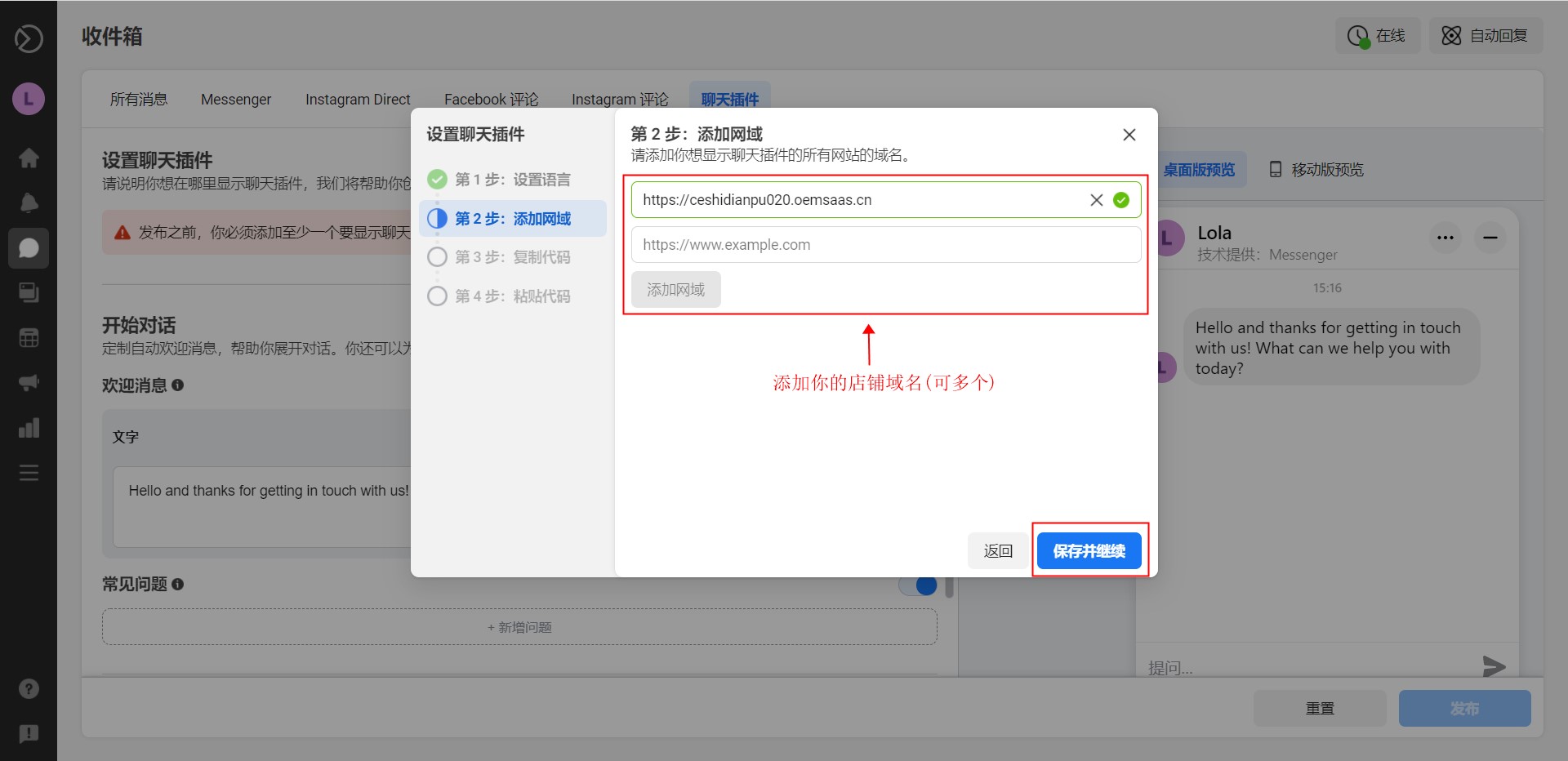
56,【FB Messenger】点击“复制代码”按钮,然后点击下一步
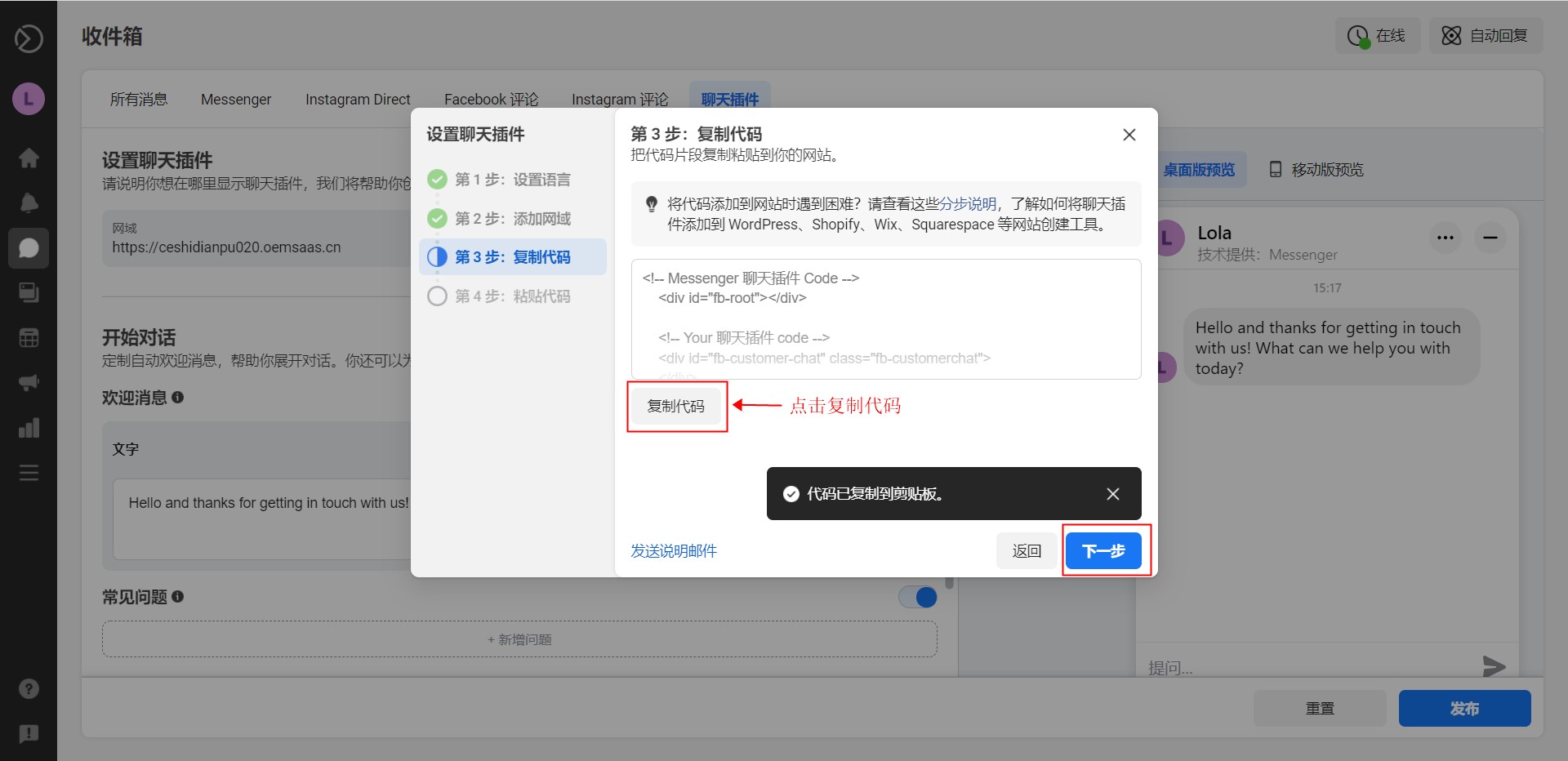
57,【FB Messenger】点击完成
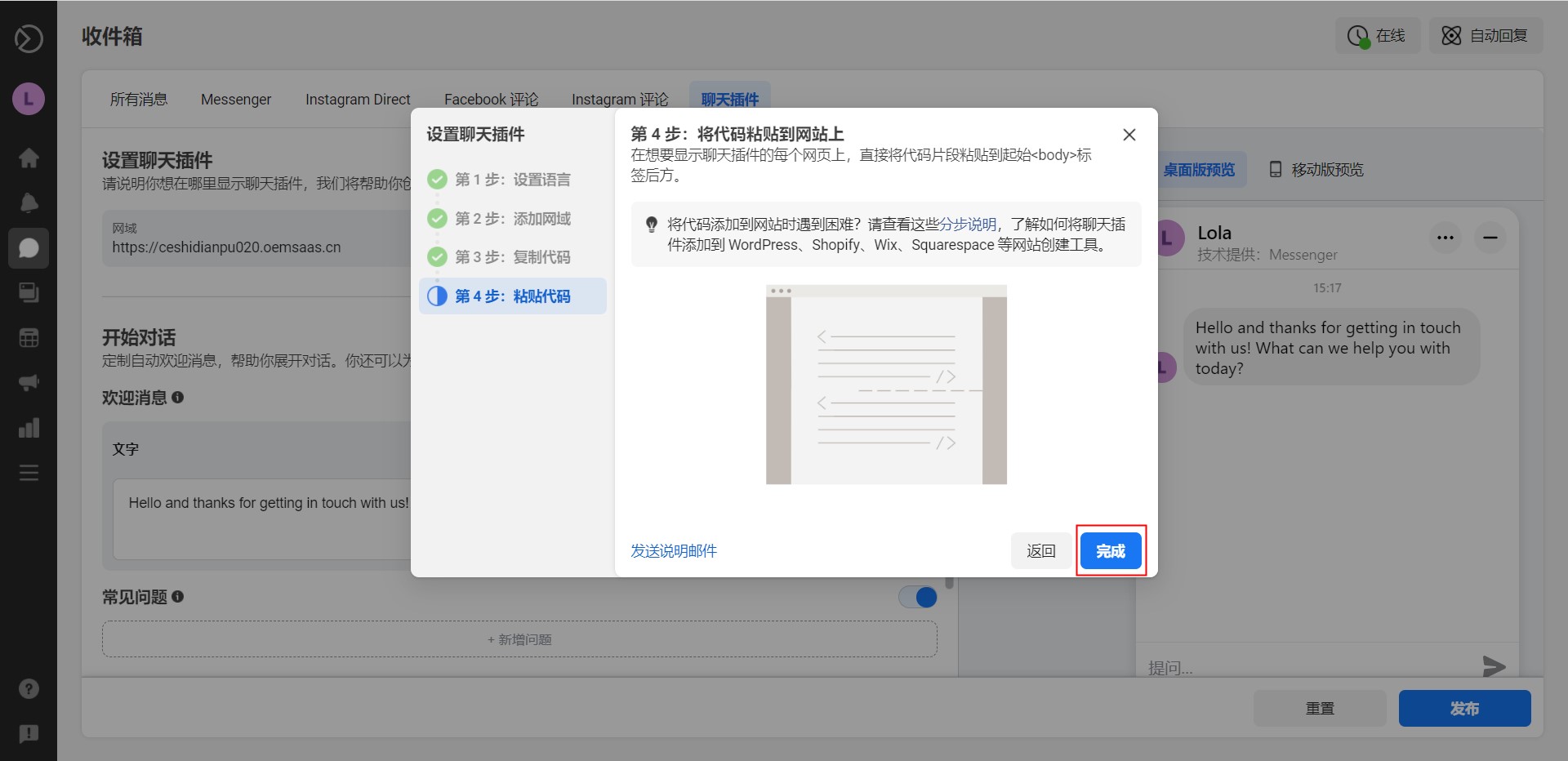
58,【FB Messenger】在刚刚复制的代码中,找到page_id,并复制在一旁备用
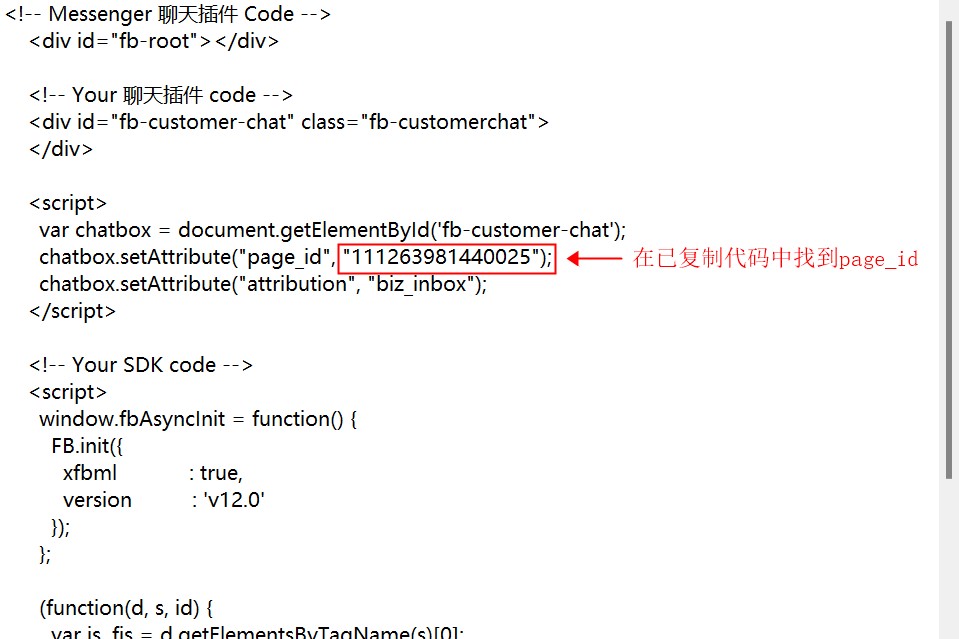
59,【FB Messenger】最后回到应用,点击应用导航中「FB Messenger」栏目;选择状态开启或关闭
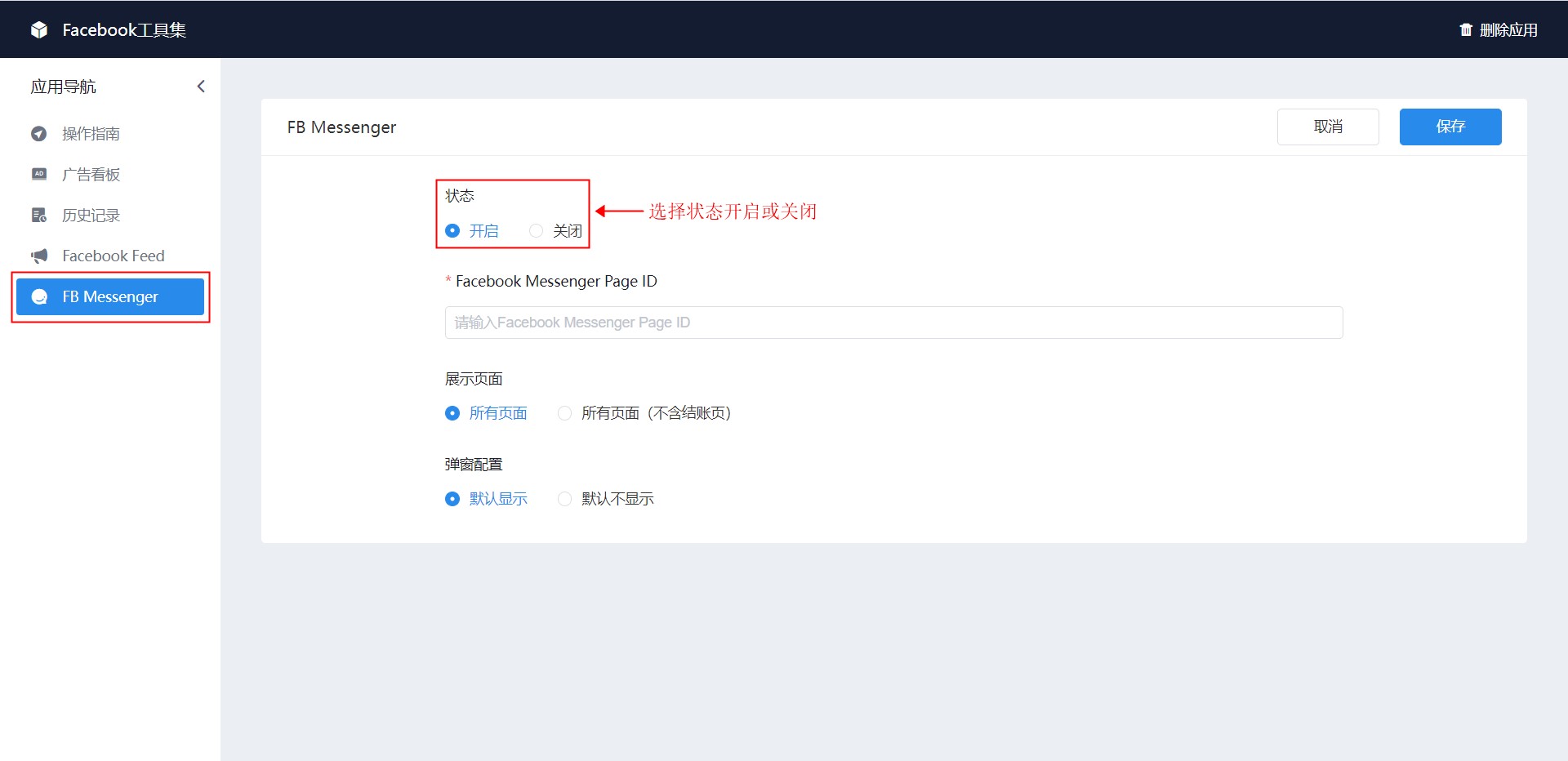
60,【FB Messenger】将已获取的Facebook Messenger Page ID复制并填入输入栏中
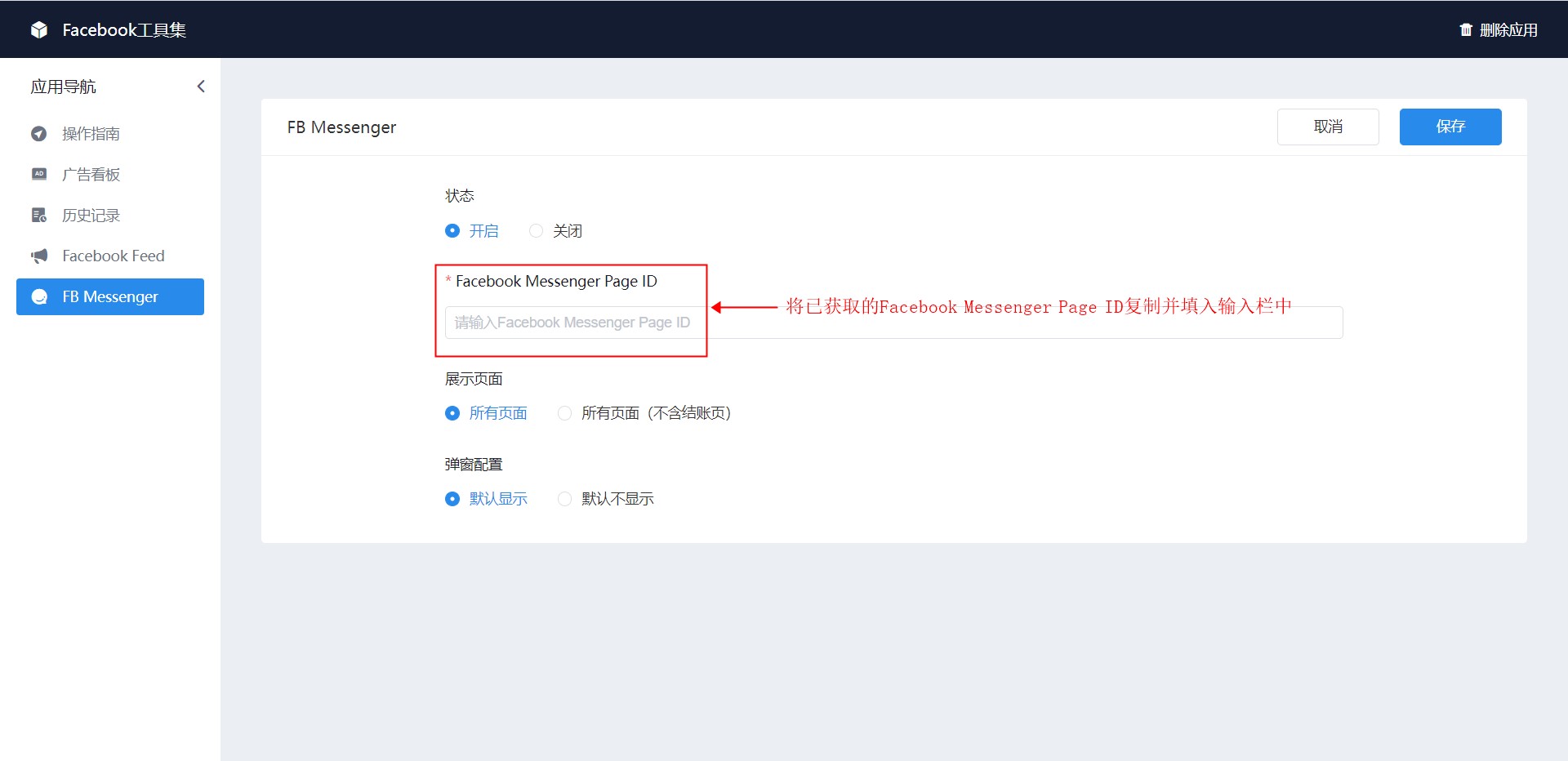
61,【FB Messenger】选择Facebook Messenger在您站内的展示页面,所有页面或所有页面(不含结账页)
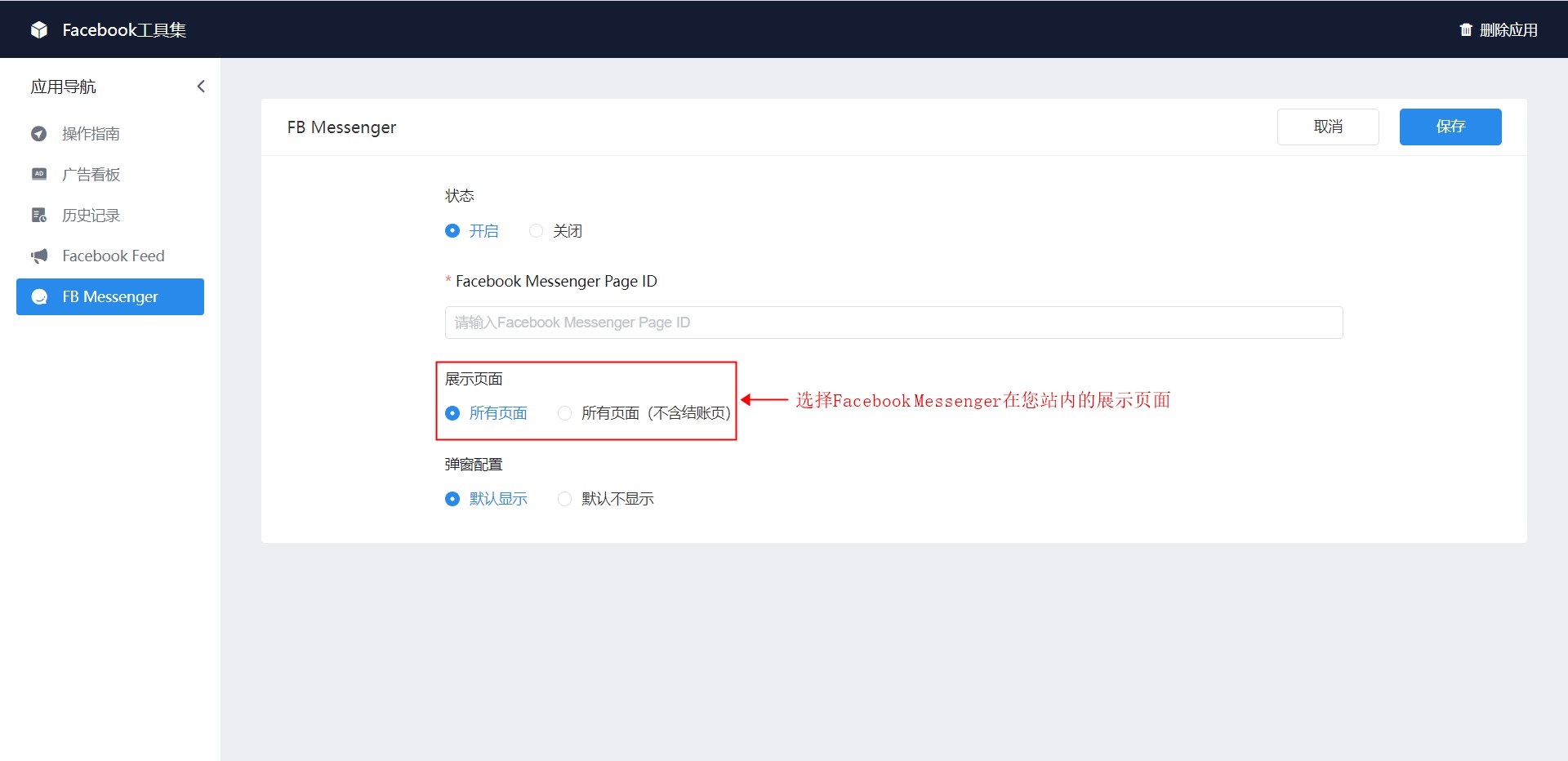
62,【FB Messenger】选择弹窗默认呈现形式,默认显示或默认不显示
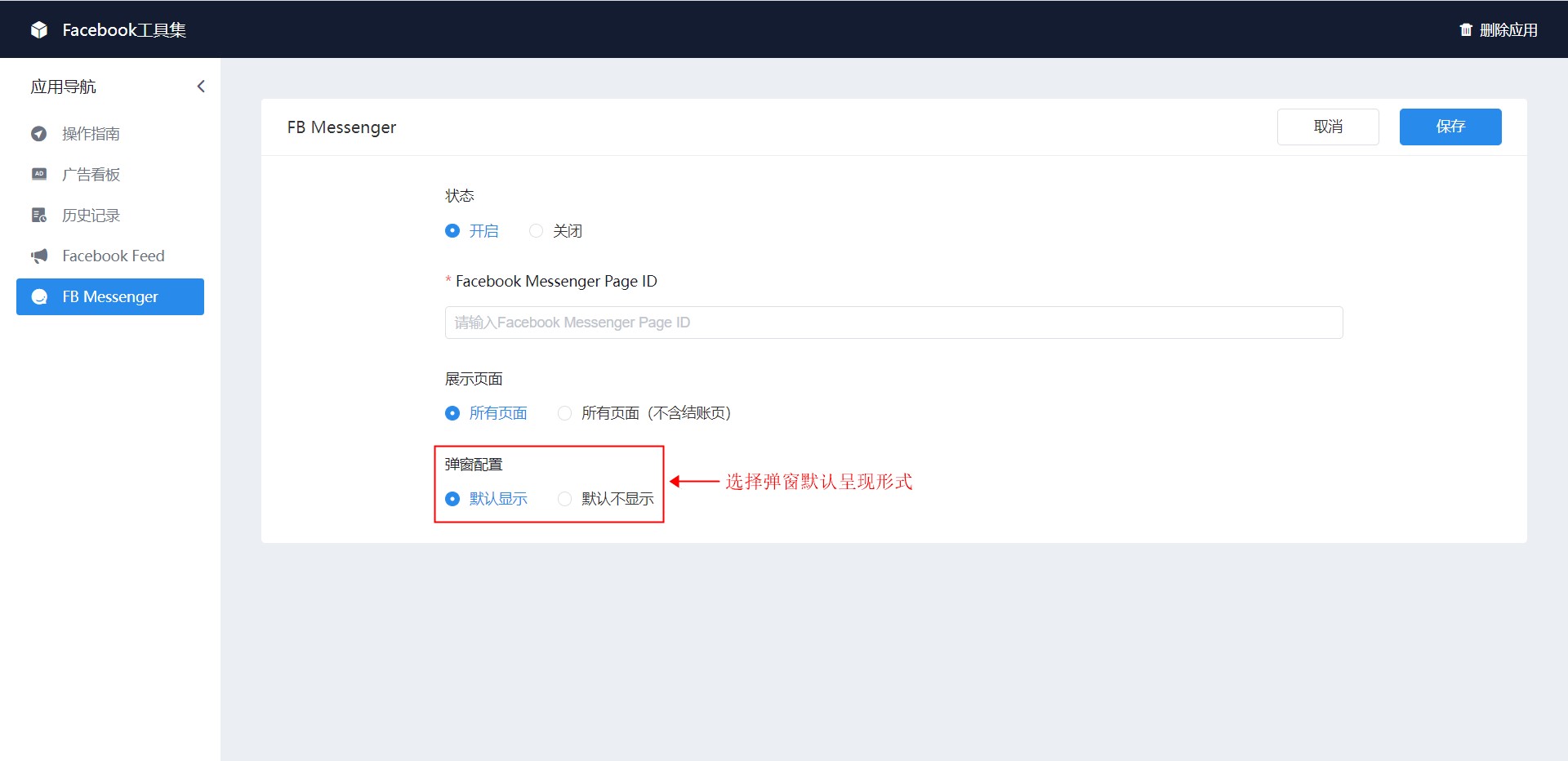
63,【FB Messenger】点击保存,即可生效
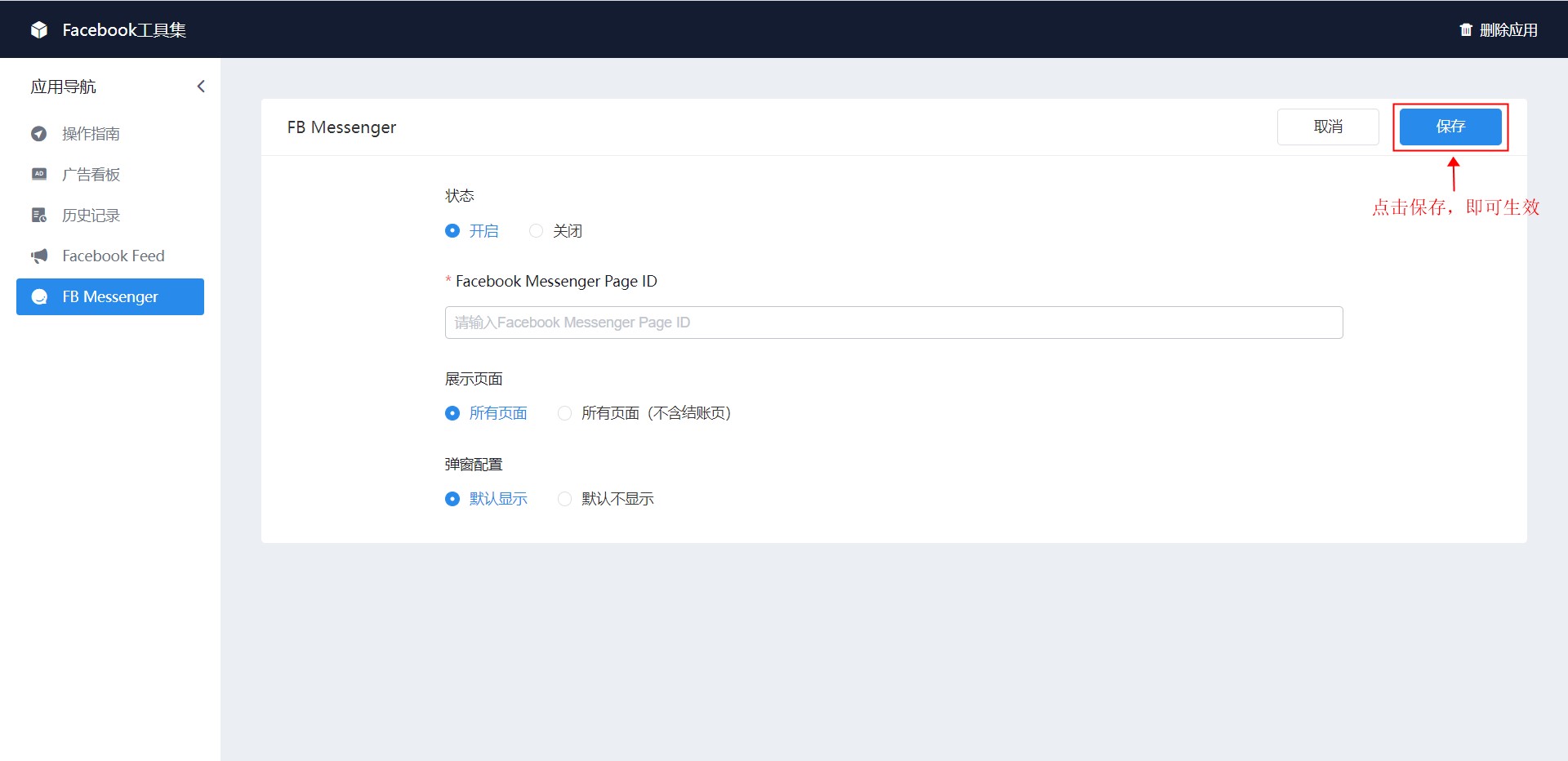
64,【FB Messenger】至此,您已完成FB Messenger相关的所有配置步骤。客户可在网站前台与您发起聊天
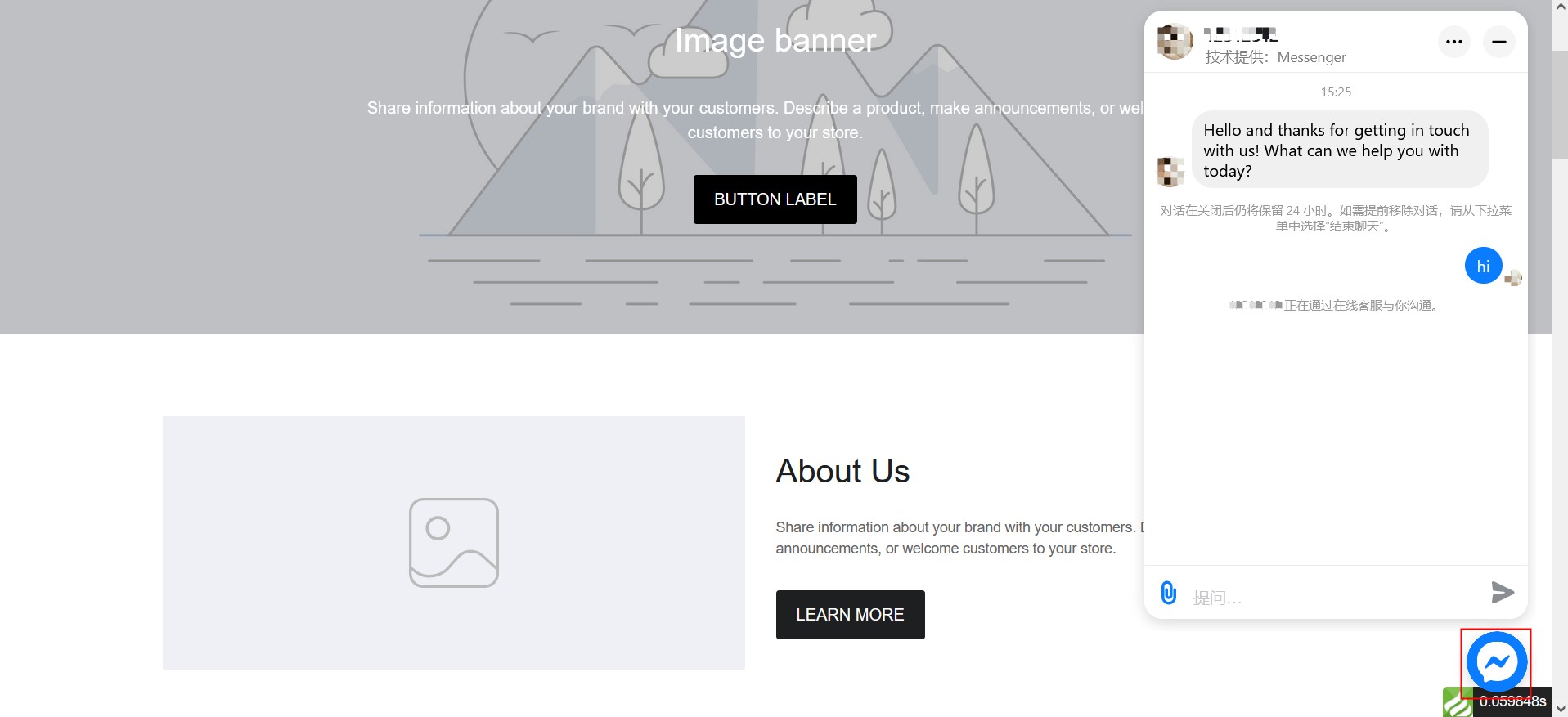
![[SHOPOEM应用]-Facebook工具集增加facebook数据交互精准度-Dion独立站](https://www.lxccx.com/wp-content/uploads/2022/04/991f6257608f-300x192.jpg)







![[AB站收款插件]-JHPAY收款轮换系统PP轮收/ST轮换收款系统丨AB站轮换收款-Dion独立站](https://www.lxccx.com/wp-content/uploads/2022/04/56da468b8473-300x193.png)
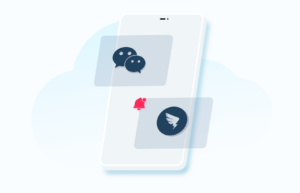


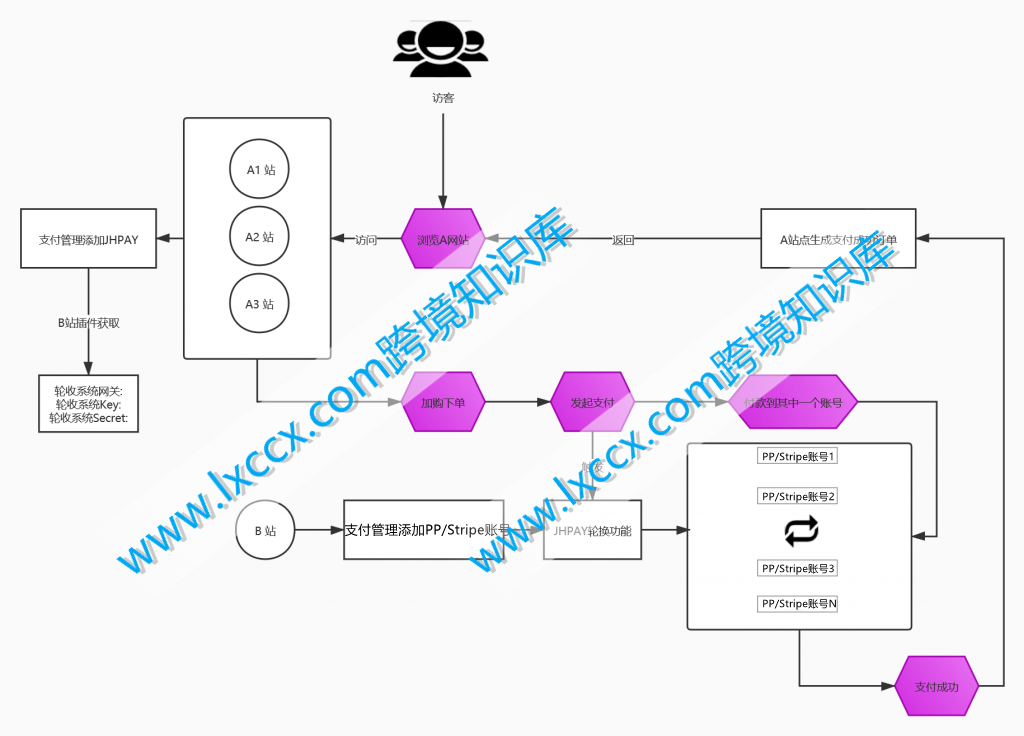
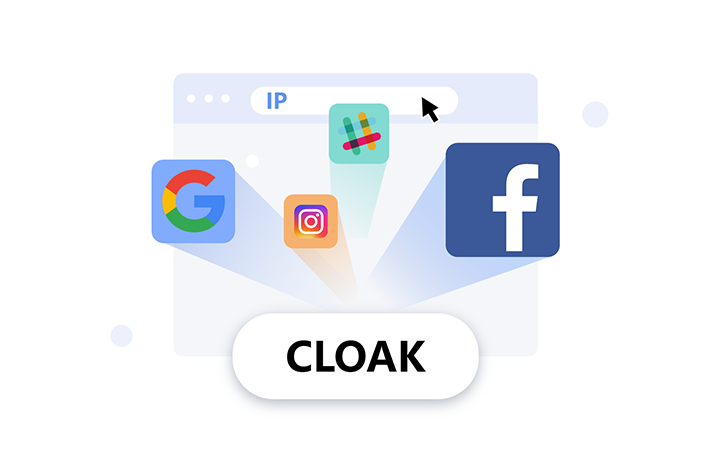




![[AB站收款插件]-JHPAY收款轮换系统-Dion独立站](https://www.lxccx.com/wp-content/uploads/2022/04/56da468b8473-1024x659.png)


![表情[wozuimei]-Dion独立站](https://www.lxccx.com/wp-content/themes/zibll/img/smilies/wozuimei.gif)
![表情[se]-Dion独立站](https://www.lxccx.com/wp-content/themes/zibll/img/smilies/se.gif) 666
666
暂无评论内容